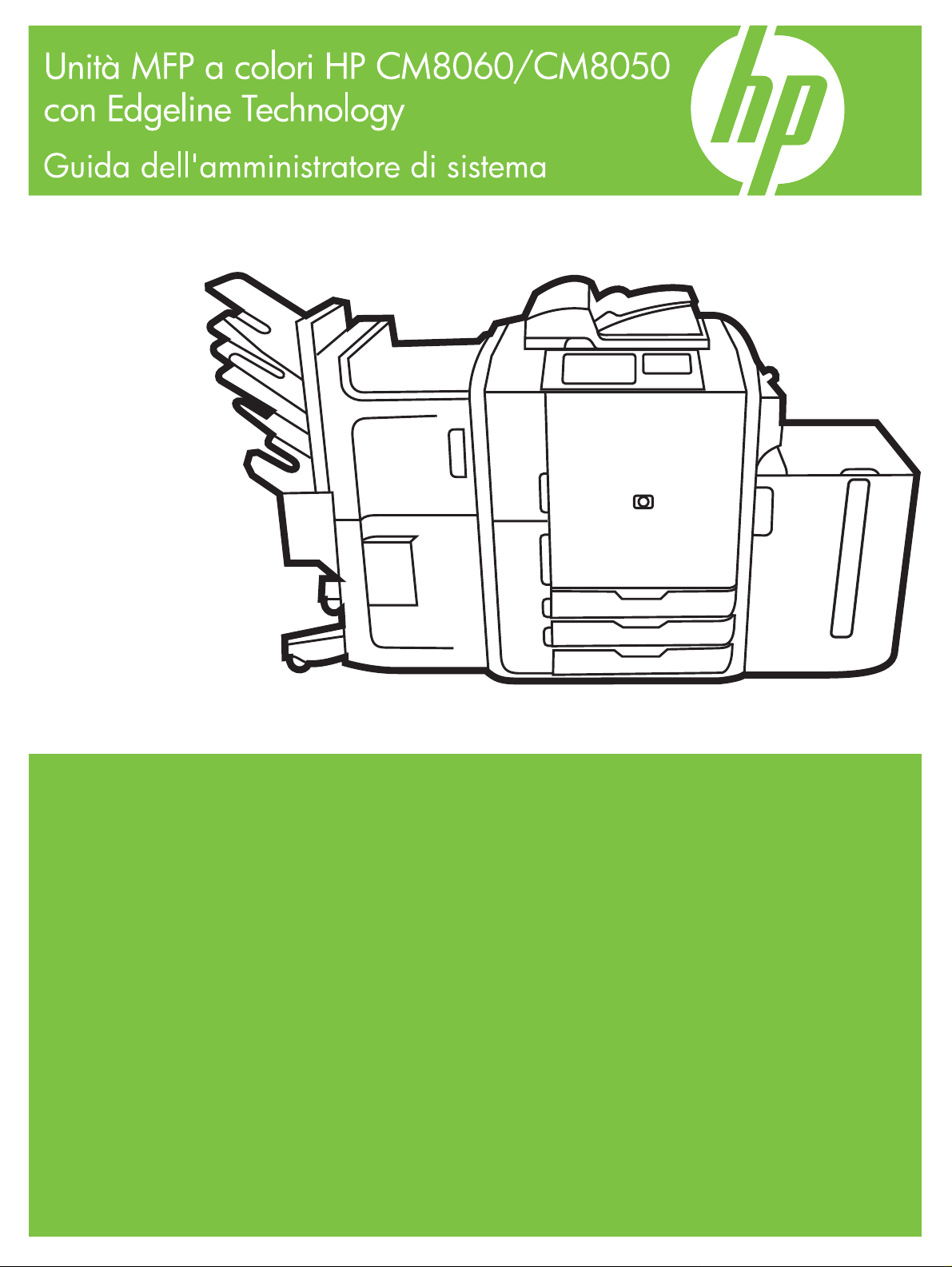
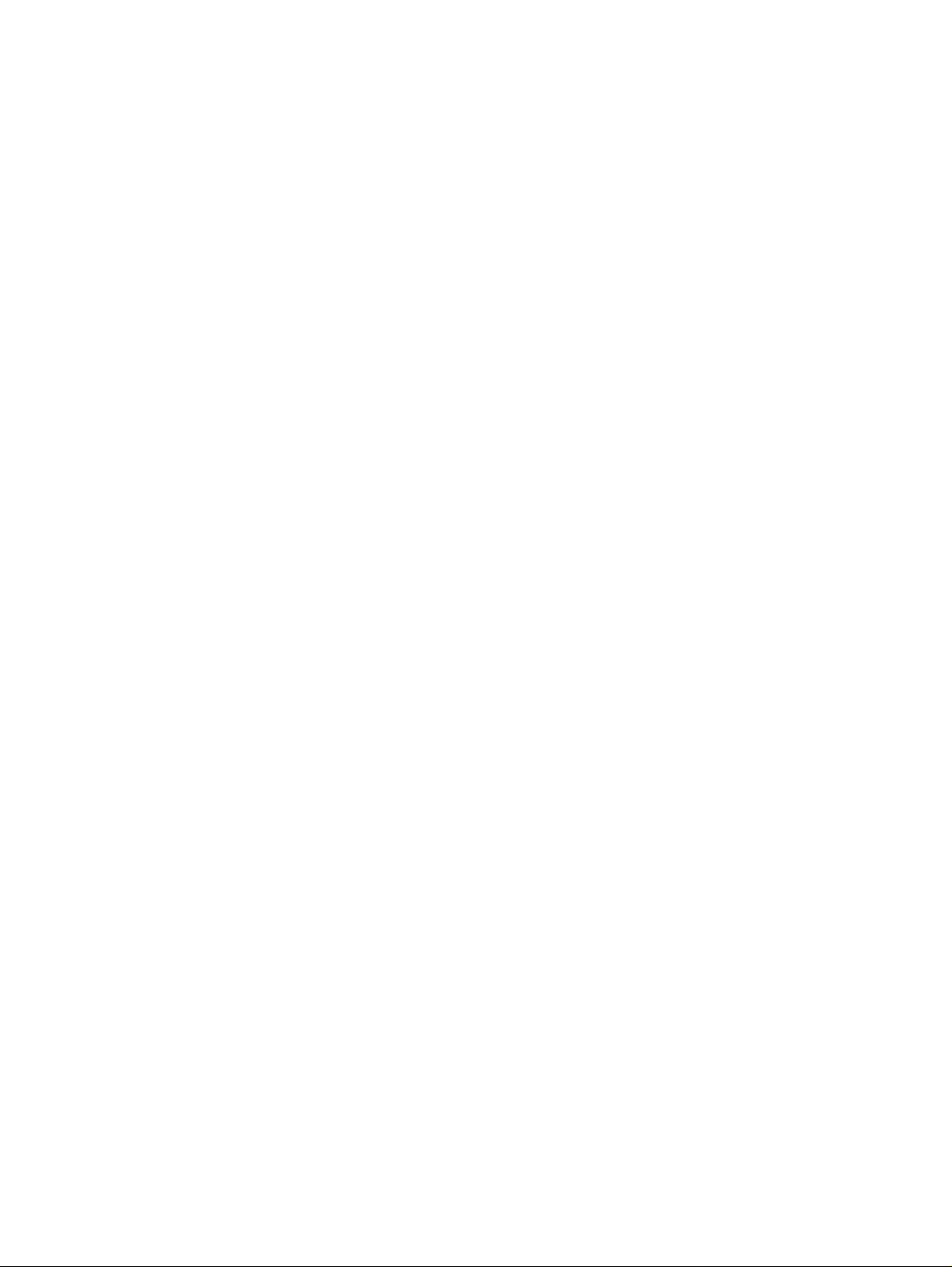
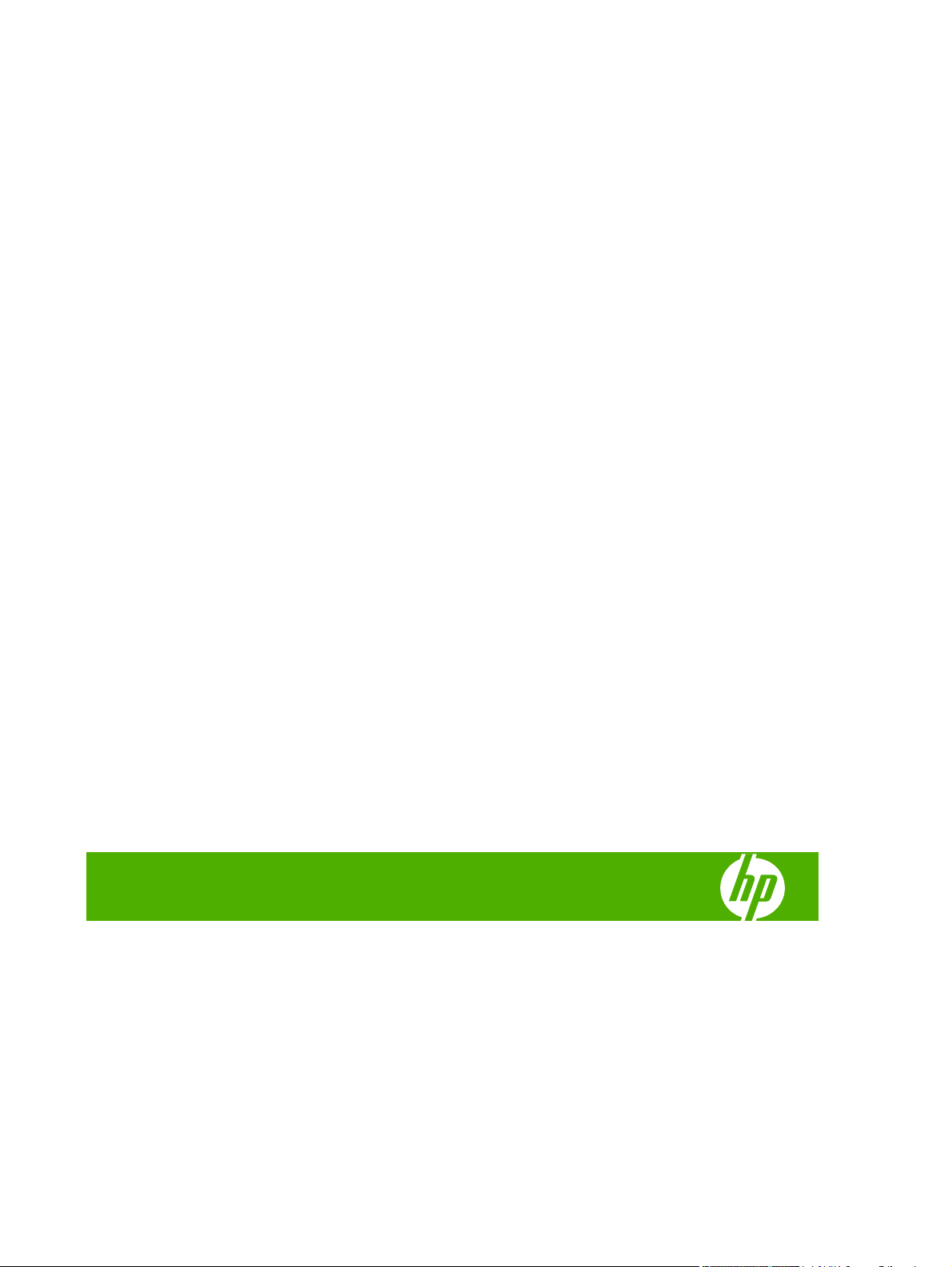
HP CM8060/CM8050 Color MFP with Edgeline
Technology
Guida dell'amministratore di sistema
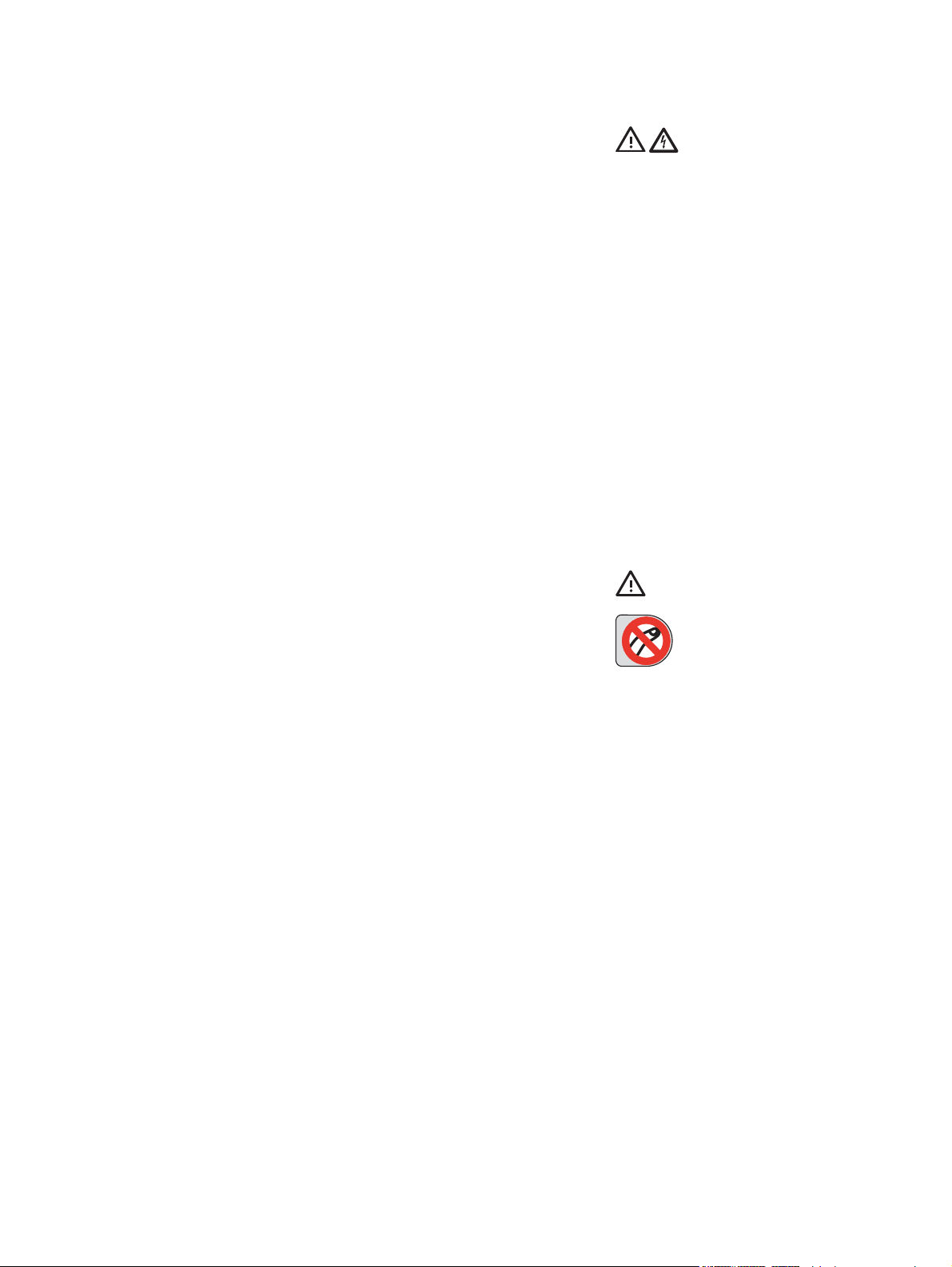
Copyright e licenza
© 2008 Copyright Hewlett-Packard
Development Company, L.P.
Sono vietati la riproduzione, l'adattamento e
la traduzione senza autorizzazione scritta,
fatta eccezione nei casi consentiti dalle leggi
sul copyright.
Le informazioni contenute nel presente
documento sono soggette a modifica senza
preavviso.
Le sole garanzie per i prodotti e i servizi HP
sono riportate nelle dichiarazioni esplicite di
garanzia fornite con tali prodotti e servizi.
Nessuna disposizione inclusa nel presente
documento dovrà essere interpretata come
garanzia aggiuntiva. HP non è responsabile
per omissioni o errori tecnici ed editoriali
contenuti nel presente documento.
Edition 1, 3/2008
C5956-90289
Marchi e marchi registrati
Adobe Photoshop
®
e PostScript® sono
marchi di Adobe Systems Incorporated.
®
Corel
è un marchio registrato di Corel
Corporation o Corel Corporation Limited.
Microsoft
®
, Windows® e Windows® XP sono
marchi registrati di Microsoft Corporation
negli Stati Uniti.
Windows Vista
™
è un marchio o un marchio
registrato di Microsoft Corporation negli Stati
Uniti e/o in altri paesi/regioni.
Informazioni sulla sicurezza
AVVERTENZA!
Utilizzare esclusivamente una presa elettrica
dotata di messa a terra quando si collega la
periferica a una fonte di alimentazione.
Rivolgersi a un elettricista qualificato per
informazioni sulla messa a terra della presa.
Installare la periferica in un luogo riparato,
dove non è possibile calpestare o inciampare
nel cavo di alimentazione e dove il cavo di
alimentazione non può essere danneggiato.
Quando la periferica è collegata a una fonte
di alimentazione da 110-127 V o da 120 V, è
necessario collegarla a una presa dedicata
da 20 Amp.
Dichiarazione sui sistemi di alimentazione
AC Delta e AC Wye: la periferica è stata
progettata per utilizzare un sistema di
alimentazione IT.
È possibile che si verifichi un'esplosione se
la batteria viene sostituita con una batteria
non adatta. Smaltire le batterie usate
secondo le istruzioni.
AVVERTENZA.
Rischio di lesioni personali dovute ai
componenti in movimento. Non toccare la
parte interna della cucitrice. Non toccare la
parte sottostante i vassoi in movimento.
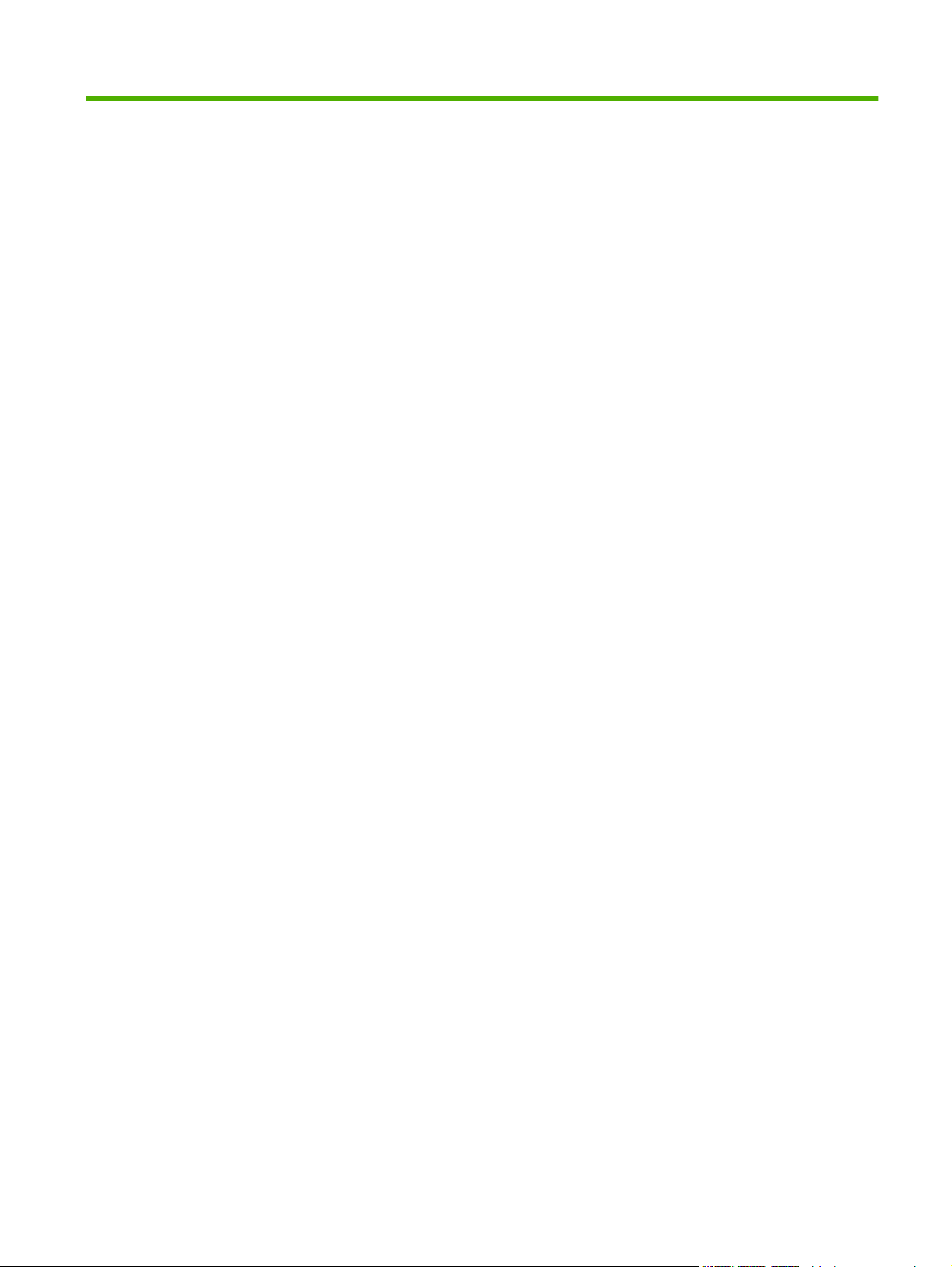
Sommario
1 Introduzione
Informazioni sulla Guida ....................................................................................................................... 2
Convenzioni utilizzate nella Guida ....................................................................................................... 3
Procedura di configurazione consigliata ............................................................................................... 4
Configurazioni ...................................................................................................................................... 5
Funzioni ................................................................................................................................................ 6
Panoramica del prodotto ...................................................................................................................... 8
Vista frontale ........................................................................................................................ 8
Vista posteriore (lato destro) ................................................................................................ 9
Vista posteriore (lato sinistro) .............................................................................................. 9
Scomparto di uscita singolo ............................................................................................... 10
Unità di finitura ................................................................................................................... 10
Accensione e spegnimento della periferica ........................................................................................ 12
Uso del pannello di controllo .............................................................................................................. 13
Layout del pannello di controllo ......................................................................................... 13
Schermata iniziale ............................................................................................................. 14
Pulsanti dello schermo a sfioramento ................................................................................ 15
Guida del pannello di controllo .......................................................................................... 16
Separatore a 4 scomparti HP opzionale ........................................................... 11
Unità di finitura multifunzione HP opzionale ...................................................... 11
2 Collegamento della periferica
Porte di interfaccia .............................................................................................................................. 18
Collegamento alla linea telefonica ...................................................................................................... 19
Connessione a una rete ..................................................................................................................... 21
3 Software della periferica
Sistemi operativi e driver della stampante supportati ......................................................................... 24
Driver aggiuntivi ................................................................................................................. 24
Installazione del software ................................................................................................................... 26
Windows ............................................................................................................................ 26
Macintosh .......................................................................................................................... 26
Disinstallazione del software .............................................................................................................. 27
Windows ............................................................................................................................ 27
ITWW iii
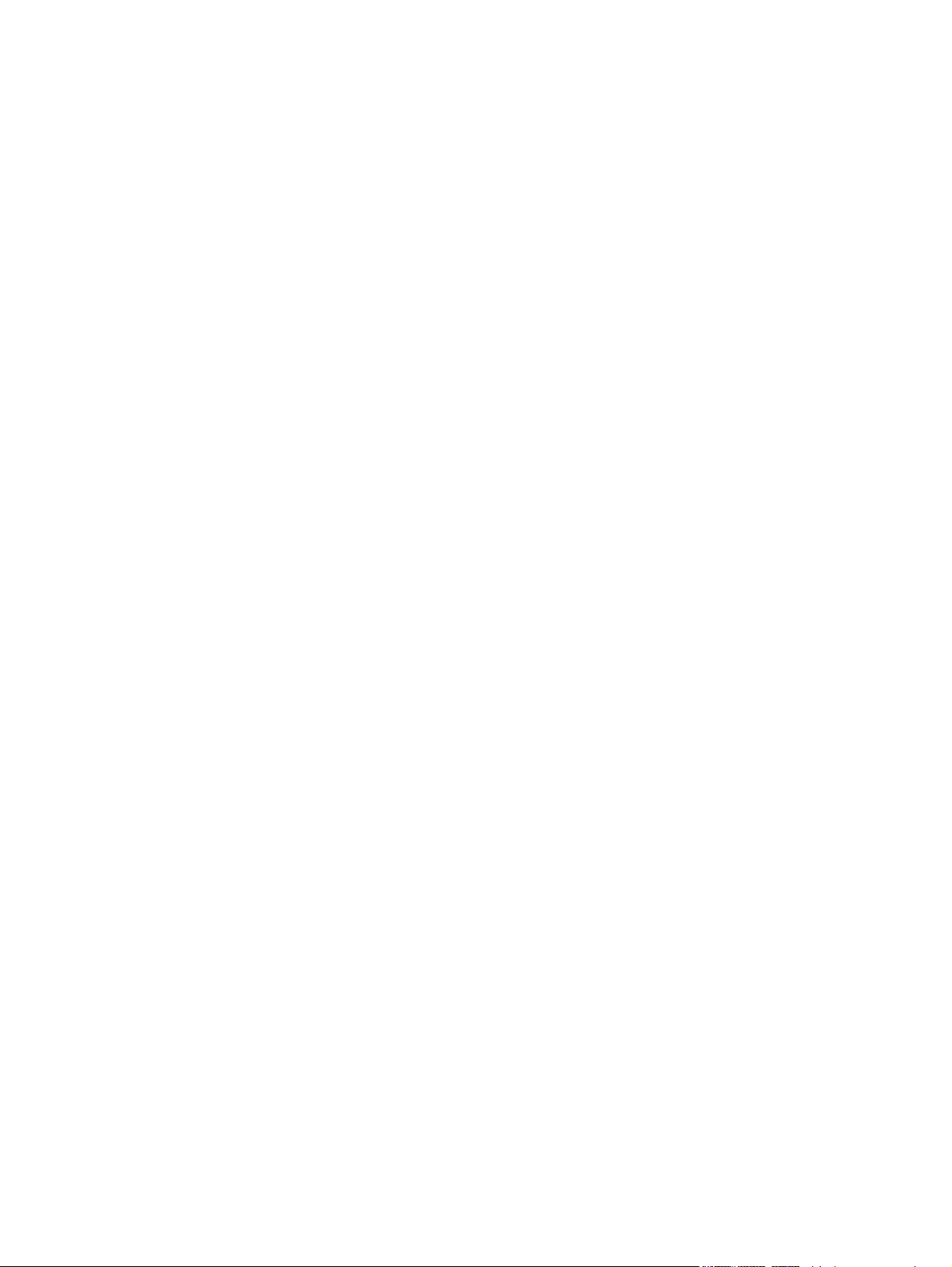
Macintosh .......................................................................................................................... 27
Installazione personalizzata guidata per Windows ............................................................................. 28
Esecuzione dell'Installazione personalizzata guidata ........................................................ 28
Finestre di dialogo ............................................................................................................. 28
Finestra di dialogo Selezione lingua ................................................................. 28
Finestra di dialogo iniziale ................................................................................. 28
Finestra di dialogo Contratto di licenza del software ......................................... 28
Finestra di dialogo Lingua ................................................................................. 29
Finestra di dialogo Porta stampante ................................................................. 29
Finestra di dialogo Modello ............................................................................... 30
Finestra di dialogo Driver .................................................................................. 30
Finestra di dialogo Configurazione driver .......................................................... 31
Finestra di dialogo Software addizionale .......................................................... 31
Finestra di dialogo Percorso del programma di installazione
personalizzata ................................................................................................... 31
Finestra di dialogo Pronta per la creazione del programma di
installazione ...................................................................................................... 32
Finestra di dialogo Installazione in corso .......................................................... 32
Finestra di dialogo Fine ..................................................................................... 32
Distribuzione ...................................................................................................................... 32
4 Configurazione delle impostazioni della periferica
Dove configurare le impostazioni ....................................................................................................... 34
Configurazione delle impostazioni della periferica dal pannello di controllo ...................................... 38
Configurazione iniziale e-mail ............................................................................................ 38
Uso della Configurazione guidata e-mail .......................................................... 38
Configurazione iniziale fax ................................................................................................. 39
Uso della Configurazione guidata fax ............................................................... 39
Uso del menu Configurazione fax ..................................................................... 39
Impostazione delle opzioni fax predefinite ........................................................ 40
Impostazione delle opzioni di copia predefinite ................................................................. 40
Configurazione remota delle impostazioni della periferica ................................................................. 42
Apertura del server Web incorporato ................................................................................. 42
Impostazione e-mail avanzata ........................................................................................... 43
Aggiunta o modifica di server SMTP ................................................................. 44
Importazione di indirizzi e-mail da altre fonti ...................................................................... 44
Recupero di indirizzi e-mail da un server LDAP condiviso ................................ 45
Importazione degli indirizzi e-mail da un file .CSV ............................................ 46
Creazione di un file .CSV di indirizzi e-mail per la periferica ............ 46
Importazione di record relativi a indirizzi e-mail e selezioni rapide
fax da un'altra periferica ................................................................... 48
Importazione di un file .CSV di indirizzi e-mail ................................. 49
Accesso agli indirizzi e-mail dai contatti personali Microsoft Exchange di un
utente ................................................................................................................ 49
iv ITWW
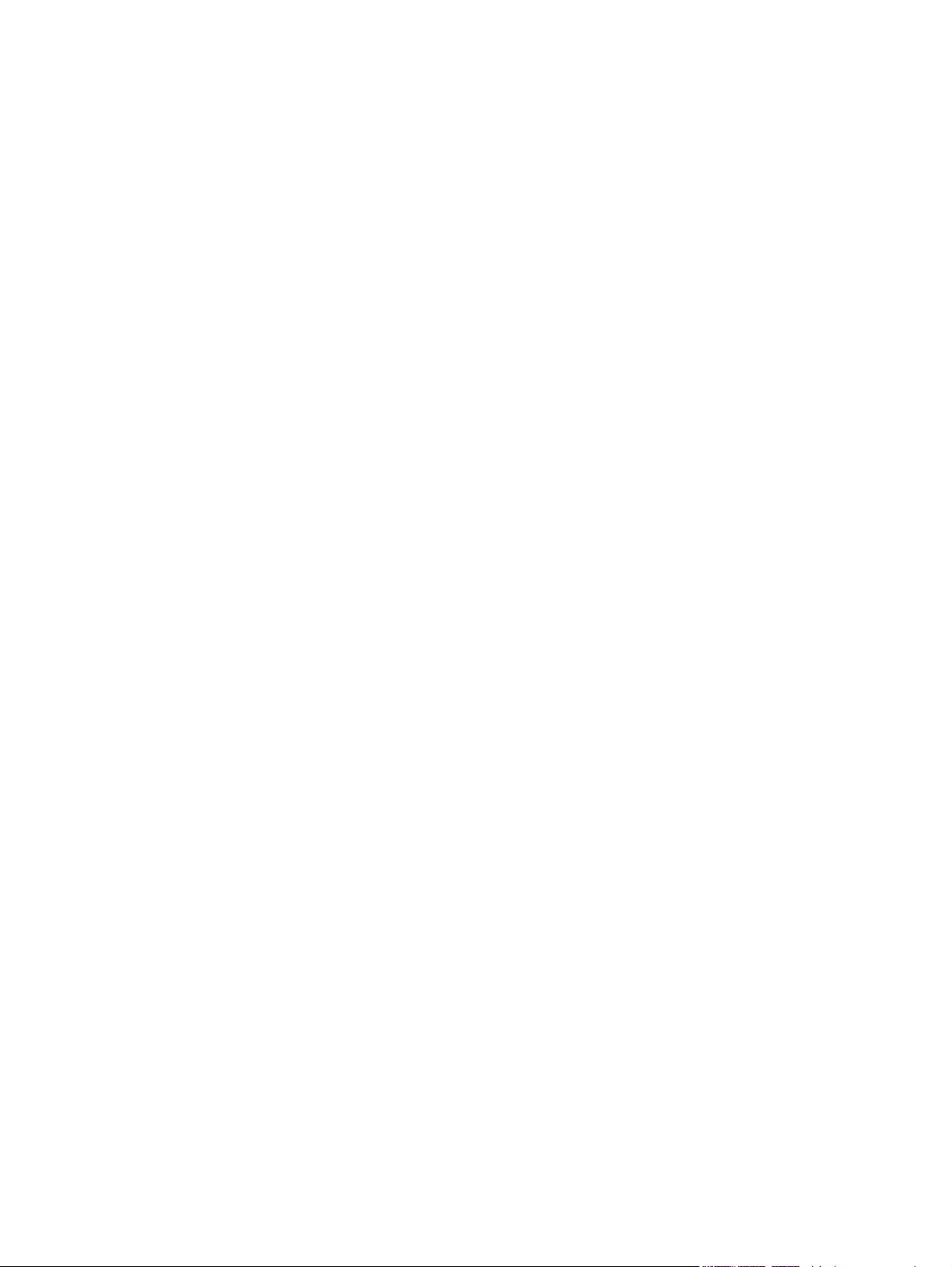
Configurazione delle cartelle di rete .................................................................................. 50
Configurazione per l'invio di fax ......................................................................................... 52
Importazione di elenchi di selezioni rapide fax .................................................................. 54
5 Protezione della periferica
Standard di protezione ....................................................................................................................... 58
Protezione IP ..................................................................................................................... 58
Impostazione della password per l'amministratore della periferica .................................................... 59
Blocco della sezione Strumenti dell'amministratore del menu di avvio .............................................. 60
Disattivazione della stampa tramite connessione diretta ................................................................... 61
Disattivazione della stampa tramite server Web incorporato ............................................................. 62
Limitazioni dell'invio di e-mail ad account diversi dagli account personali ......................................... 63
Controllo dell'accesso alla periferica .................................................................................................. 64
Livelli di controllo dell'accesso per le funzioni della periferica ........................................... 64
Set di autorizzazioni ........................................................................................................... 64
Creazione di account utente e di gruppo ........................................................................... 68
Metodi di accesso .............................................................................................................. 71
Aggiunta o modifica delle cartelle di rete ad accesso rapido ............................ 50
Impostazioni comuni dei processi ..................................................................... 52
Configurazione del servizio fax LAN ................................................................. 53
Configurazione del servizio fax Internet ............................................................ 53
Creazione di file .CSV di selezioni rapide per la periferica ............................... 54
Campi obbligatori .............................................................................. 54
Esempio di record in file .CSV di selezioni rapide fax ...................... 54
Importazione di file .CSV di selezioni rapide fax .............................. 55
Assegnazione di utenti e gruppi ai set di autorizzazioni .................................... 68
Aggiunta di nuovi utenti o gruppi Windows o LDAP e assegnazione
di set di autorizzazioni ...................................................................... 69
Modifica delle assegnazioni ai set di autorizzazioni degli utenti o
gruppi Windows o LDAP esistenti .................................................... 69
Rimozione delle assegnazioni di utenti o gruppi Windows o LDAP
esistenti ai set di autorizzazioni ........................................................ 69
Aggiunta di nuovi account utente della periferica e assegnazione
ai set di autorizzazioni ...................................................................... 69
Modifica di account utente della periferica esistenti ......................... 70
Eliminazione di account utente della periferica esistenti .................. 70
Visualizzazione di un elenco di tutti gli account utente della
periferica ........................................................................................... 70
Aggiunta di nuovi utenti NDS Novell e assegnazione di set di
autorizzazioni .................................................................................................... 70
Modifica delle assegnazioni ai set di autorizzazioni per gli utenti NDS
Novell ................................................................................................................ 71
Rimozione delle assegnazioni ai set di autorizzazioni per gli utenti NDS
Novell ................................................................................................................ 71
Impostazione dell'accesso a Windows .............................................................. 72
ITWW v
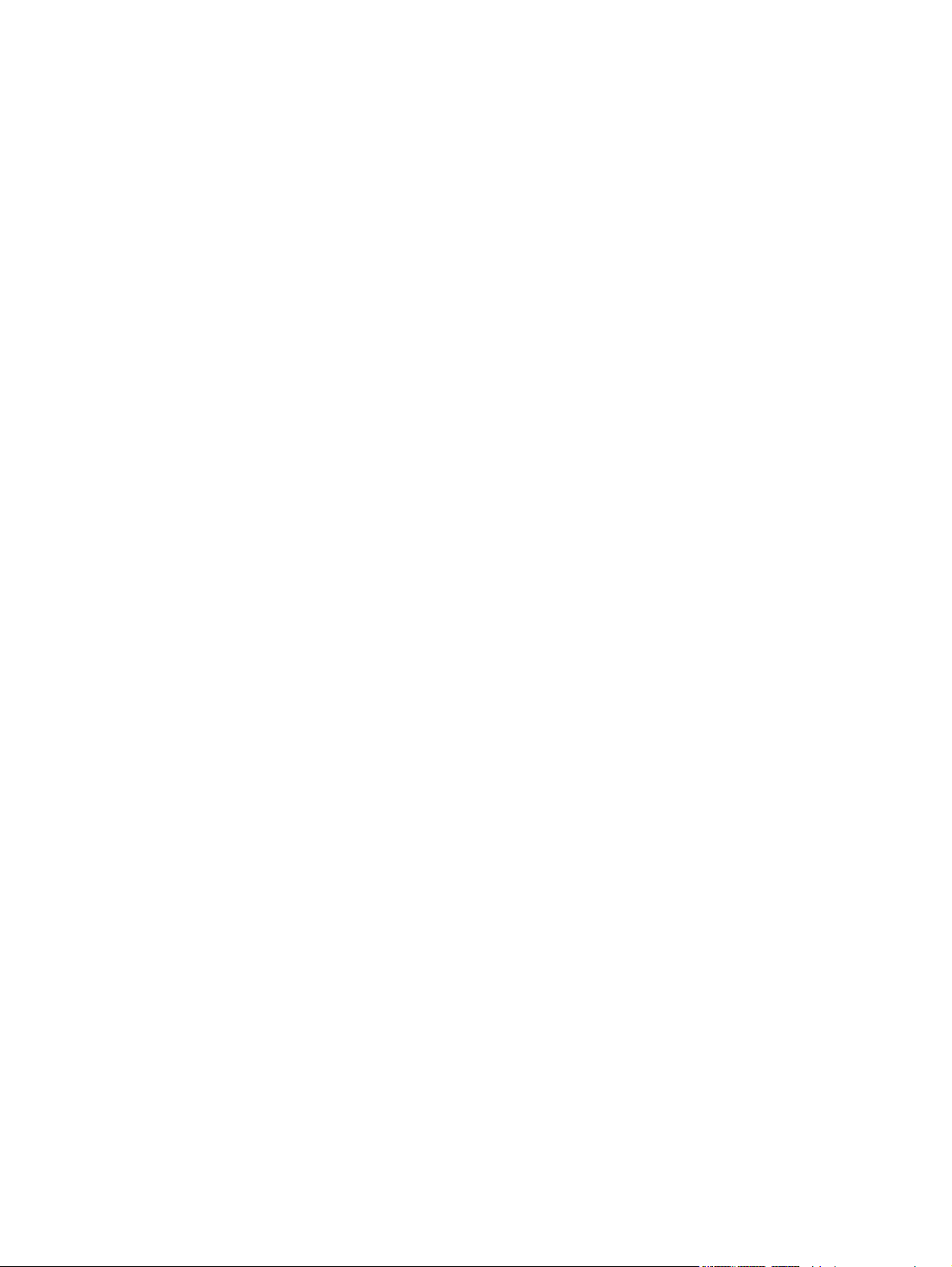
Limitazione dell'utilizzo del colore ...................................................................................................... 74
Limitazione della stampa a colori per programmi software specifici .................................. 75
Gestione dei certificati ....................................................................................................................... 77
Caricamento di un certificato ............................................................................................. 77
Caricamento di un elenco di revoca dei certificati (CRL) ................................................... 77
Configurazioni di protezione di esempio ............................................................................................ 78
Scenario 1: Tutti gli utenti condividono lo stesso codice di accesso e devono eseguire
l'accesso ............................................................................................................................ 78
Scenario 2: Gli utenti devono eseguire l'accesso con le credenziali Windows per
utilizzare determinate funzioni ........................................................................................... 78
Scenario 3: Accesso personalizzato per determinati utenti ............................................... 79
6 Gestione della periferica
Verifica dello stato di un processo e uso della coda di stampa .......................................................... 84
Apertura della coda di stampa ........................................................................................... 84
Elaborazione di più tipi di processo ................................................................................... 84
Avanzamento e interruzione dei processi in coda ............................................................. 85
Uso del server Web incorporato ......................................................................................................... 87
Scheda Informazioni .......................................................................................................... 88
Scheda Impostazioni ......................................................................................................... 89
Scheda Invio digitale .......................................................................................................... 91
Scheda Fax ........................................................................................................................ 92
Scheda Rete ...................................................................................................................... 92
Uso di HP Web Jetadmin ................................................................................................................... 94
Configurazione del server di notifica .................................................................................................. 95
Configurazione di notifiche ................................................................................................................. 96
Configurazione di AutoSend ............................................................................................................... 97
Configurazione di data e ora .............................................................................................................. 98
Configurazione della programmazione della pausa ......................................................................... 100
Impostazioni di backup e ripristino ................................................................................................... 101
Aggiornamento del firmware ............................................................................................................ 103
Uso di HP Web Jetadmin per l'aggiornamento del firmware ........................................... 103
Uso dell'FTP per l'aggiornamento del firmware ............................................................... 104
Uso dei comandi di Windows per l'aggiornamento del firmware ..................................... 105
Impostazione dell'accesso LDAP ...................................................................... 72
Impostazione dell'accesso NDS Novell ............................................................. 73
Priorità dei processi ........................................................................................... 85
Interruzione dei processi ................................................................................... 85
7 Menu Amministrazione
Spostamento all'interno del menu Amministrazione ........................................................................ 108
Struttura dei menu ............................................................................................................................ 109
Menu Informazioni ............................................................................................................................ 110
Menu Opzioni processo predefinite .................................................................................................. 113
vi ITWW
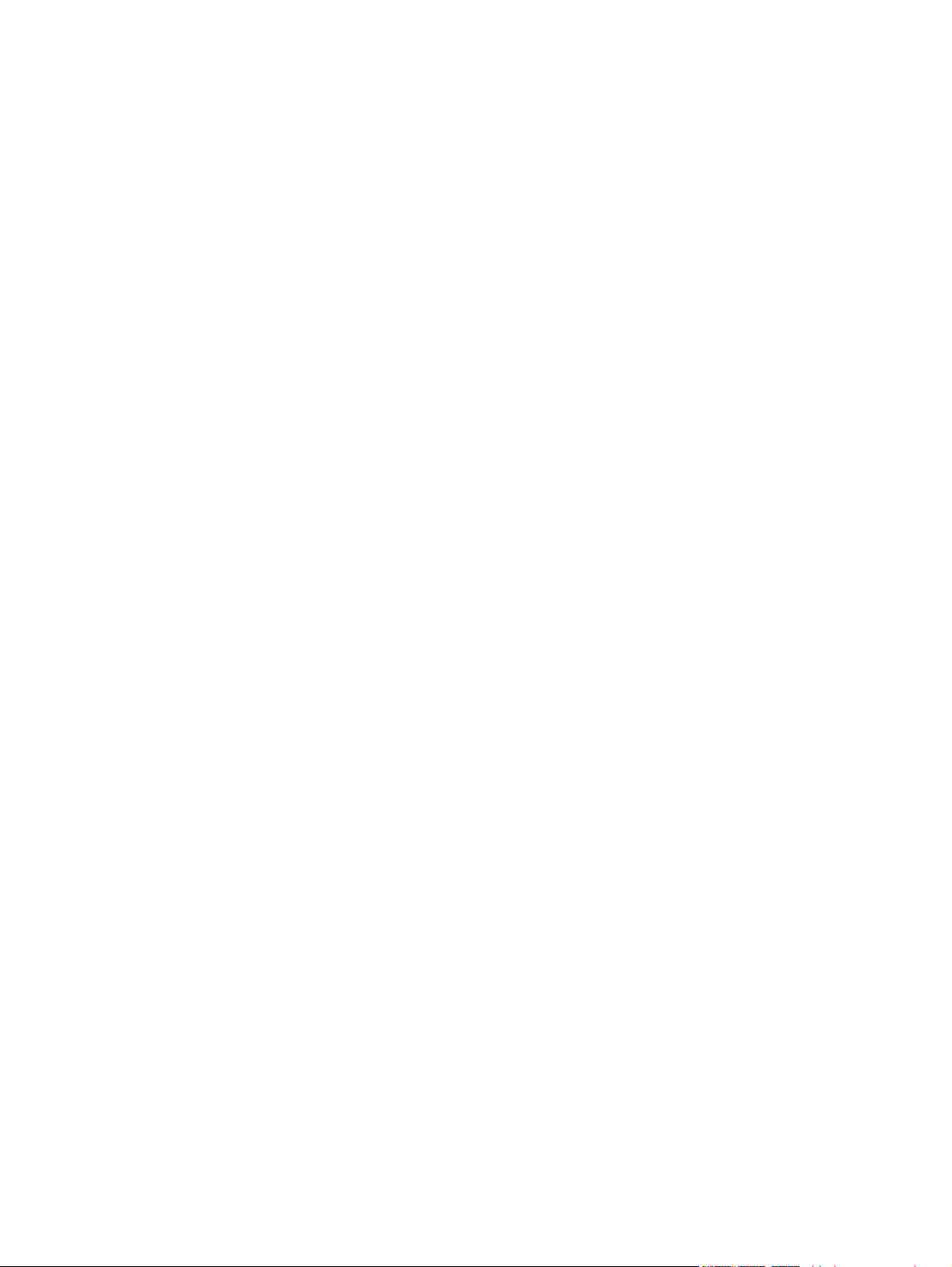
Menu Ora/programmazione ............................................................................................................. 127
Menu Gestione ................................................................................................................................. 129
Menu Impostazione iniziale .............................................................................................................. 131
Menu Funzionamento periferica ....................................................................................................... 141
Menu Risoluzione dei problemi ........................................................................................................ 148
Menu Ripristina ................................................................................................................................ 149
8 Carta e vassoi
Tipi di carta supportati ...................................................................................................................... 152
Caricamento dei vassoi .................................................................................................................... 159
Caricamento di tipi di carta speciali .................................................................................................. 164
Opzioni di copia predefinite ............................................................................................. 113
Opzioni fax predefinite ..................................................................................................... 123
Opzioni di stampa predefinite .......................................................................................... 125
Menu Rete e I/O .............................................................................................................. 131
Menu Configurazione fax ................................................................................................. 138
Menu Impostazione e-mail ............................................................................................... 140
Carta consigliata .............................................................................................................. 152
Istruzioni per l'uso della carta speciale ............................................................................ 153
Carta consigliata per determinati tipi di documenti .......................................................... 154
Tipi di carta supportati per ciascun vassoio ..................................................................... 154
Formati carta supportati per ciascun vassoio .................................................................. 155
Capacità di ciascun vassoio e scomparto ........................................................................ 157
Formati carta supportati per ciascuno scomparto ............................................................ 158
Caricamento del vassoio 1 (vassoio di alimentazione manuale) ..................................... 159
Caricamento dei vassoi opzionali 2, 3 e 4 ....................................................................... 161
Caricamento del vassoio 5 .............................................................................................. 162
9 Copia
Copia dall'alimentatore documenti ................................................................................................... 166
Copia di documenti originali con formati diversi .............................................................. 166
Copia dal vetro dello scanner ........................................................................................................... 168
Regolazione delle impostazioni di copia .......................................................................................... 169
Uso della funzione Creazione processo ........................................................................................... 171
10 Fax
Configurazione delle opzioni fax per ciascun processo ................................................................... 174
Invio di fax ........................................................................................................................................ 175
Annullamento dei fax ........................................................................................................................ 176
Ricezione di fax ................................................................................................................................ 177
Uso dei rapporti fax .......................................................................................................................... 178
Configurazione della funzione Invio fax PC da Windows ................................................................. 179
Impostazione delle informazioni sul mittente ................................................................... 179
ITWW vii
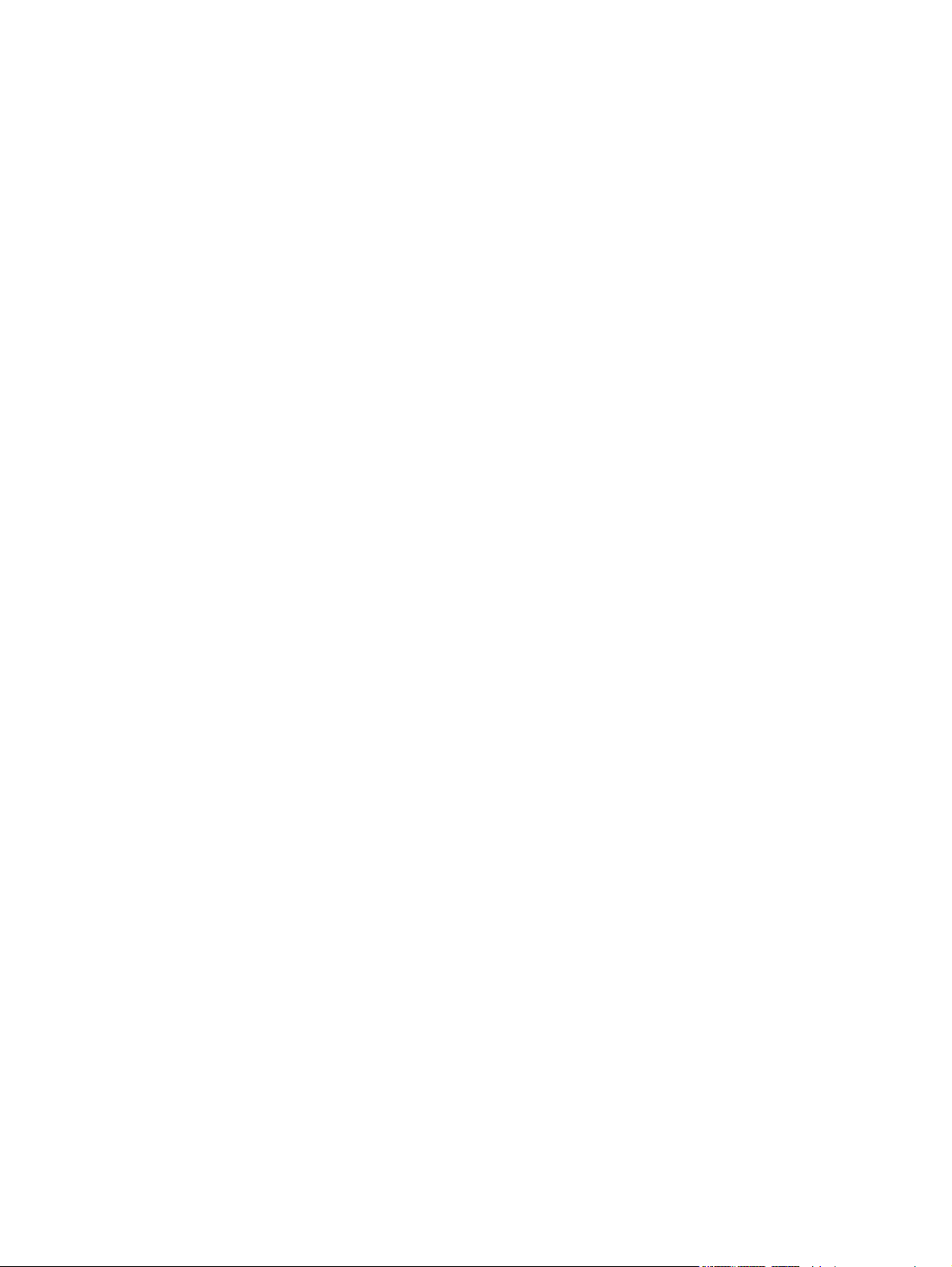
Invio di fax tramite PC Windows ....................................................................................................... 183
11 Invio digitale
Informazioni sull'invio digitale ........................................................................................................... 190
Invio digitale: confronto con altre periferiche HP .............................................................................. 191
Invio a posta elettronica ................................................................................................................... 193
Invio a cartella di rete ....................................................................................................................... 196
Impostazione della qualità fax ......................................................................................... 180
Configurazione delle impostazioni di notifica ................................................................... 180
Impostazione delle informazioni sulla copertina .............................................................. 181
Impostazione delle preferenze di anteprima .................................................................... 181
Impostazione delle preferenze della stampante del driver del fax ................................... 181
Configurazione del codice di fatturazione ........................................................................ 182
Invio di un fax a un solo destinatario ............................................................................... 183
Invio di un fax a più destinatari ........................................................................................ 184
Inserimento di caratteri speciali nel numero di fax ........................................................... 185
Invio di un fax tramite la rubrica ....................................................................................... 185
Modifica della rubrica ....................................................................................................... 186
Aggiunta di nomi alla rubrica ........................................................................... 186
Rimozione dei nomi dalla rubrica .................................................................... 186
Modifica dei nomi nella rubrica ........................................................................ 187
Invio di un file acquisito come allegato e-mail ................................................................. 193
Uso della rubrica e-mail ................................................................................................... 194
Configurazione delle opzioni e-mail per ciascun processo .............................................. 195
Invio di un file acquisito a una cartella di rete .................................................................. 196
Impostazione delle opzioni delle cartelle ......................................................................... 196
12 Memorizzazione dei processi
Memorizzazione dei processi sulla periferica ................................................................................... 200
Memorizzazione dei processi da un computer ................................................................................. 201
Configurazione delle opzioni di memorizzazione dei processi ......................................................... 202
Recupero dei processi memorizzati ................................................................................................. 204
Gestione dei processi memorizzati .................................................................................................. 205
Eliminazione di processi memorizzati .............................................................................. 205
Limite di memoria dei processi di copia veloce ............................................................... 205
Timeout memorizzazione processi copia veloce ............................................................. 205
13 Stampa
Funzioni del driver della stampante di Windows .............................................................................. 208
Selezione del vassoio ...................................................................................................... 208
Selezione di un vassoio di uscita per i processi di stampa .............................................. 208
Selezione del tipo di carta ................................................................................................ 208
Impostazione della qualità dei colori ................................................................................ 208
viii ITWW
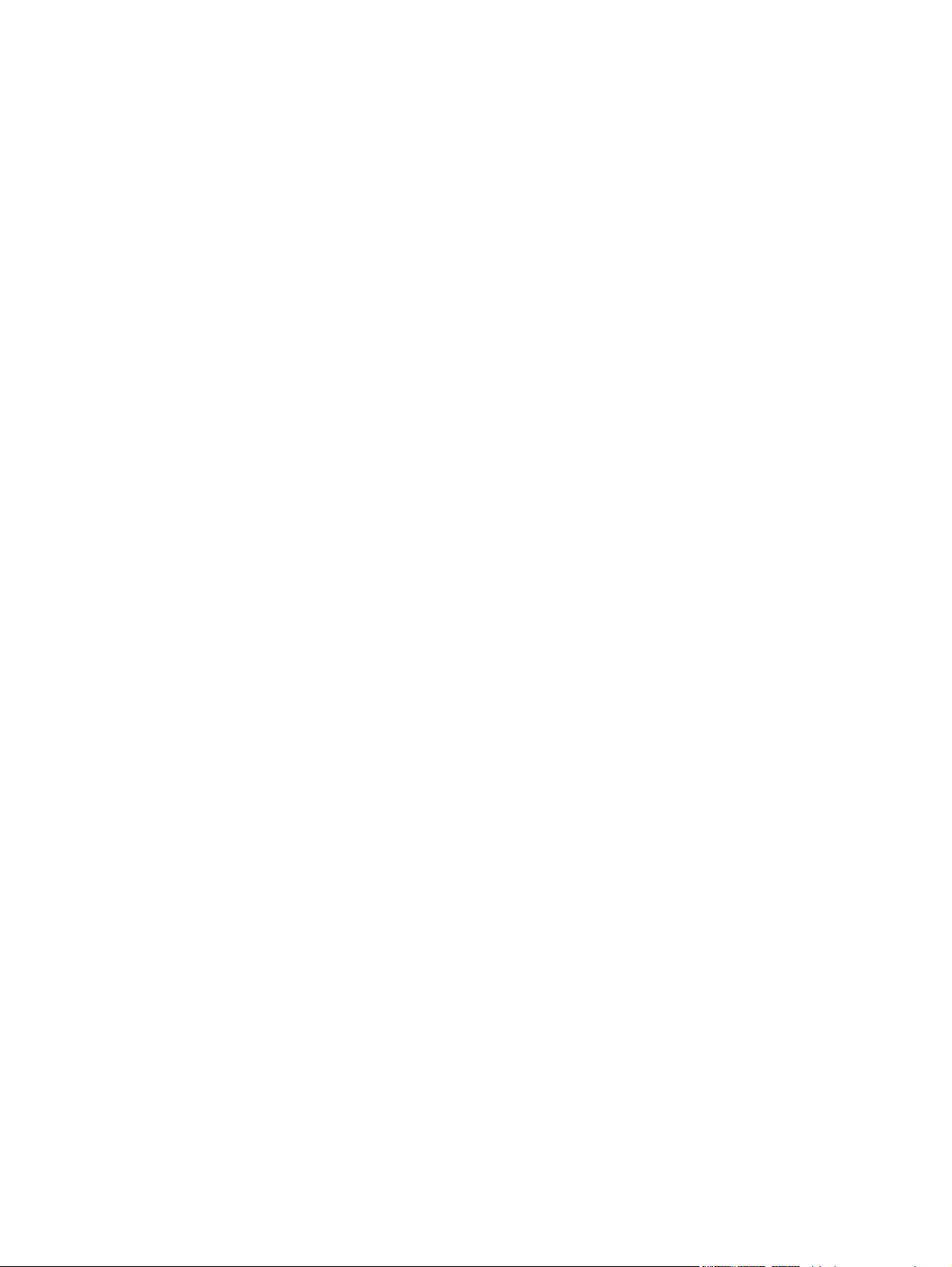
Memorizzazione dei processi .......................................................................................... 209
Creazione e uso dei collegamenti per la stampa ............................................................. 209
Uso delle filigrane ............................................................................................................ 210
Ridimensionamento dei documenti .................................................................................. 210
Impostazione di un formato carta personalizzato ............................................................ 211
Stampa su tipi di carta diversi .......................................................................................... 211
Inserimento di fogli vuoti o prestampati ........................................................................... 211
Layout di pagina dei capitoli ............................................................................................ 212
Stampa su entrambi i lati del foglio .................................................................................. 212
Opzioni di layout per la stampa fronte/retro .................................................... 212
Stampa di più pagine su un solo foglio ............................................................................ 213
Creazione di opuscoli ...................................................................................................... 214
Impostazione delle opzioni di cucitura ............................................................................. 214
Impostazione delle opzioni dei colori ............................................................................... 214
Uso della scheda Servizi ................................................................................................. 215
Funzioni del driver della stampante Macintosh ................................................................................ 216
Selezione del vassoio ...................................................................................................... 216
Selezione dello scomparto di uscita ................................................................................ 216
Selezione del tipo di carta ................................................................................................ 216
Impostazione della qualità dei colori ................................................................................ 216
Memorizzazione dei processi .......................................................................................... 217
Creazione e uso delle preimpostazioni ............................................................................ 217
Uso delle filigrane ............................................................................................................ 217
Ridimensionamento dei documenti ................................................................................. 218
Stampa su carta di formato personalizzato ..................................................................... 218
Stampa di una pagina di copertina .................................................................................. 218
Stampa su entrambi i lati del foglio .................................................................................. 218
Stampa di più pagine su un solo foglio ............................................................................ 219
Creazione di opuscoli ...................................................................................................... 219
Spostamento delle immagini sulla pagina ....................................................................... 220
Impostazione delle opzioni di cucitura ............................................................................. 220
Impostazione delle opzioni dei colori ............................................................................... 220
Uso del menu Servizi ....................................................................................................... 220
14 Stampa a colori
Uso del colore .................................................................................................................................. 222
Selezione della carta ....................................................................................................... 222
sRGB (Standard Red Green Blue) .................................................................................. 222
Stampa in quadricromia (CMYK) ..................................................................................... 222
Emulazione con set di inchiostri CMYK .......................................................... 222
Gestione del colore nel driver della stampante ................................................................................ 224
Corrispondenza dei colori ................................................................................................................. 225
ITWW ix
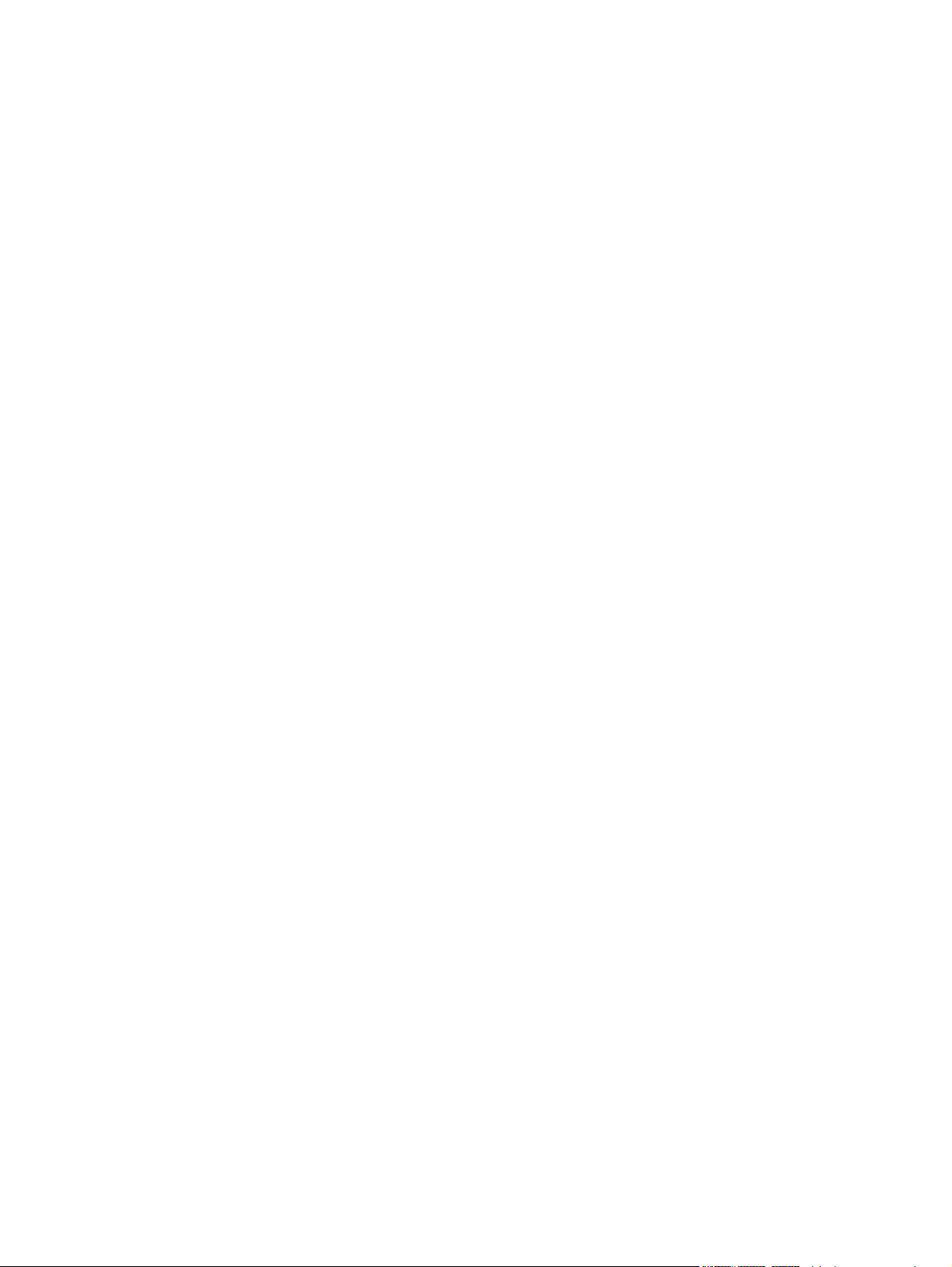
15 Manutenzione della periferica
Ordinazione di materiali di consumo e accessori ............................................................................. 228
Sostituzione delle cartucce di inchiostro .......................................................................................... 229
Sostituzione delle cartucce della cucitrice ........................................................................................ 231
Pulizia della periferica ...................................................................................................................... 234
Pulizia della parte esterna della periferica ....................................................................... 234
Pulizia dello schermo a sfioramento ................................................................................ 234
Pulizia del vetro della superficie piana ............................................................................. 235
Pulizia della striscia di vetro dello scanner ...................................................................... 235
Pulizia della superficie bianca in vinile ............................................................................. 235
Spostamento della periferica ............................................................................................................ 236
16 Risoluzione dei problemi
Elenchi di controllo per la risoluzione dei problemi .......................................................................... 238
Problemi relativi a tutti i processi ..................................................................................... 238
Problemi relativi ai processi di copia e di scansione ........................................................ 238
Problemi relativi ai processi di stampa ............................................................................ 238
Messaggi del pannello di controllo ................................................................................................... 240
Eliminazione degli inceppamenti ...................................................................................................... 241
Precauzioni per l'eliminazione degli inceppamenti .......................................................... 241
Metodo di eliminazione degli inceppamenti ..................................................................... 241
Prevenzione degli inceppamenti ...................................................................................... 242
Problemi relativi alla carta ................................................................................................................ 243
Problemi di qualità delle immagini .................................................................................................... 245
Problemi di qualità delle immagini nei processi di copia e di stampa .............................. 245
Problemi di qualità delle immagini nei processi di copia .................................................. 247
Problemi di qualità delle immagini che si verificano solo per processi di stampa ............ 248
Problemi relativi al fax ...................................................................................................................... 249
Elenco di controllo del fax ................................................................................................ 249
Problemi generali di stampa ............................................................................................ 250
Problemi di ricezione dei fax ............................................................................................ 250
Problemi relativi all'invio di fax ......................................................................................... 252
Problemi relativi alle funzioni E-mail, Notifiche e AutoSend ............................................................. 254
Problemi relativi alla funzione Invio a posta elettronica ................................................... 254
Problemi relativi alle funzioni Notifiche e AutoSend ........................................................ 254
Controllo della configurazione del server SMTP .............................................................. 255
Problemi relativi all'invio a una cartella di rete ................................................................................. 257
Problemi relativi alla connettività di rete ........................................................................................... 258
Verifica della comunicazione sulla rete ............................................................................ 258
Appendice A Specifiche
Specifiche fisiche .............................................................................................................................. 260
Specifiche elettriche ......................................................................................................................... 261
x ITWW
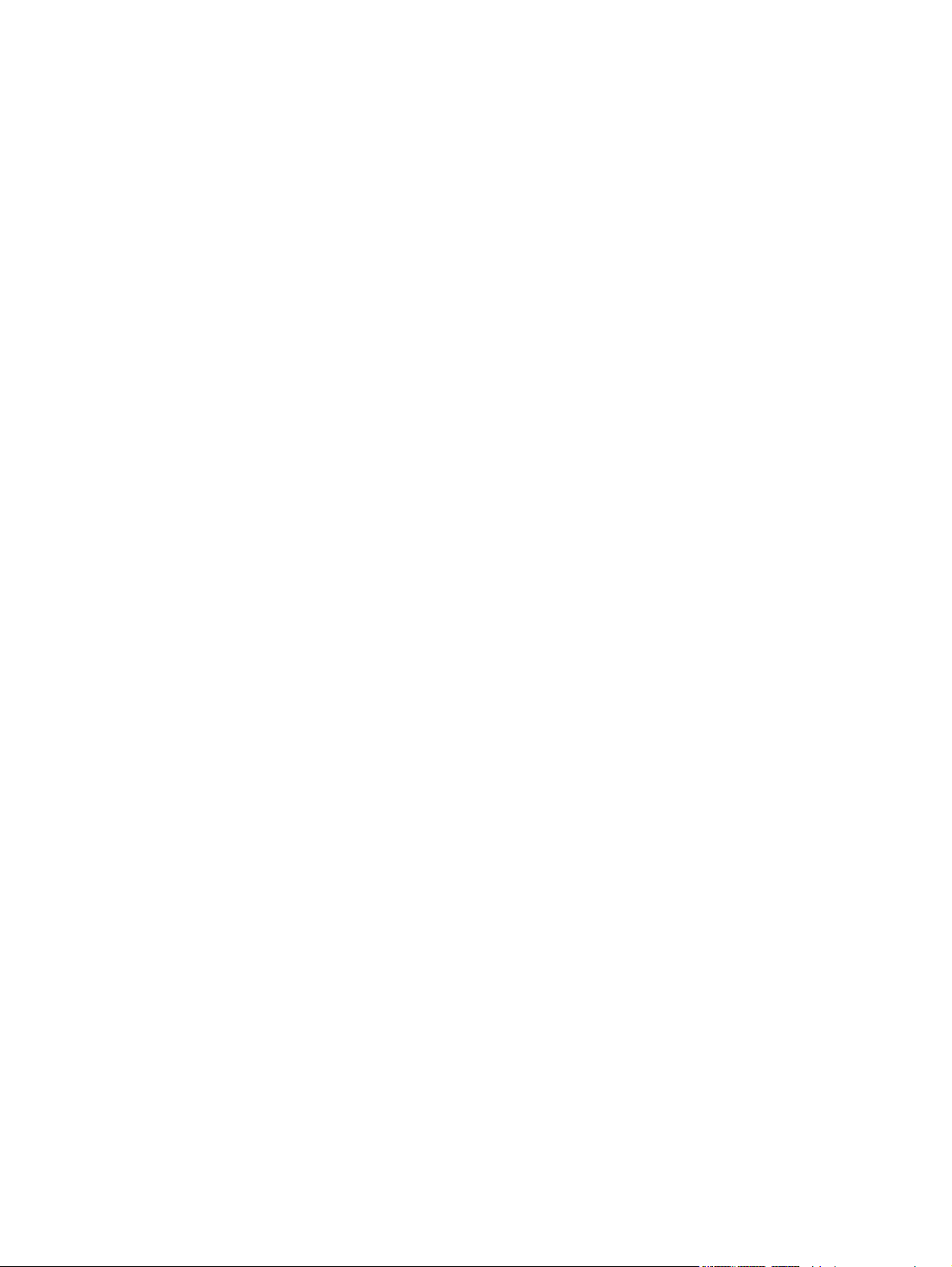
Specifiche acustiche ......................................................................................................................... 262
Specifiche ambientali ....................................................................................................................... 263
Appendice B Schede di lavoro
Scheda informativa per l'assistenza HP ........................................................................................... 266
Scheda di lavoro per la configurazione dell'invio digitale ................................................................. 267
Elenco di controllo della configurazione della protezione ................................................................. 270
Appendice C Dichiarazioni di conformità alle norme
Contratto di licenza per l'utente finale .............................................................................................. 272
Normativa FCC ................................................................................................................................. 274
Dichiarazioni sulle emissioni ............................................................................................................ 275
Dichiarazioni sulle telecomunicazioni ............................................................................................... 276
Dichiarazione di conformità alla normativa FCC delle telecomunicazioni ....................... 276
Requisiti previsti dalla Industry Canada CS-03 ............................................................... 276
Dichiarazione sulle telecomunicazioni per la Nuova Zelanda .......................................... 277
Dichiarazione sulle telecomunicazioni per l'Australia ...................................................... 277
Informativa Telecom per il Giappone ............................................................................... 278
Programma per la salvaguardia dell'ambiente ................................................................................. 279
Uso della carta ................................................................................................................. 279
Schede tecniche sulla sicurezza dei materiali ................................................................. 279
Consumo di energia ......................................................................................................... 279
Acustica ........................................................................................................................... 279
Programma di riciclaggio dei materiali di consumo inkjet HP .......................................... 279
Riciclaggio di componenti hardware ................................................................................ 279
Smaltimento delle batterie ............................................................................................... 279
Smaltimento dei rifiuti domestici nell'Unione Europea ..................................................... 280
Smaltimento dei materiali ................................................................................................ 280
Dichiarazione di conformità .............................................................................................................. 281
Dichiarazione di garanzia limitata Hewlett-Packard ......................................................................... 282
Indice analitico ................................................................................................................................................ 285
ITWW xi
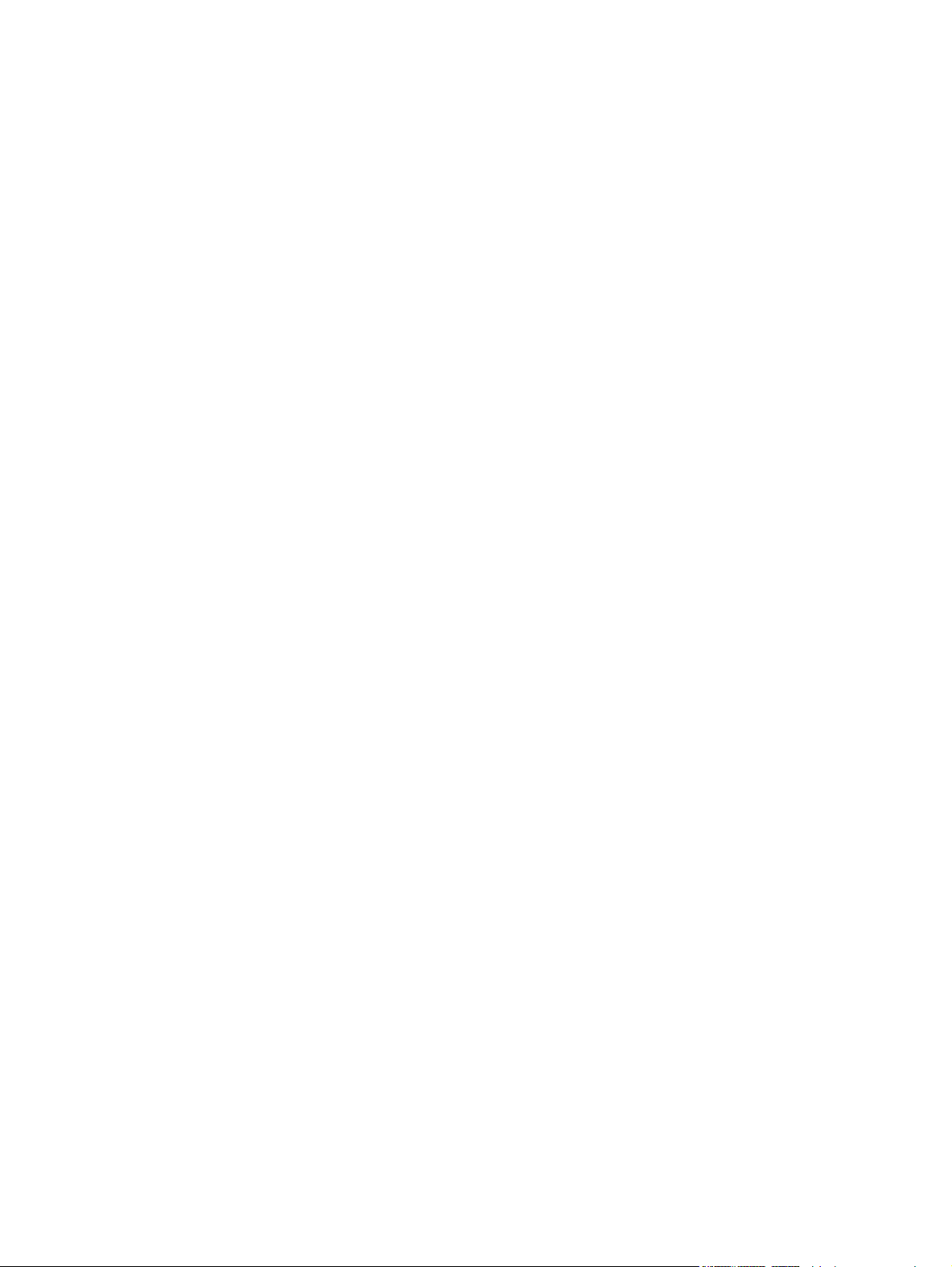
xii ITWW
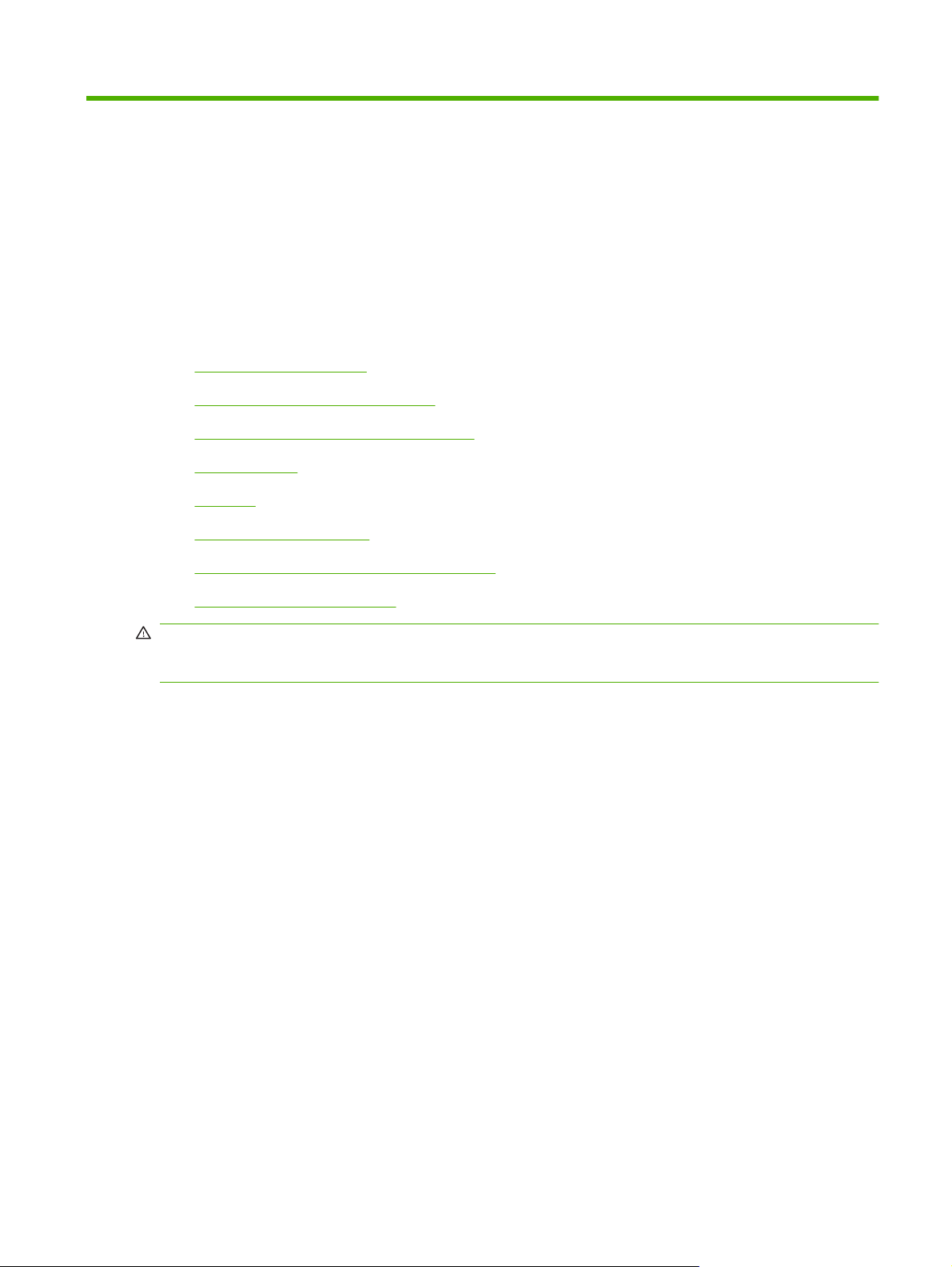
1 Introduzione
In questo capitolo vengono fornite informazioni sui seguenti argomenti:
Informazioni sulla Guida
●
Convenzioni utilizzate nella Guida
●
Procedura di configurazione consigliata
●
Configurazioni
●
Funzioni
●
Panoramica del prodotto
●
Accensione e spegnimento della periferica
●
Uso del pannello di controllo
●
AVVERTENZA! Per evitare lesioni personali, non toccare i componenti in movimento. Toccare la parte
interna della periferica solo per eliminare gli inceppamenti, sostituire le cartucce di inchiostro o
aggiungere o rimuovere la carta.
ITWW 1
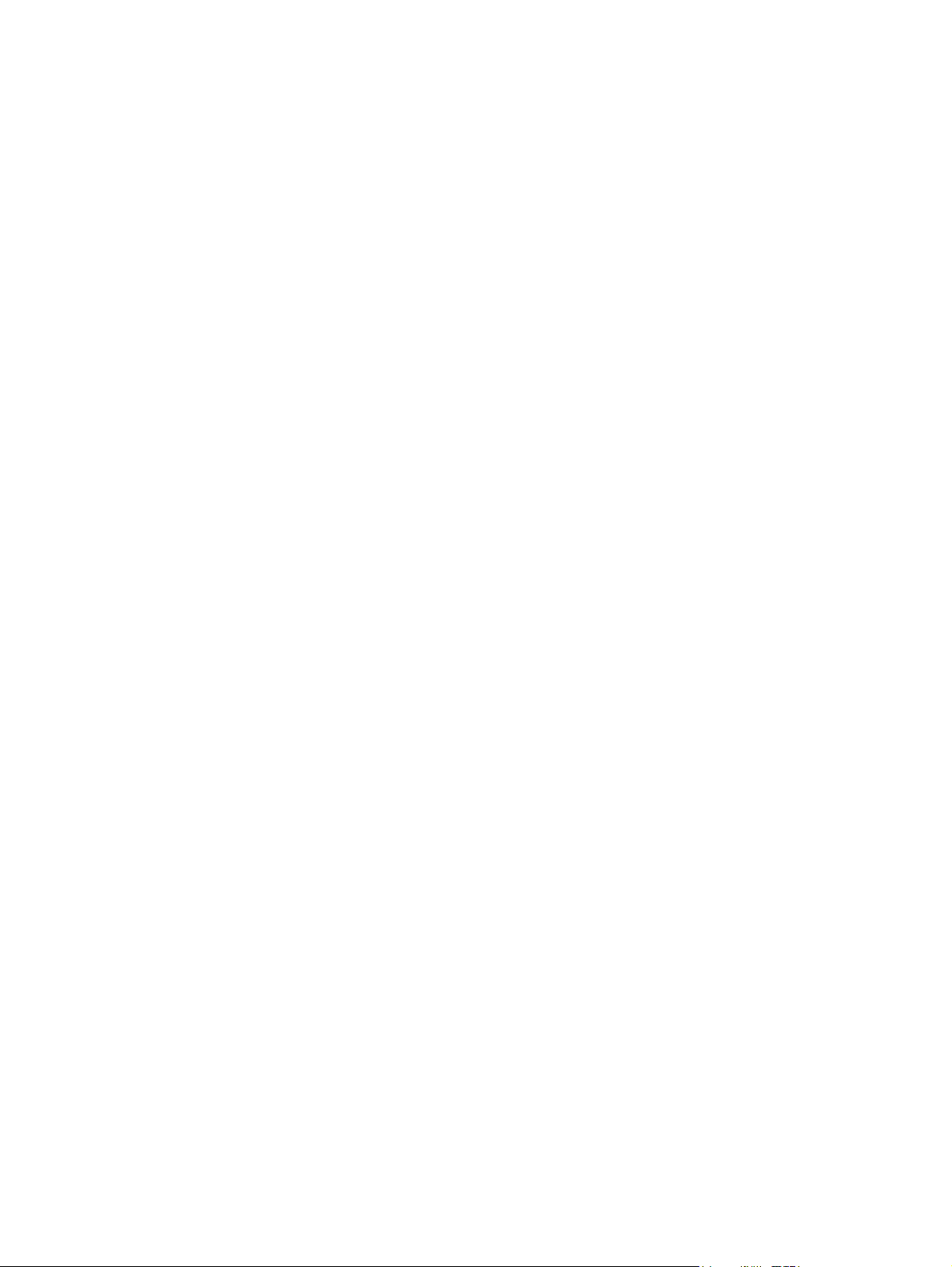
Informazioni sulla Guida
La presente Guida offre informazioni necessarie agli amministratori di sistema per configurare, gestire
ed eseguire la manutenzione dell'unità HP CM8060/CM8050 Color MFP with Edgeline Technology.
Include inoltre le stesse informazioni sull'uso delle funzioni della periferica disponibili nella Guida di
riferimento rapido dell'unità HP CM8060/CM8050 Color MFP with Edgeline Technology. La Guida su
supporto cartaceo è destinata agli utenti della periferica.
2 Capitolo 1 Introduzione ITWW
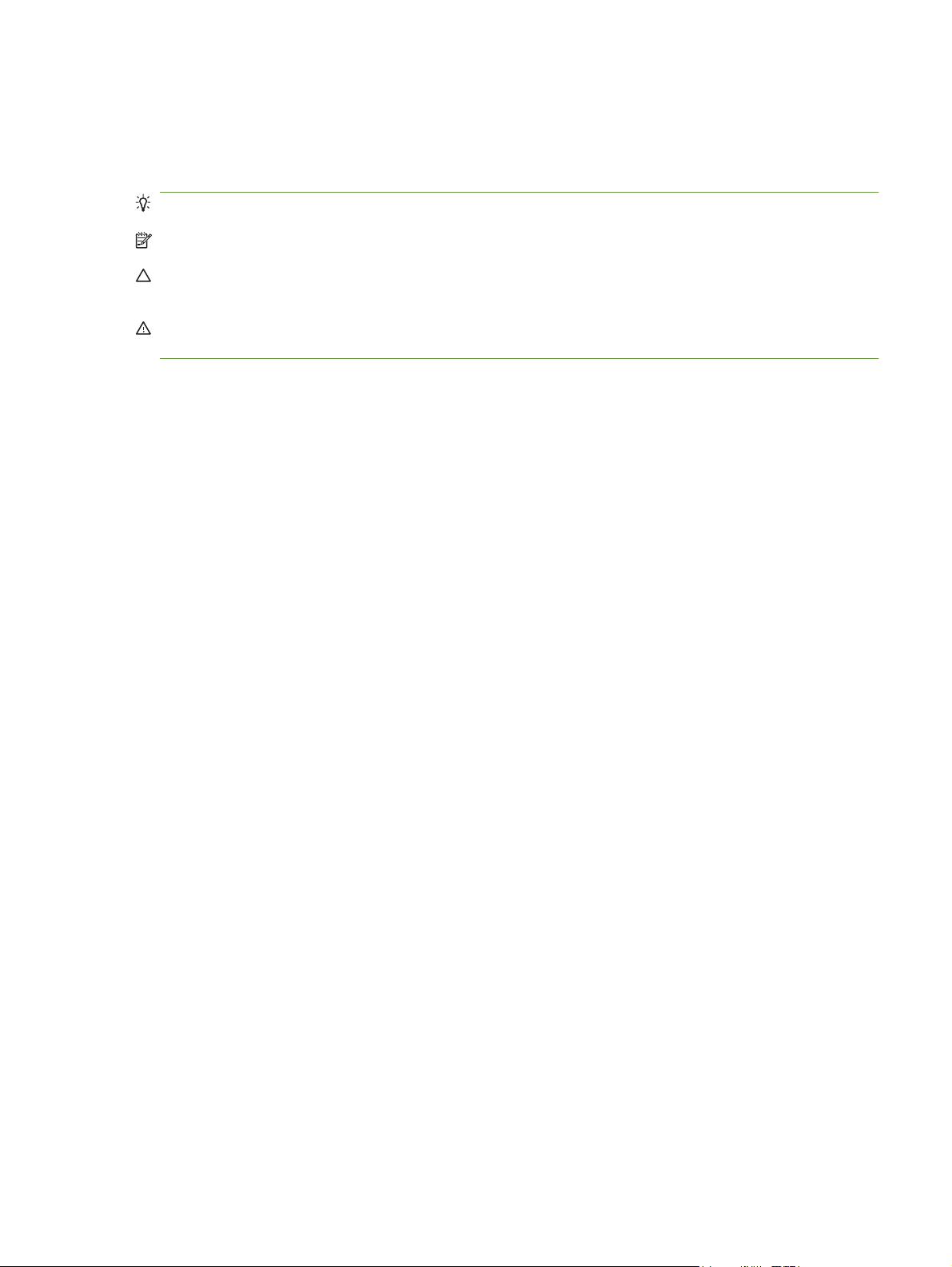
Convenzioni utilizzate nella Guida
Questa Guida contiene suggerimenti, note, avvisi e avvertenze che indicano la presenza di informazioni
importanti.
SUGGERIMENTO: i suggerimenti forniscono informazioni o collegamenti utili.
NOTA: le note forniscono informazioni importanti per approfondire un concetto o eseguire un'attività.
ATTENZIONE: questi tipi di avviso forniscono consigli per evitare di perdere i dati o di danneggiare
la periferica.
AVVERTENZA! Le avvertenze illustrano procedure specifiche per evitare danni personali, perdite di
dati particolarmente importanti o danni alla periferica.
ITWW Convenzioni utilizzate nella Guida 3
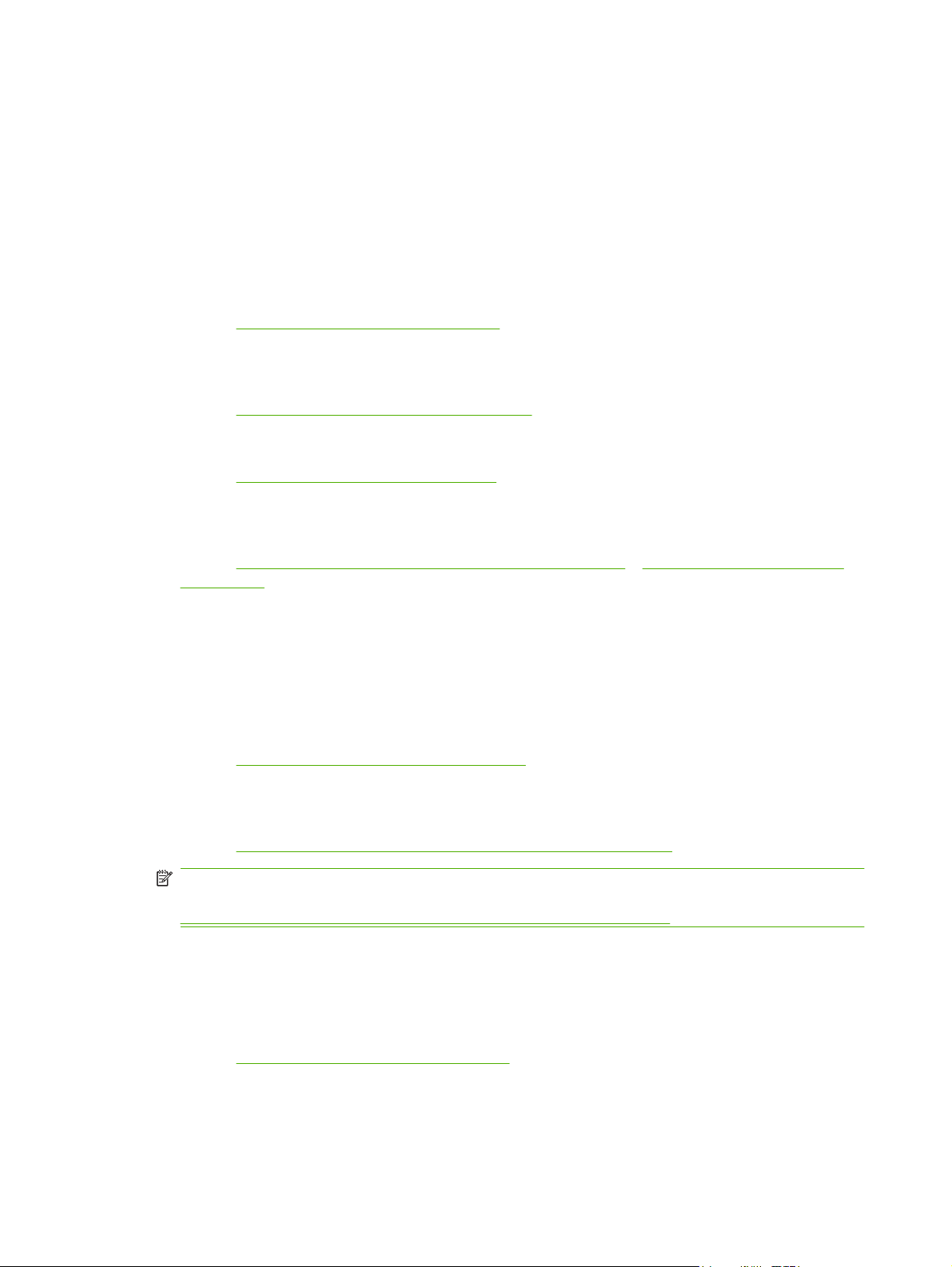
Procedura di configurazione consigliata
Prima di utilizzare la periferica è opportuno configurarne alcune impostazioni predefinite. Le opzioni di
configurazione sono flessibili, pertanto consentono di soddisfare qualunque esigenza.
Si consiglia di configurare la periferica seguendo la procedura generale riportata di seguito. Per ulteriori
informazioni, seguire i collegamenti alle relative sezioni nella Guida.
1. Installare tutti i componenti hardware. Questa operazione viene eseguita dal tecnico HP.
2. Caricare la carta nei vassoi.
Vedere
3. Connettere la periferica alla rete. Se è installato un accessorio fax analogico, collegare la periferica
a una linea telefonica.
Vedere
4. Installare il software della periferica.
Vedere
5. Accendere la periferica e attendere la visualizzazione della schermata iniziale. Nell'angolo
superiore sinistro di questa schermata è visualizzato Pronta.
Vedere
a pagina 13.
6. Toccare Indirizzo di rete sul pannello di controllo e verificare che l'indirizzo sia corretto per la propria
rete. Toccare Stampa per stampare la pagina di configurazione di HP Jetdirect. Salvare la pagina
per futuro utilizzo.
7. Acquisire familiarità con tutte le funzioni visualizzate nella schermata iniziale. Alcune opzioni
richiedono un'attività di configurazione, ad esempio, E-mail e Cartella di rete. Scegliere quali
opzioni rendere disponibili agli utenti.
Vedere
Caricamento dei vassoi a pagina 159.
Collegamento della periferica a pagina 17.
Software della periferica a pagina 23.
Accensione e spegnimento della periferica a pagina 12 e Uso del pannello di controllo
Uso del pannello di controllo a pagina 13.
8. Per configurare le funzioni, utilizzare il menu Amministrazione sul pannello di controllo e il server
Web incorporato.
Vedere
NOTA: per configurare le funzioni Invio digitale, Notifiche e AutoSend è necessario disporre di
informazioni sui server presenti sulla rete, ad esempio gli indirizzi dei server SMTP e LDAP. Vedere
Scheda di lavoro per la configurazione dell'invio digitale a pagina 267.
9. Controllare sul pannello di controllo che le funzioni operino come desiderato.
10. È possibile controllare l'accesso degli utenti alla periferica e limitare l'uso della stampa e della copia
a colori a tutti gli utenti o solo ad alcuni. A tale scopo, configurare la protezione della periferica e
limitare l'uso dei colori tramite il server Web incorporato.
Vedere
11. Controllare sul pannello di controllo che le funzioni di protezione operino come desiderato.
4 Capitolo 1 Introduzione ITWW
Configurazione delle impostazioni della periferica a pagina 33.
Protezione della periferica a pagina 57.
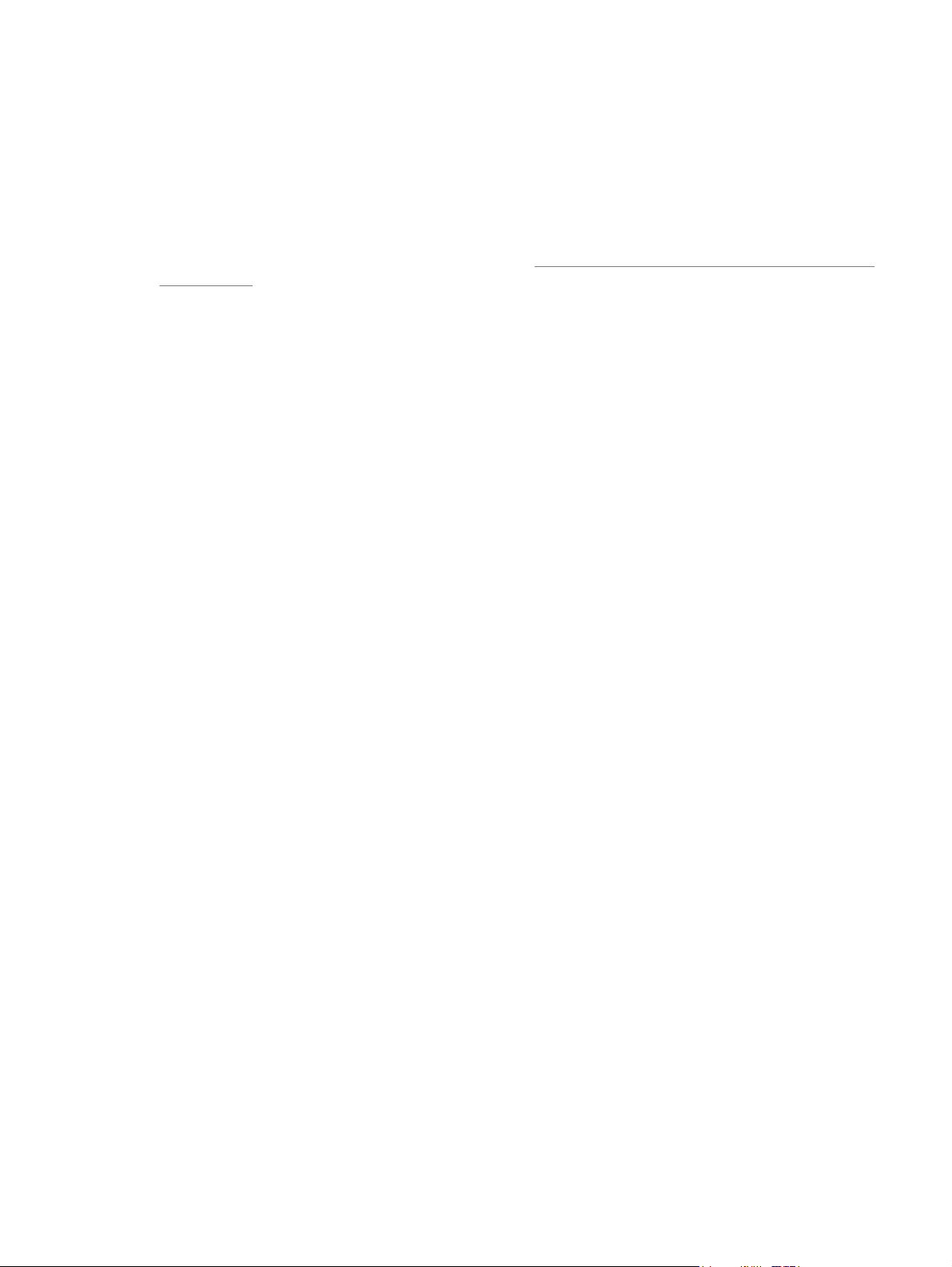
Configurazioni
La periferica è disponibile in due modelli. L'unità HP CM8060 Color MFP with Edgeline Technology
consente di stampare e copiare alla velocità di 60 pagine al minuto e l'unità HP CM8050 Color MFP
with Edgeline Technology consente di stampare e copiare alla velocità di 50 pagine al minuto. Tutte le
altre funzioni sono uguali per entrambi i modelli.
Entrambi i modelli sono predisposti per un'ampia gamma di accessori opzionali. Per un elenco completo
degli accessori e i relativi numeri di catalogo, vedere
a pagina 228.
Ordinazione di materiali di consumo e accessori
ITWW Configurazioni 5
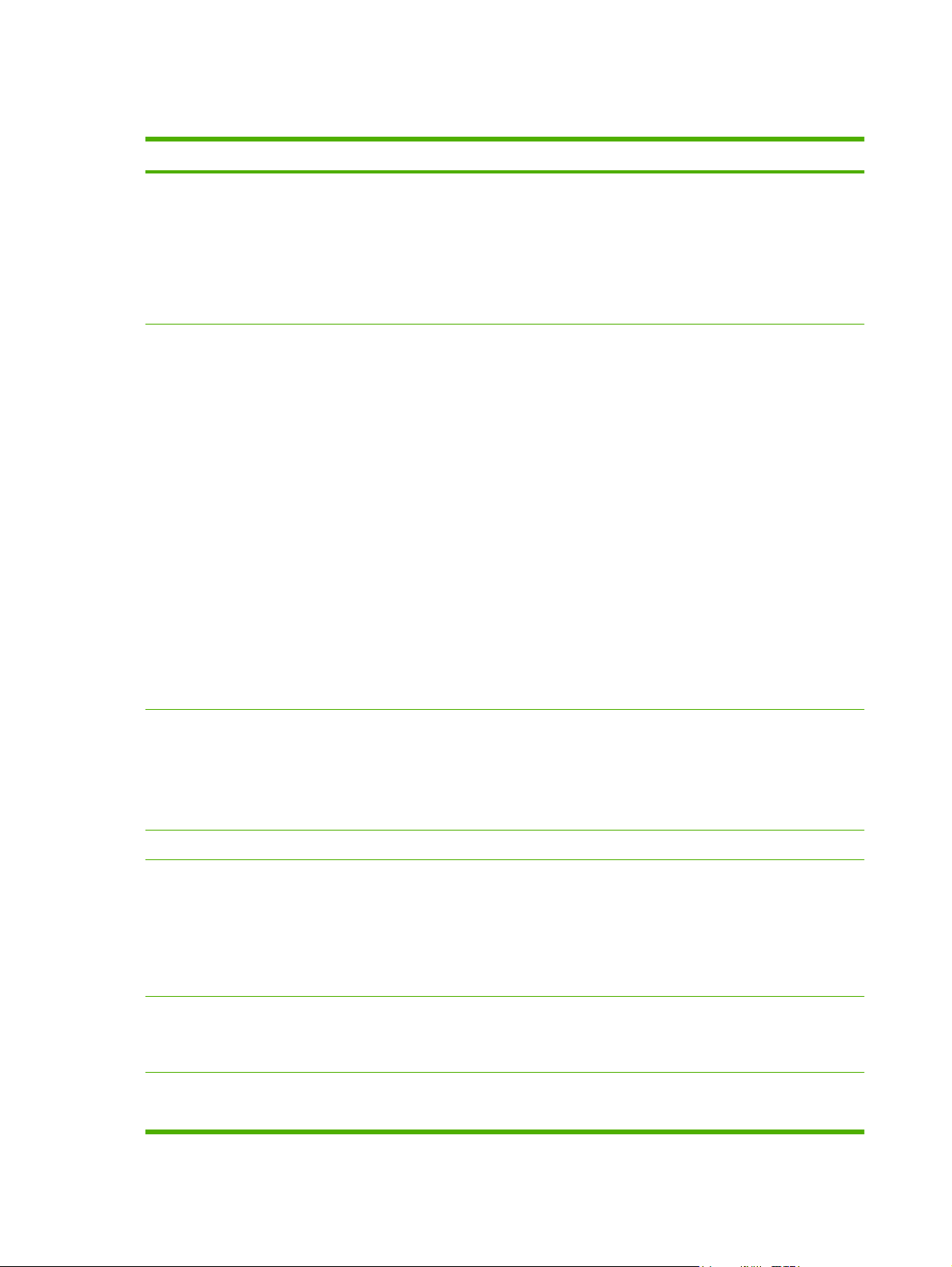
Funzioni
Funzione Descrizione
Pannello di controllo Il pannello di controllo Selezione facile HP consente di accedere a tutte le funzioni.
Retroilluminazione regolabile
Tastierino numerico più cinque tasti per il controllo dei processi
Pulsante Sleep per l'attivazione della modalità Sleep e del risparmio energetico
Pulsante di accensione/spegnimento sul pannello di controllo
Gestione carta
Driver stampante HP PCL 6
I vassoi di alimentazione standard contengono fino a 1.580 fogli da 75 g/m2 (carta
fine da 20 lb).
Il vassoio 1 può contenere fino a 80 fogli.
●
I vassoi 2–4 possono contenere fino a 500 fogli ciascuno.
●
L'alimentatore documenti può contenere fino a 100 fogli da 75 g/m
20 lb).
Il vassoio di alimentazione ad alta capacità (vassoio 5) può contenere fino a 4.000
fogli da 75 g/m
Lo scomparto di uscita singolo può contenere fino a 300 fogli da 75 g/m
da 20 lb).
L'unità di finitura opzionale può contenere fino a 3.700 fogli da 75 g/m
da 20 lb).
Gli scomparti di uscita 1–2 possono contenere fino a 400 fogli ciascuno.
●
Gli scomparti di uscita 3–4 possono contenere fino a 200 fogli ciascuno.
●
Lo scomparto di uscita 5 può contenere fino a 2.500 fogli.
●
HP PCL 5c
Emulazione PostScript livello 3
2
(carta fine da 20 lb).
2
(carta fine da
2
(carta fine
2
(carta fine
Driver fax
Font 93 font interni
Connettività Interfaccia Hi-Speed USB 2.0
Host-USB
LAN (RJ-45)
Alloggiamento EIO (Enhanced input/output) per aggiungere un server di stampa HP
Jetdirect, una porta parallela o altri accessori
Materiali di consumo Tra i materiali di consumo sostituibili dall'utente vi sono cinque cartucce di inchiostro
Le informazioni sullo stato dei materiali di consumo sono visualizzate sul pannello
di controllo e in una pagina interna sullo stato dei materiali di consumo.
Memoria 1.024 MB di RAM, standard (equivalente alla memoria massima della periferica)
80 GB di spazio sul disco rigido
6 Capitolo 1 Introduzione ITWW
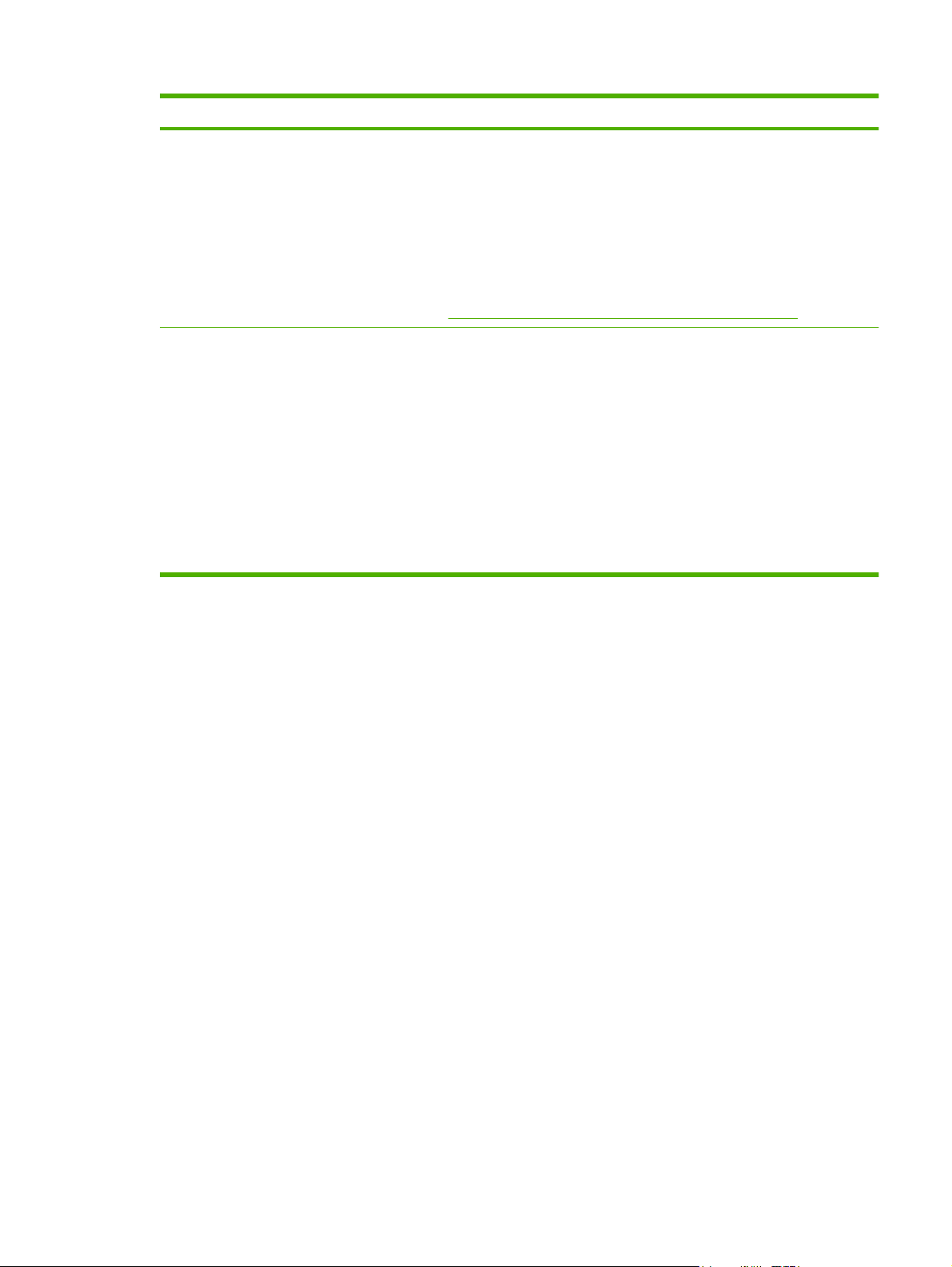
Funzione Descrizione
Accessori Vassoio di alimentazione ad alta capacità opzionale (vassoio 5)
Unità di finitura multifunzione HP opzionale
Separatore a 4 scomparti HP opzionale
Una varietà di accessori EIO
Accessorio fax analogico HP
NOTA: per un elenco completo degli accessori e i relativi numeri di catalogo,
vedere
Ordinazione di materiali di consumo e accessori a pagina 228.
Accessibilità
Un processo di stampa o di copia multipagina completo può essere realizzato
●
con una sola mano.
È possibile caricare la carta in tutti i vassoi con una sola mano.
●
Tutte le cartucce di inchiostro possono essere sostituite con una sola mano.
●
La maggior parte degli inceppamenti della carta può essere eliminata con una
●
sola mano e solo alcuni inceppamenti devono essere eliminati con entrambe
le mani.
Il font del testo visualizzato sul pannello di controllo è di almeno 10,5 punti (12
●
pixel).
La periferica emette un segnale acustico a ogni pressione dei pulsanti.
●
ITWW Funzioni 7
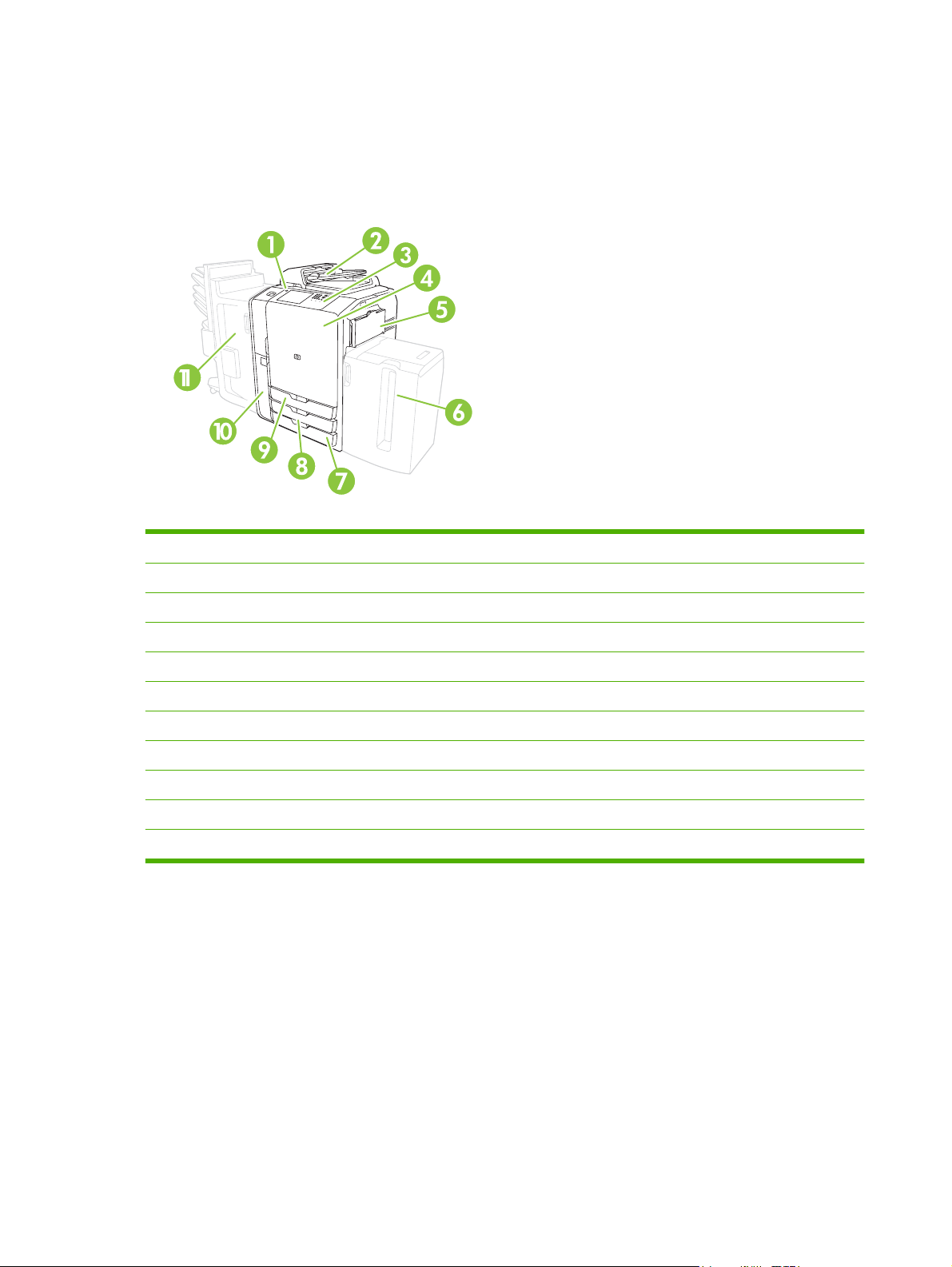
Panoramica del prodotto
Prima di utilizzare la periferica, si consiglia di acquisire familiarità con i componenti principali.
Vista frontale
1 Pulsante di accensione/spegnimento
2 Alimentatore documenti
3 Pannello di controllo
4 Sportello anteriore
5 Vassoio 1 (alimentazione manuale; può contenere fino a 80 fogli di carta standard)
6 Vassoi 5 (cassetto opzionale ad alta capacità; può contenere fino a 4.000 fogli di carta standard)
7 Vassoio 4 (può contenere fino a 500 fogli di carta standard)
8 Vassoio 3 (può contenere fino a 500 fogli di carta standard)
9 Vassoio 2 (può contenere fino a 500 fogli di carta standard)
10 Sportello della cartuccia di inchiostro
11 Unità di finitura opzionale
8 Capitolo 1 Introduzione ITWW
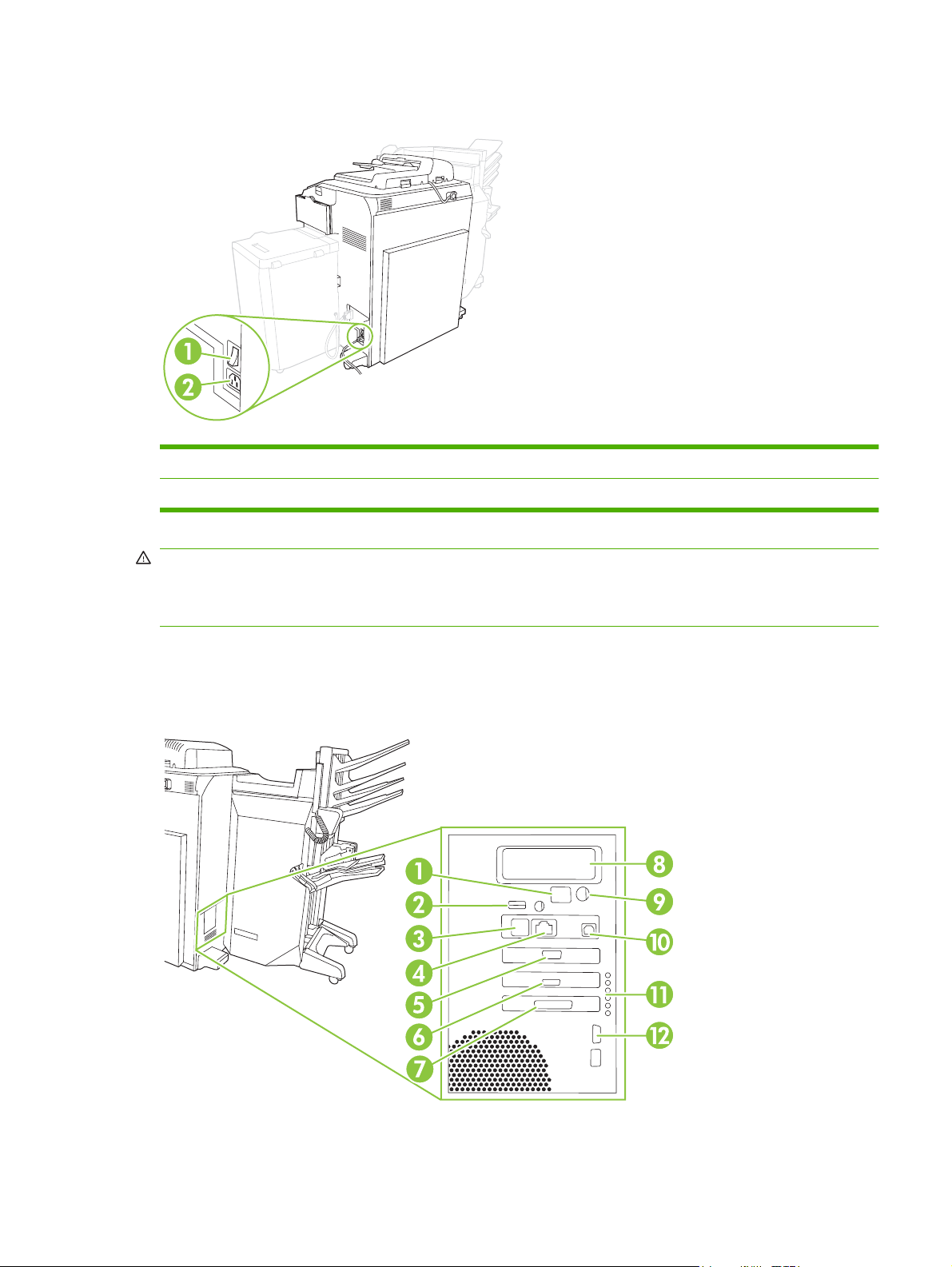
Vista posteriore (lato destro)
1 Interruttore di alimentazione principale
2 Connettore dell'alimentazione
AVVERTENZA! Non utilizzare l'interruttore di alimentazione principale né scollegare la periferica, a
meno che non sia stata spenta mediante il pulsante appropriato sul pannello di controllo. Se si spegne
la periferica tramite l'interruttore di alimentazione principale, prima di riaccenderla attendere che i LED
ambra siano spenti.
Vista posteriore (lato sinistro)
Nella seguente figura vengono indicate le porte di interfaccia della periferica.
ITWW Panoramica del prodotto 9
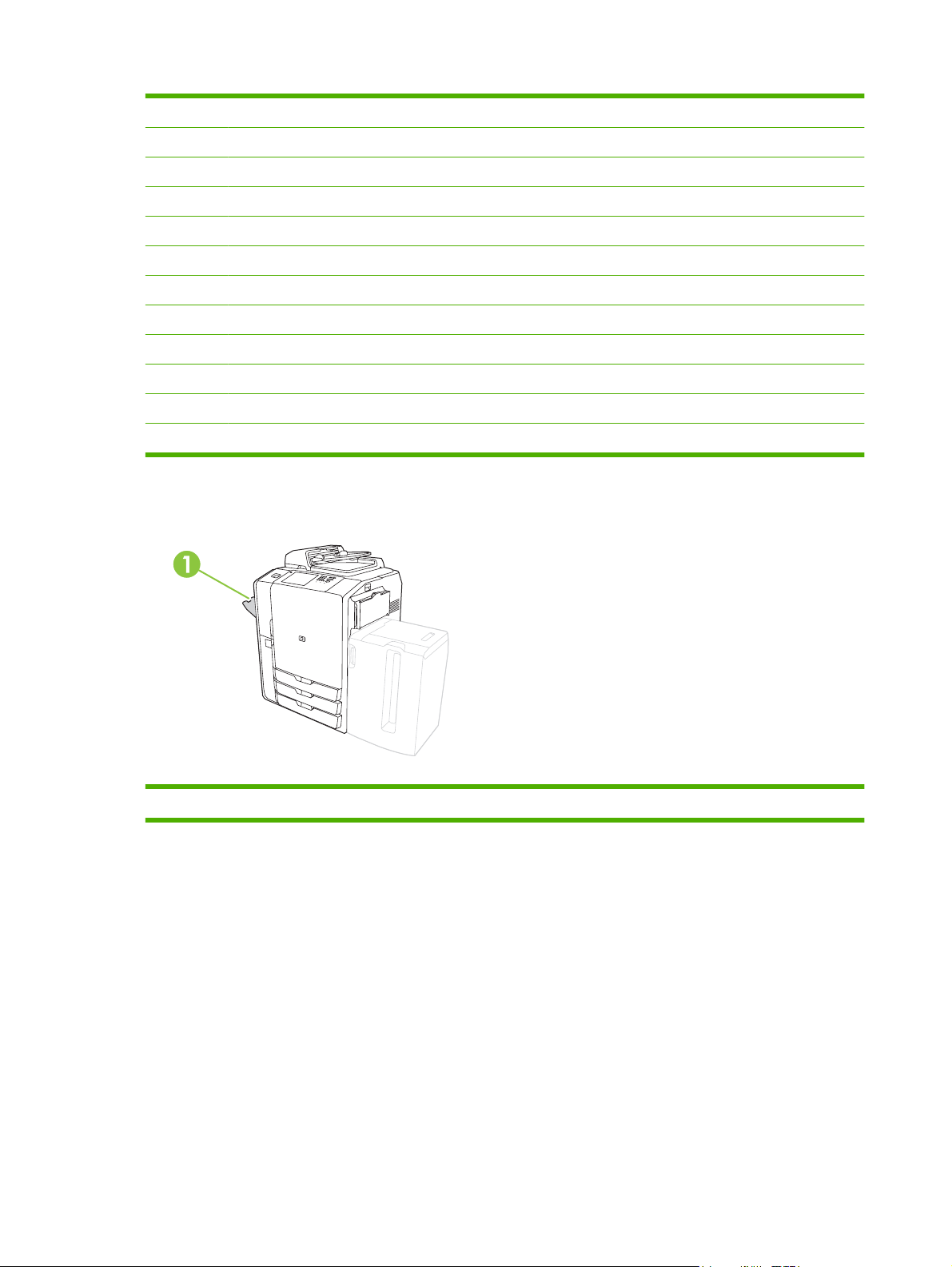
1 Codici di avvio monitor LCD (per solo servizio)
2 USB host (per collegare accessori alla periferica)
3 Fax (RJ-11) (coperto con etichetta)
4 LAN incorporata (RJ-45) (senza connessioni di telecomunicazione)
5 Interfaccia CAN (Unità di finitura)
6 Interfaccia motore (PCI Express)
7 Interfaccia scanner
8 Slot EIO
9 FIH (Foreign Interface Harness)
10 USB periferica (per collegare la periferica al computer)
11 LED di stato (solo per l'assistenza)
12 Controllo alimentazione motore (seriale)
Scomparto di uscita singolo
1 Scomparto di uscita singolo
Unità di finitura
Per impostazione predefinita, quando è installata un'unità di finitura opzionale, i processi di copia
vengono inviati allo scomparto di uscita 1, i processi di stampa allo scomparto di uscita 2 e i processi
fax allo scomparto di uscita 3. Queste impostazioni predefinite possono essere modificate
dall'amministratore di sistema.
10 Capitolo 1 Introduzione ITWW
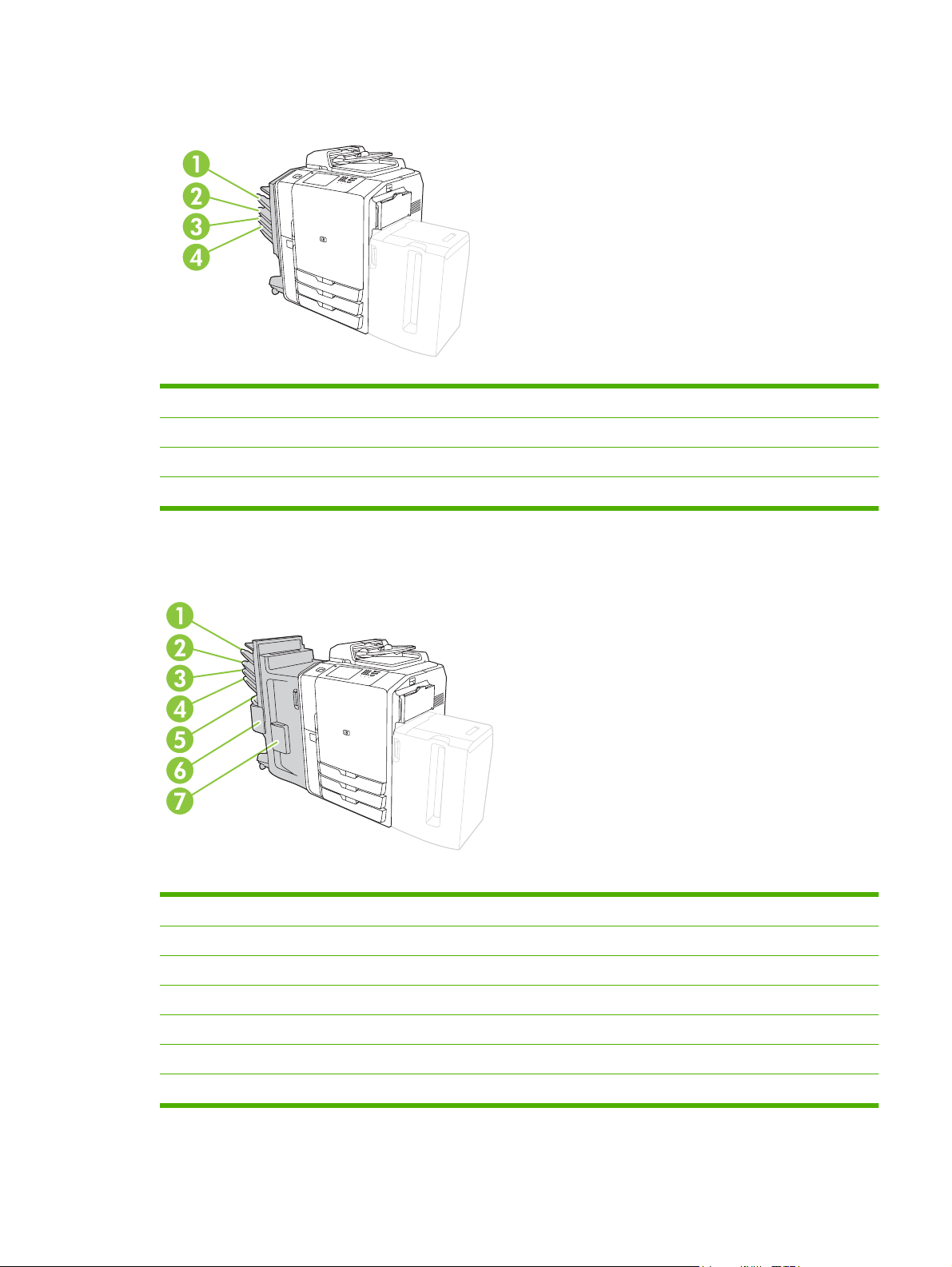
Separatore a 4 scomparti HP opzionale
1 Scomparto di uscita 1 (processi di copia)
2 Scomparto di uscita 2 (processi di stampa)
3 Scomparto di uscita 3 (processi fax)
4 Scomparto di uscita 4
Unità di finitura multifunzione HP opzionale
1 Scomparto di uscita 1 (processi di copia)
2 Scomparto di uscita 2 (processi di stampa)
3 Scomparto di uscita 3 (processi fax)
4 Scomparto di uscita 4
5 Scomparto di uscita 5 (tutti i processi rilegati vengono depositati nello scomparto di uscita 5)
6 Cucitrice 2
7Cucitrice 1
ITWW Panoramica del prodotto 11
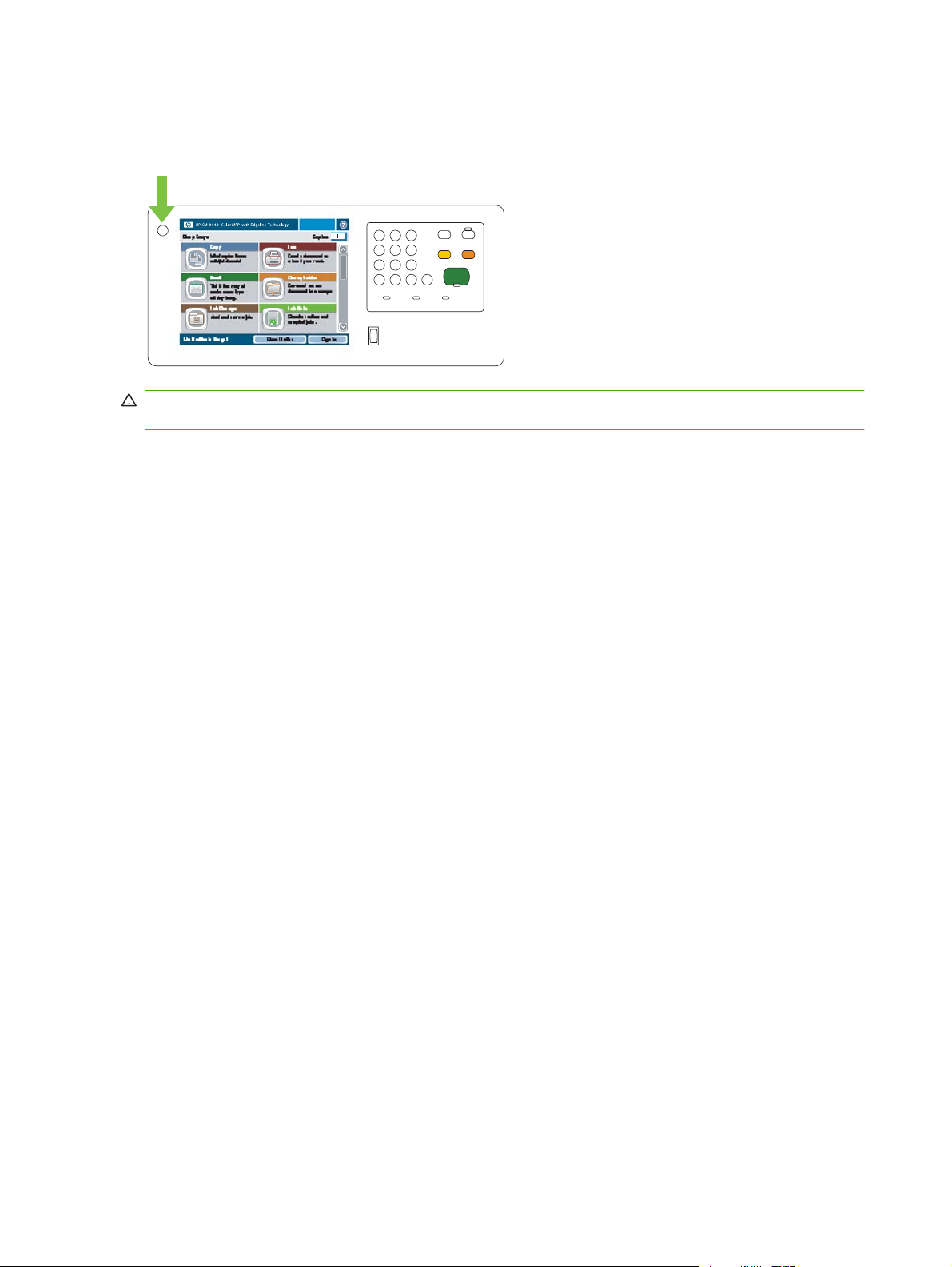
Accensione e spegnimento della periferica
Per accendere e spegnere la periferica, premere il pulsante appropriato sul pannello di controllo.
AVVERTENZA! Non utilizzare l'interruttore di alimentazione principale né scollegare la periferica, a
meno che non sia stata spenta mediante il pulsante appropriato sul pannello di controllo.
12 Capitolo 1 Introduzione ITWW
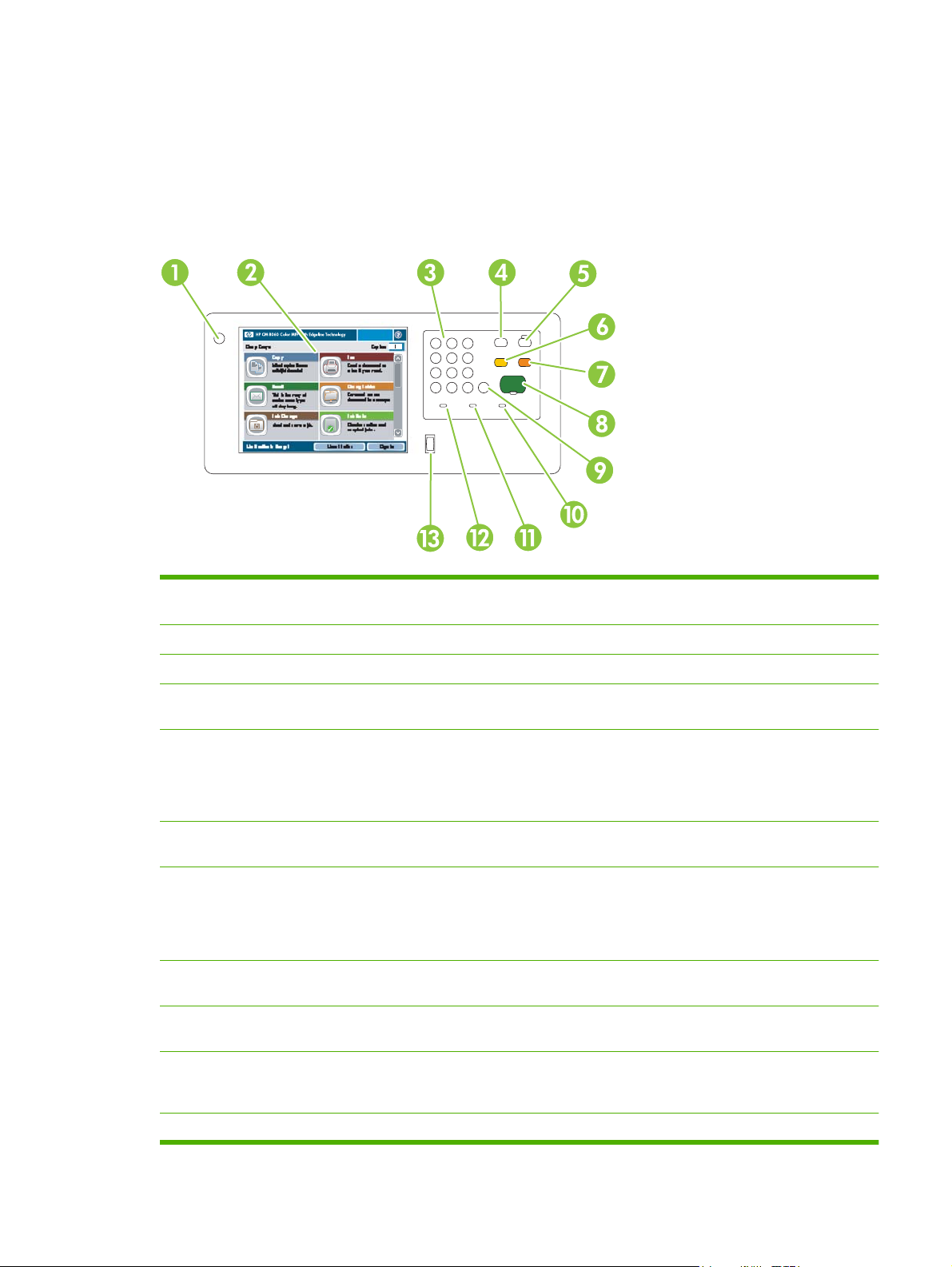
Uso del pannello di controllo
Il pannello di controllo è dotato di uno schermo VGA a colori a sfioramento che consente di accedere
facilmente a tutte le funzioni della periferica. I pulsanti e il tastierino numerico consentono di gestire i
processi e lo stato della periferica. Le spie dei LED indicano lo stato della periferica.
Layout del pannello di controllo
1 Pulsante di accensione/
spegnimento
2 Schermo a sfioramento Consente di selezionare e utilizzare le funzioni della periferica.
3 Tastierino numerico Consente di specificare il numero di copie e altre informazioni di tipo numerico.
4 Pulsante Interrompi Consente di attivare la modalità di pausa sulla periferica per inserire un nuovo
5 Pulsante Sleep Consente di attivare la modalità Sleep a basso consumo di energia sulla
6 Pulsante Ripristina Consente di ripristinare i valori predefiniti delle impostazioni della periferica e
7 Pulsante Stop Consente di interrompere il processo corrente. Viene visualizzata la schermata
8 Pulsante Avvia Consente di avviare la copia, la scansione o la stampa di un processo
9 Pulsante Cancella Consente di eliminare il contenuto del campo numerico o di testo attivo o di
Consente di accendere e spegnere la periferica.
processo da stampare nella coda.
periferica.
Se è già attiva la modalità Sleep, la spia accanto al pulsante è accesa e di color
ambra. Premere Sleep per ripristinare la modalità Pronta.
tornare alla schermata iniziale. Premere questo pulsante per uscire.
Stato processo. Se è in corso l'elaborazione di un processo di stampa, la
periferica richiede di annullare o riprendere il processo. Se è in corso
l'elaborazione di un processo di scansione, questo viene annullato
immediatamente. Toccare OK per continuare.
memorizzato o di riprendere una stampa interrotta.
ripristinare il valore predefinito.
10 Spia Attenzione Indica che la periferica richiede un intervento, ad esempio se uno dei vassoi
11 Spia Dati Indica che la periferica sta ricevendo dei dati.
carta è vuoto o se viene visualizzato un messaggio di errore sullo schermo a
sfioramento.
ITWW Uso del pannello di controllo 13
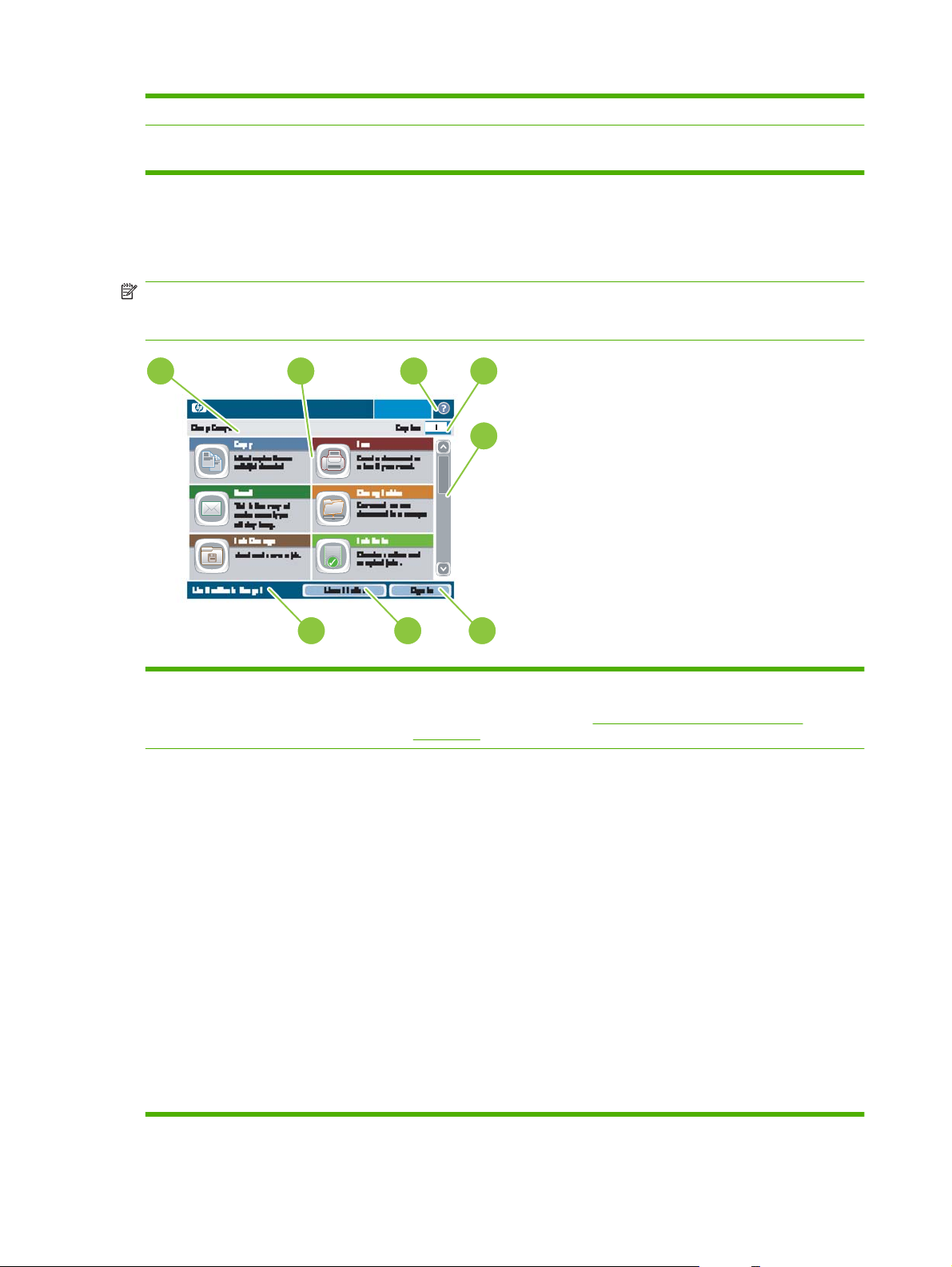
12 Spia Pronta Indica che la periferica è pronta a elaborare i processi.
13 Selettore di luminosità Consente di controllare l'illuminazione dello sfondo dello schermo a
Schermata iniziale
La schermata iniziale consente di accedere alle funzioni e indica lo stato corrente della periferica.
NOTA: le funzioni visualizzate sulla schermata iniziale possono variare in base alla configurazione
impostata dall'amministratore di sistema. Per utilizzare alcune funzioni, potrebbe essere necessario
eseguire l'accesso.
sfioramento.
1
2
HP CM8060 Color MFP with Edgeline Technology
3
4
5
8
1 Riga di stato della periferica Fornisce informazioni sullo stato della periferica. I pulsanti visualizzati variano a
2 Funzioni A seconda della configurazione impostata dall'amministratore di sistema, le
7
seconda dello stato corrente. Per una descrizione dei pulsanti visualizzabili sullo
schermo a sfioramento, vedere
a pagina 15.
funzioni visualizzate in questa area possono includere gli elementi riportati di
seguito.
●
6
Pulsanti dello schermo a sfioramento
Copia
Fax
●
E-mail
●
Cartella di rete
●
Memorizzazione processo
●
Stato processo
●
Stato materiali di consumo
●
Amministrazione
●
Servizio
●
Potrebbe essere necessario scorrere le funzioni per visualizzarle.
14 Capitolo 1 Introduzione ITWW
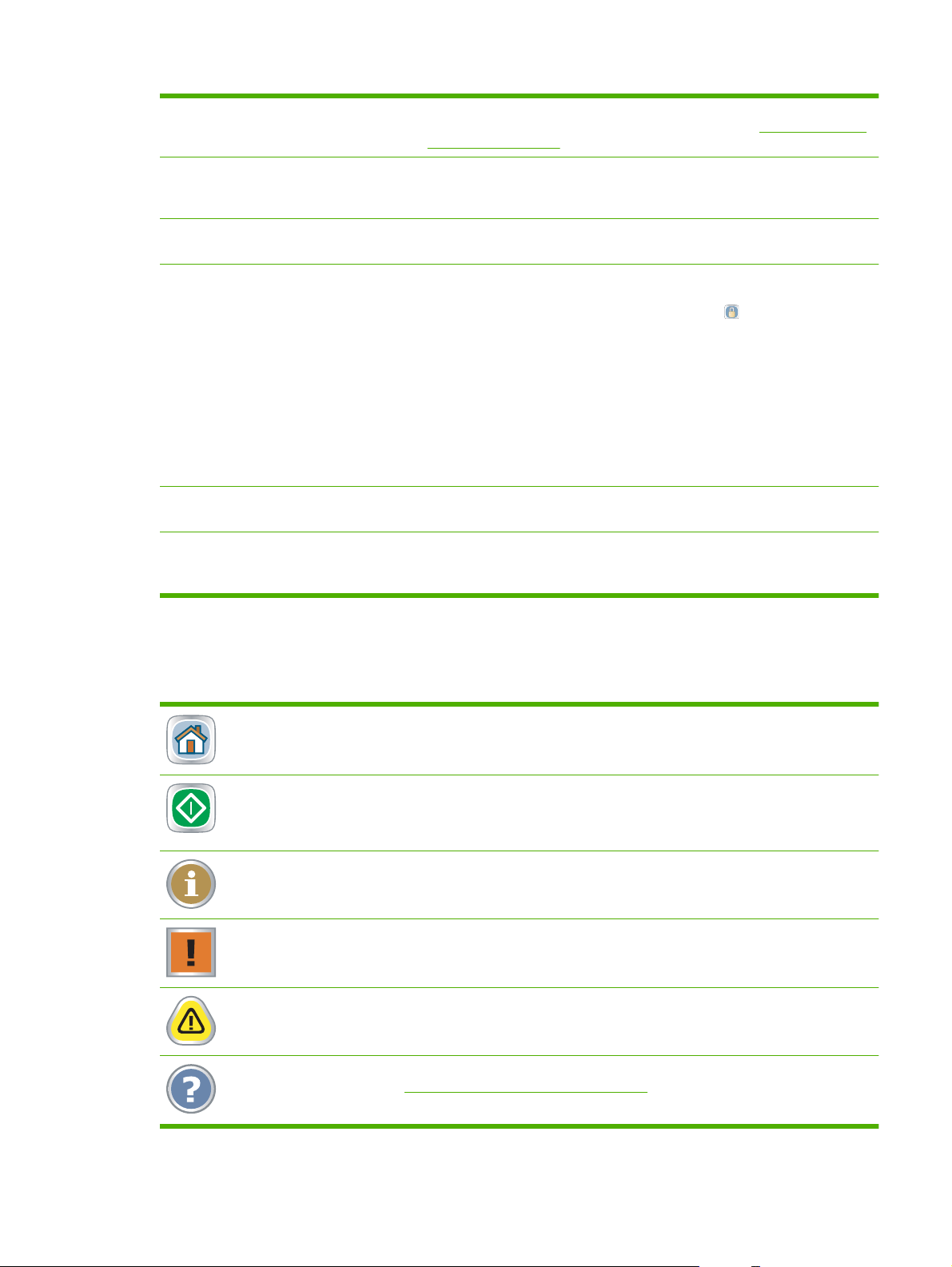
3 Pulsante della Guida Apre la Guida incorporata. È possibile cercare le informazioni mediante il menu
Guida o eseguendo una ricerca per parola chiave. Vedere
di controllo a pagina 16.
Guida del pannello
4 Conteggio copie Indica il numero di copie che la periferica deve eseguire. Per modificare questa
5 Barra di scorrimento Toccare la freccia su o giù sulla barra di scorrimento per visualizzare l'elenco
6 Registrazione o Deregistrazione Potrebbe essere necessario eseguire l'accesso per utilizzare le funzioni per le
7 Indirizzo di rete Consente di reperire le informazioni necessarie per il collegamento in rete della
8 Data e ora Consente di visualizzare la data e l'ora correnti. L'amministratore del sistema
impostazione, toccare la casella per aprire un tastierino numerico virtuale o
utilizzare il tastierino numerico del pannello di controllo.
completo delle funzioni.
quali l'amministratore del sistema ha impostato limitazioni di accesso. Queste
funzioni sono contrassegnate dal simbolo di blocco (
garantisce l'accesso a tutte le funzioni della periferica, che dipende dal tipo di
autorizzazione di cui si dispone.
NOTA: il simbolo di blocco viene visualizzato dopo aver eseguito l'accesso.
L'amministratore della periferica può accedere a tutte le funzioni, tranne al menu
Servizio.
Toccare Registrazione per aprire una tastiera virtuale per digitare il nome utente
e la password o per specificare il codice di accesso. Dopo l'accesso, il nome del
pulsante cambia in Deregistrazione.
periferica o per l'installazione di un driver della stampante.
può selezionare il formato utilizzato dalla periferica per visualizzare la data e
l'ora, ad esempio: formato 12 ore o formato 24 ore.
). La registrazione non
Pulsanti dello schermo a sfioramento
Sullo schermo a sfioramento vengono visualizzati diversi pulsanti.
Pulsante Inizio. Toccare questo pulsante per visualizzare la schermata iniziale da altre schermate.
Pulsante Avvia. Toccare questo pulsante per avviare l'operazione corrispondente alla funzione in uso.
NOTA: il nome di questo pulsante cambia a seconda della funzione. Ad esempio, nella funzione
Copia, è denominato Avvia copia.
Pulsante Informazioni. Questo pulsante viene visualizzato quando due o più impostazioni sono in
conflitto. Toccare il pulsante per visualizzare le informazioni relative alla soluzione del conflitto.
Pulsante di errore. Questo pulsante viene visualizzato ogni volta che si verifica un errore che impedisce
il proseguimento dell'operazione in corso. Toccando questo pulsante, viene visualizzato un messaggio in
cui viene descritto l'errore e vengono fornite istruzioni per risolvere il problema.
Pulsante di avvertenza. Questo pulsante viene visualizzato quando viene rilevato un problema che non
impedisce il normale funzionamento della periferica. Toccando il pulsante di avvertenza è possibile
visualizzare un messaggio in cui viene descritto il problema e vengono fornite istruzioni per risolverlo.
Pulsante della Guida. Toccare questo pulsante per visualizzare la Guida online incorporata. Per ulteriori
informazioni, vedere
Guida del pannello di controllo a pagina 16.
ITWW Uso del pannello di controllo 15
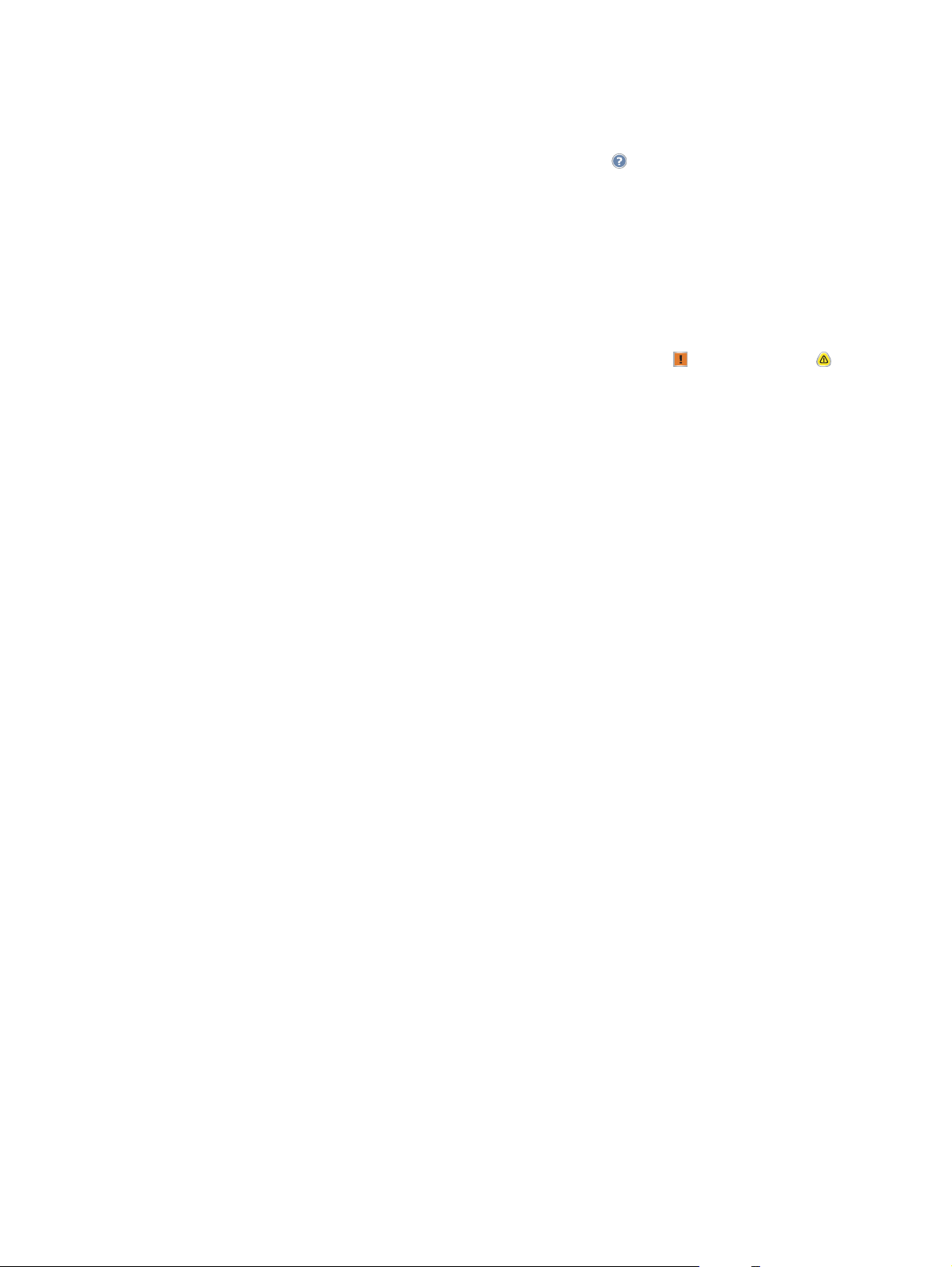
Guida del pannello di controllo
La periferica dispone di una Guida incorporata in cui vengono descritte le funzioni disponibili in ciascuna
schermata. Per aprire la Guida, toccare il pulsante corrispondente (
schermata.
Per alcune schermate, la Guida viene visualizzata come un menu globale in cui è possibile effettuare
ricerche su determinati argomenti. È possibile esaminare la struttura del menu toccando i relativi
pulsanti. È inoltre possibile cercare le informazioni specificando una parola chiave. Toccare Indice,
quindi digitare la parola chiave.
Per le schermate che contengono le impostazioni relative a processi singoli, la Guida mostra un
argomento che illustra le opzioni relative alla schermata visualizzata.
) nella parte superiore destra della
Se la periferica notifica un errore o un avviso, toccare il pulsante di errore (
aprire un messaggio in cui viene descritto il problema e vengono fornite istruzioni utili per la risoluzione.
) o di avvertenza ( ) per
16 Capitolo 1 Introduzione ITWW

2 Collegamento della periferica
In questo capitolo vengono fornite informazioni sui seguenti argomenti:
Porte di interfaccia
●
Collegamento alla linea telefonica
●
Connessione a una rete
●
ITWW 17

Porte di interfaccia
Nella figura che segue sono indicate le porte di interfaccia della periferica.
1 Monitor LCD con codici di avvio (solo per assistenza)
2 Host USB (per il collegamento di un accessorio alla periferica)
3 Fax (RJ-11) (coperta da etichetta)
4 LAN incorporata (RJ-45) (non destinata ai collegamenti per telecomunicazioni)
5 Interfaccia CAN (unità di finitura)
6 Interfaccia motore (PCI Express)
7 Interfaccia dello scanner
8 Alloggiamento EIO
9 FIH (Foreign Interface Harness)
10 Porta USB (per il collegamento della periferica a un computer)
11 LED di stato (solo per assistenza)
12 Engine Power Control (porta seriale)
18 Capitolo 2 Collegamento della periferica ITWW

Collegamento alla linea telefonica
Per poter inviare e ricevere fax, collegare la periferica a una linea telefonica analogica. Eseguire il
collegamento nel modo indicato di seguito:
1. Rimuovere l'etichetta che copre la porta di interfaccia Fax (RJ11).
2. Inserire un'estremità di un cavo del telefono nella porta di interfaccia Fax (RJ11).
AVVERTENZA! Per evitare sovratensione, collegare il modulo modem alla periferica tramite un
cavo da almeno 26 AWG.
ITWW Collegamento alla linea telefonica 19

3. Inserire l'altra estremità del cavo del telefono nella presa a muro appropriata.
20 Capitolo 2 Collegamento della periferica ITWW

Connessione a una rete
Si consiglia di utilizzare il CD di installazione del software HP fornito assieme alla periferica per
configurare la periferica utilizzando le configurazioni di rete. Non è necessario installare del software
aggiuntivo se si utilizza il CD di installazione. È possibile scegliere tra due configurazioni di stampa e di
rete:
Connettere la periferica direttamente alla rete (modo diretto o stampa peer-to-peer). Ciascun utente
●
della rete stampa direttamente sull'indirizzo di rete o nome host della periferica. Questa
configurazione di rete è consigliata per gruppi di 10 o 20 utenti o per piccoli uffici.
Connettere la periferica direttamente alla rete e configurare una coda di stampa condivisa su un
●
server di rete (stampa client-server). La coda di stampa condivisa effettua lo spooling direttamente
sulla periferica tramite una porta di rete. Questa configurazione è consigliata per gruppi di lavoro
più grandi, con almeno 30 utenti, e consente all'amministratore di controllare le impostazioni del
driver sui computer client.
Requisiti per la connessione
Informazioni richieste durante
la configurazione del software
Procedura di installazione
È necessario disporre di una connessione di rete sulla periferica oppure di un server di
●
stampa interno o esterno.
Indirizzo di rete o nome host della periferica. Toccare Indirizzo di rete nella schermata
●
iniziale sul pannello di controllo.
Specificare il nome della condivisione della periferica (opzionale).
●
Configurazione hardware: collegare la periferica direttamente alla rete utilizzando un cavo
●
di rete da almeno 26 AWG.
Inserire il CD fornito assieme alla periferica. Eseguire la procedura di installazione
●
completa su ciascun computer client per abilitare la stampa.
Utilizzare la procedura che segue per collegare la periferica a una rete e configurare le opzioni di stampa
di rete. L'attività di configurazione di una coda di stampa condivisa è opzionale ed è descritta ai punti 9
e 10.
ITWW Connessione a una rete 21

Fasi della procedura di installazione
1. Inserire un'estremità di un cavo di rete nella porta di interfaccia LAN incorporata (RJ-45) e inserire
l'altra estremità nella presa di rete.
2. Accendere la periferica e attendere il termine della procedura di inizializzazione e l'assegnazione
di un indirizzo di rete o nome host. Nella schermata iniziale sul pannello di controllo toccare Indirizzo
di rete per conoscere l'indirizzo di rete o il nome host. Toccare Stampa per stampare le
informazioni.
NOTA: per assegnare un indirizzo di rete manualmente, seguire le istruzioni riportate nella nota
al punto 7.
3. Inserire il CD fornito assieme alla periferica. Il programma di installazione del software si avvia
automaticamente. In caso contrario, fare doppio clic sul file SETUP.EXE nella directory principale
del CD.
4. Selezionare la lingua di visualizzazione del programma di installazione, accettare l'accordo di
licenza e continuare.
5. Nella schermata Connessione stampante, selezionare Messa in rete via cavo.
6. Nella schermata Stampanti trovate, selezionare la periferica da installare.
7. Verificare le impostazioni della periferica nella schermata Conferma impostazioni.
NOTA: per modificare manualmente l'indirizzo di rete della periferica, fare clic su
Cambia impostazioni nella schermata Conferma impostazioni e seguire le istruzioni
visualizzate.
8. Nella schermata Tipo di installazione, selezionare il tipo di installazione che si desidera eseguire.
9. (Opzionale): nella schermata Condivisione stampante, fare clic sul pulsante
Condivisione stampante e seguire le istruzioni visualizzate.
10. (Opzionale): se la periferica è condivisa con computer che eseguono sistemi operativi diversi da
quello in uso, aggiungere i driver per tali sistemi operativi nella schermata dei driver client
supportati dopo aver installato la periferica nel seguente modo:
a. Selezionare la periferica, quindi fare clic su File.
b. Fare clic su Proprietà.
c. Nella scheda Condivisione, selezionare Driver aggiuntivi, quindi scegliere i driver
desiderati.
11. Per i sistemi Windows 2000 e XP è possibile indicare una posizione e delle informazioni descrittive.
12. Nella schermata Inizio installazione, fare clic su Installa per completare l'installazione.
22 Capitolo 2 Collegamento della periferica ITWW

3 Software della periferica
Sistemi operativi e driver della stampante supportati
●
Installazione del software
●
Disinstallazione del software
●
Installazione personalizzata guidata per Windows
●
La periferica viene fornita con tre CD:
Windows: contiene il programma di installazione dei driver della stampante per i sistemi operativi
●
Windows, la documentazione per l'utente, l'Installazione personalizzata guidata e un
collegamento al driver di stampa universale HP sul Web.
Macintosh: contiene il programma di installazione dei driver della stampante per i sistemi operativi
●
Macintosh e la documentazione per l'utente.
CD dell'amministratore del sistema: contiene la documentazione per l'utente e per
●
l'amministratore.
Questi documenti, nonché un manuale tecnico relativo al software e la documentazione di riferimento
per le lingue non incluse nel CD, sono disponibili sui seguenti siti Web:
www.hp.com/support/CM8060edgeline
www.hp.com/support/CM8050edgeline
In questo capitolo vengono fornite informazioni sui seguenti argomenti:
Sistemi operativi e driver della stampante supportati
●
Installazione del software
●
Disinstallazione del software
●
Installazione personalizzata guidata per Windows
●
ITWW 23

Sistemi operativi e driver della stampante supportati
La periferica viene fornita con i driver della stampante, che abilitano la comunicazione con il computer.
Tramite i driver della stampante è possibile accedere alle funzioni della periferica, ad esempio stampa
su carta di formato personalizzato, ridimensionamento dei documenti e inserimento di filigrane.
I driver della stampante includono una Guida in linea contenente istruzioni per le operazioni di stampa
più utilizzate e una descrizione dei pulsanti, delle caselle di controllo e degli elenchi a discesa presenti
nel driver.
La periferica utilizza i driver della stampante PCL 5c e PCL 6 e driver di emulazione PostScript livello
3 HP (PS 3) nei sistemi operativi supportati. La periferica utilizza inoltre il driver fax per accedere alle
funzioni del fax.
NOTA: i driver aggiornati del software sono disponibili sul sito Web www.hp.com/go/
CM8060edgeline_sw per HP CM8060 Color MFP with Edgeline Technology o sul sito Web
www.hp.com/go/CM8050edgeline_sw per HP CM8050 Color MFP with Edgeline Technology.
Sistema operativo
Windows 2000 X X X X
Windows XP (32 e 64
bit)
Windows Server 2003
(32 e 64 bit)
Windows XP (32 e 64
bit)
Windows Server 2008 X X X X
Mac OS X v10.2.8,
v10.3.9, 10.4.11 e
v10.5
1
Non tutte le funzioni di stampa sono disponibili per tutti i driver della stampante e sistemi operativi.
2
Il driver fax non è attualmente disponibile per Windows Vista, ma lo sarà in futuro. Per ulteriori informazioni, vedere i siti Web
www.hp.com/go/CM8060edgeline_sw e www.hp.com/go/CM8050edgeline_sw.
Utilizzare il driver della stampante PCL 5c per attività di stampa generiche.
●
Utilizzare il driver della stampante PCL 6 per ottenere prestazioni ottimali.
●
Utilizzare il driver di emulazione PS 3 per stampare da programmi basati su PostScript
●
1
PCL 5c PCL 6 Emulazione PS 3 Driver fax
X X X X
X X X X
X X X
X
2
®
, per
esigenze di compatibilità con i driver PS livello 3 oppure per il supporto dei font flash PS.
Driver aggiuntivi
I driver della stampante riportati di seguito non sono inclusi nel CD del software del sistema di stampa,
ma sono disponibili su Internet:
Driver di stampa universale HP. Per ulteriori informazioni, visitare il sito Web
●
universalprintdriver.
Linux. Per ulteriori informazioni, visitare il sito Web
●
Unix. Per ulteriori informazioni, visitare il sito Web
●
www.hp.com/go/linuxprinting.
www.hp.com/go/unixmodelscripts.
24 Capitolo 3 Software della periferica ITWW
www.hp.com/go/

Driver per la stampa SAP. Per ulteriori informazioni, visitare il sito Web
●
drivers.
www.hp.com/go/sap/
Soluzioni di gestione delle stampe HP. Per ulteriori informazioni, visitare il sito Web
●
go/outputmanagement.
www.hp.com/
ITWW Sistemi operativi e driver della stampante supportati 25

Installazione del software
Utilizzare il CD del software del sistema di stampa per installare i driver della stampante e le applicazioni
software supportate. Per ogni tipologia di installazione sono visualizzate delle finestre di dialogo che
guidano l'utente nella procedura di installazione e nelle quali è necessario indicare informazioni
sull'ambiente del proprio computer. Il programma di installazione guida l'utente attraverso
un'installazione diretta o in rete.
Windows
È possibile scegliere tra i seguenti tipi di installazione dei driver della stampante:
Tipica: consente di installare il driver PCL 6 e i font inclusi.
●
Tipica con fax: consente di installare il driver PCL 6, il driver del fax e i font inclusi.
●
Personalizzata: consentedi selezionare i driver da installare con o senza i font interni.
●
Per installare il software del sistema di stampa nei sistemi operativi Windows, procedere nel modo
indicato di seguito.
1. Chiudere tutte le applicazioni aperte.
2. Inserire il CD del sistema di stampa nell'unità CD-ROM.
NOTA: se il CD-ROM non si avvia automaticamente, fare clic con il pulsante destro del mouse
su Start, Esplora, quindi individuare e fare clic sul file SETUP.EXE presente nella directory
principale del CD.
3. Fare clic su Installa, quindi seguire le istruzioni visualizzate sullo schermo.
Macintosh
Per installare il software del sistema di stampa nei sistemi operativi Macintosh, procedere nel modo
indicato di seguito:
1. Chiudere tutte le applicazioni aperte.
2. Inserire il CD del sistema di stampa nell'unità CD-ROM.
3. Fare doppio clic sull'icona del programma di installazione sul desktop per avviare il processo di
4. Fare doppio clic sull'icona di download nella periferica per installare il software. Fare doppio clic
installazione.
sull'icona dei documenti per visualizzare le cartelle dei documenti. I documenti possono essere
copiati nel computer client.
26 Capitolo 3 Software della periferica ITWW

Disinstallazione del software
Windows
Sui sistemi operativi Windows, procedere come indicato di seguito per disinstallare la periferica tramite
il componentedi disinstallazione presente nel CD del sistema di stampa.
1. Chiudere tutte le applicazioni aperte.
2. Inserire il CD del sistema di stampa nell'unità CD-ROM.
NOTA: se il CD-ROM non si avvia automaticamente, fare clic con il pulsante destro del mouse
su Start, Esplora, quindi individuare e fare clic sul file SETUP.EXE presente nella directory
principale del CD.
3. Fare clic su Modifica installazione, quindi seguire le istruzioni visualizzate sullo schermo.
Macintosh
Sui sistemi operativi Macintosh, disinstallare la periferica attenendosi alla procedura riportata di seguito.
1. Eliminare la coda della stampante da Centro Stampa, Utility di configurazione stampante o
Stampa e fax in Preferenze di Sistema.
2. Trascinare il file PPD specifico per la periferica nel cestino.
NOTA: non eliminare i file PDE. Alcuni file PDE possono essere condivisi da più periferiche HP.
ITWW Disinstallazione del software 27

Installazione personalizzata guidata per Windows
Gli amministratori di sistema possono utilizzare l'Installazione personalizzata guidata per eseguire
un'installazione automatica, non interattiva, preimpostando le opzioni di installazione in un file di
risposta.
NOTA: per ulteriori informazioni sull'Installazione personalizzata guidata, vedere la Guida HP
Driver Preconfiguration Support Guide (Guida di assistenza per la preconfigurazione del driver HP)
disponibile sul CD dell'amministratore.
Esecuzione dell'Installazione personalizzata guidata
Avviare l'Installazione personalizzata guidata dal CD di installazione del software. La procedura viene
eseguita separatamente dal comune Microsoft Installer (MSI) e dispone di una propria interfaccia.
L'esecuzione dell'Installazione personalizzata guidata crea un pacchetto di installazione e un file di
risposta (RESPONSE.INI) per l'installazione in un solo sistema. Il pacchetto di installazione può
funzionare su più sistemi per i quali valgono le stesse informazioni di risposta oppure è possibile
modificare direttamente il file RESPONSE.INI in base alle differenze di configurazione tra sistemi. Nella
Guida HP Driver Preconfiguration Support Guide (Guida di assistenza per la preconfigurazione del
driver HP) è riportato il testo corretto per sostituire le voci nel file RESPONSE.INI.
Avvio dell'Installazione personalizzata guidata
1. Inserire il CD del software della periferica nell'unità CD-ROM.
2. Nella schermata principale del browser del CD, fare clic su Software opzionale, quindi su
Installazione personalizzata guidata.
Per terminare l'Installazione personalizzata guidata, seguire le istruzioni visualizzate nelle finestre di
dialogo.
Finestre di dialogo
In questa sezione sono riportate istruzioni su come completare le finestre di dialogo
dell'Installazione personalizzata guidata.
NOTA: per completare alcune finestre di dialogo, in particolare la finestra Porta stampante, è
opportuno completare le finestre di dialogo associate, in base alle selezioni effettuate.
Finestra di dialogo Selezione lingua
Selezionare una lingua, quindi fare clic su OK. Viene visualizzata la finestra di dialogo iniziale.
Finestra di dialogo iniziale
Fare clic su Avanti. Viene visualizzata la finestra di dialogo Contratto di licenza del software.
Finestra di dialogo Contratto di licenza del software
Per tornare a una finestra di dialogo precedente, fare clic su Indietro nella finestra corrente o nelle altre
finestre di dialogo in cui il pulsante è visualizzato. La finestra di dialogo specifica dipende dalla selezioni
precedenti.
28 Capitolo 3 Software della periferica ITWW

Per annullare l'installazione, fare clic su Annulla nella finestra corrente o nelle altre finestre di dialogo
in cui il pulsante è visualizzato.
Leggere il contratto di licenza del software, selezionare Accetto, quindi fare clic su Avanti. Viene
visualizzata la finestra di dialogo Lingua.
Finestra di dialogo Lingua
NOTA: il programma per l'installazione personalizzata limita tutte le installazioni di sistema della
periferica all'uso della lingua selezionata nella finestra di dialogo Lingua. Non è consentito modificare
la lingua nella modalità di manutenzione nei sistemi in cui l'installazione è stata eseguita tramite il
programma di installazione personalizzata. In questo caso, per modificare la lingua e ripristinare
l'opzione di installazione di altre lingue, disinstallare l'installazione personalizzata e installare una nuova
periferica.
La lingua selezionata viene installata sui computer utente indipendentemente dalla lingua del testo delle
finestre di dialogo, come specificato in precedenza nella finestra di dialogo Selezione lingua. Nella
finestra di dialogo Lingua viene ripristinata la lingua predefinita selezionata nella finestra
Selezione lingua, tuttavia è possibile selezionare una delle lingue presenti nel CD del software per
l'installazione personalizzata. La selezione della lingua viene registrata nel file di risposta.
Selezionare una lingua dal menu a discesa Lingua, quindi fare clic su Avanti. Viene visualizzata la
finestra di dialogo Porta stampante.
Finestra di dialogo Porta stampante
Nella finestra di dialogo Porta stampante sono disponibili tre opzioni. Completare una delle tre opzioni.
Per connettere la periferica a una rete esistente, selezionare Percorso di rete e abilitare il campo
●
di testo per inserire il nome di una coda. Completare il campo di testo in uno dei seguenti modi:
Fare clic su Sfoglia, viene visualizzata la finestra di dialogo Cerca stampante. Cercare una
periferica, fare clic su OK per registrare il percorso nel campo di testo Percorso di rete, quindi
fare clic su Avanti. Viene visualizzata la finestra di dialogo Modello. Vedere
Modello a pagina 30.
Oppure
Immettere un percorso di rete nel campo di testo, quindi fare clic su Avanti. Viene visualizzata la
finestra di dialogo Modello. Vedere
Per connettere la periferica direttamente a un computer, selezionare Porta locale
●
(connessione diretta), quindi fare clic su Avanti. Viene visualizzata la finestra di dialogo
Connessione stampante. Nella finestra di dialogo Connessione stampante sono riportati tutti i
tipi di porte locali, indipendentemente dal supporto locale, nonché tutte le porte di rete
personalizzate disponibili sul sistema locale. Per utilizzare una porta di rete personalizzata per il
programma di installazione personalizzata, creare la porta nello stesso modo nel sistema in cui
verrà utilizzata.
Selezionare il tipo di connessione in uso, quindi fare clic su Avanti. Viene visualizzata la finestra
di dialogo Modello. Vedere
Finestra di dialogo Modello a pagina 30.
Finestra di dialogo Modello a pagina 30.
Finestra di dialogo
Per creare una nuova porta per una connessione di rete, selezionare Nuova porta TCP/IP, quindi
●
fare clic su Avanti. Viene visualizzata la finestra di dialogo Specifica porta TCP/IP. Nella finestra
di dialogo Specifica porta TCP/IP sono incluse tutte le porte di rete personalizzate disponibili sul
sistema locale. Per utilizzare una porta di rete personalizzata per il programma di installazione
personalizzata, creare la porta nello stesso modo nel sistema nel quale verrà utilizzata. Nella
ITWW Installazione personalizzata guidata per Windows 29

finestra di dialogo Specifica porta TCP/IP sono presenti cinque selezioni suddivise in due sezioni.
Selezionare una delle prime tre opzioni per definire il metodo di identificazione della periferica da
installare. Selezionare una delle altre due opzioni per utilizzare il nome porta predefinito oppure
per specificare un nome porta diverso.
Selezionare Indirizzo IP per abilitare il campo per immettere l'indirizzo TCP/IP della periferica.
❑
In questo campo è consentito utilizzare solo caratteri numerici. Se questa opzione è
selezionata, è necessario immettere almeno una cifra nel campo Indirizzo IP, per non
visualizzare un messaggio di errore in cui si richiede di immettere un indirizzo IP valido.
Selezionare Nome host IP per abilitare il campo per immettere l'indirizzo IP della periferica.
❑
In questo campo è possibile utilizzare qualunque carattere eccetto gli spazi. In questo caso
viene visualizzato un messaggio di errore. Se questa opzione è selezionata, è necessario
immettere almeno una cifra nel campo Nome host IP, per non visualizzare un messaggio di
errore in cui si richiede di immettere un indirizzo IP valido.
Selezionare Indirizzo hardware per abilitare il campo in cui immettere l'indirizzo hardware
❑
MAC (Media Access Control) della periferica. Un indirizzo hardware MAC valido si compone
di 12 caratteri e può contenere solo numeri da 0 a 9 e lettere A-F o a-f.
Per ogni opzione nella finestra di dialogo Specifica porta TCP/IP utilizzare il nome porta
predefinito, come specificato in uno dei campi identificativi della periferica oppure specificare un
nome porta diverso. Eseguire una delle operazioni indicate di seguito:
Selezionare Usa valore predefinito, quindi fare clic su Avanti. Viene visualizzata la finestra
❑
di dialogo Opzioni creazione porta.
Per specificare un nome diverso, selezionare una delle opzioni di identificazione disponibili,
❑
selezionare Specifica, immettere il nome porta della periferica come selezionato, quindi fare
clic su Avanti. Viene visualizzata la finestra di dialogo Opzioni creazione porta.
Nella finestra di dialogo Opzioni creazione porta sono disponibili due opzioni. Selezionare
l'opzione desiderata ed eseguire le operazioni descritte nella tabella.
Opzione Descrizione
Non creare la porta (la stampante non verrà installata) Se non si desidera creare una porta, selezionare questa
Crea la porta Selezionare questa opzione, quindi fare clic su Avanti.
NOTA: se la periferica non viene trovata, immetterne l'indirizzo hardware nel campo Indirizzo
hardware, quindi fare clic su Avanti. Viene visualizzata la finestra di dialogo Modello.
Finestra di dialogo Modello
Selezionare il modello di periferica, quindi fare clic su Avanti. Viene visualizzata la finestra di dialogo
Driver.
Finestra di dialogo Driver
opzione e fare clic su Avanti. Viene visualizzata la finestra
di dialogo Modello.
Viene visualizzata la finestra di dialogo Modello.
Selezionare una combinazione di driver per l'installazione personalizzata. Tutte le selezioni sono
indipendenti. È possibile creare un'installazione personalizzata che consenta di installare delle funzioni
30 Capitolo 3 Software della periferica ITWW

senza includere un driver di stampa. Selezionare i driver che si desidera installare. Se non si desidera
installare dei driver, non selezionarli.
Per visualizzare i dettagli sui driver, fare clic su Dettagli. Viene visualizzata la finestra di dialogo
Dettagli. Tutti i driver disponibili nella finestra di dialogo Driver sono descritti nella finestra di dialogo
Dettagli. Fare clic su OK per tornare alla finestra di dialogo Driver. Questa operazione è opzionale.
Dopo aver selezionato i driver per l'installazione personalizzata, fare clic su Avanti per proseguire
l'installazione. Viene visualizzata la finestra di dialogo Configurazione driver.
Finestra di dialogo Configurazione driver
Nella finestra di dialogo Configurazione driver sono disponibili due opzioni. Completare una delle
opzioni disponibili.
Selezionare Abilita configurazione personalizzata dei driver, quindi fare clic su Avanti. Viene
●
visualizzata un'altra finestra di dialogo Configurazione driver.
Fare clic sulla scheda Preferenze di stampa. Scorrere l'elenco e selezionare le impostazioni
❑
per il file di installazione personalizzata.
Fare clic sulla scheda Impostazioni periferica. Selezionare il software aggiuntivo per il
❑
programma di installazione personalizzata, quindi fare clic su Avanti. Viene visualizzata la
finestra di dialogo Software addizionale.
Selezionare Configurazione personalizzata dei driver disabilitata, quindi fare clic su Avanti.
●
Viene visualizzata la finestra di dialogo Software addizionale.
Finestra di dialogo Software addizionale
Per visualizzare i dettagli sul software addizionale, fare clic su Dettagli. Viene visualizzata la finestra
di dialogo Dettagli per il software addizionale. Tutti i software selezionati nella finestra di dialogo
Software addizionale sono descritti nella finestra di dialogo Dettagli. Fare clic su OK per tornare alla
finestra di dialogo Software addizionale. Questa operazione è opzionale.
Selezionare il software addizionale per il programma di installazione personalizzata, quindi fare clic su
Avanti. Viene visualizzata la finestra di dialogo Percorso del programma di installazione
personalizzata.
Finestra di dialogo Percorso del programma di installazione personalizzata
Compilare il campo Percorso in uno dei seguenti modi:
Immettere un percorso in cui salvare il programma di installazione personalizzata. Il campo è grande,
ma può accogliere un numero limitato di caratteri. Fare clic su Avanti. Viene visualizzata la finestra di
dialogo Pronta per creare il programma di installazione.
Oppure
Fare clic su Sfoglia per trovare la cartella in cui salvare il programma di installazione personalizzata,
quindi fare clic su OK per tornare alla finestra di dialogo Percorso del programma di installazione
personalizzata. Il percorso viene registrato nel campo di testo Percorso:. Fare clic su Avanti. Viene
visualizzata la finestra di dialogo Pronta per creare il programma di installazione.
ITWW Installazione personalizzata guidata per Windows 31

Finestra di dialogo Pronta per la creazione del programma di installazione
Fare clic su Proprietà stampante per aprire la finestra di dialogo Proprietà stampante e modificare
le proprietà della periferica. Questa operazione è opzionale.
NOTA: nella finestra di dialogo Proprietà stampante, fare clic su un'opzione relativa alle proprietà
della periferica per aprire il campo o il menu a discesa. È possibile modificare quella proprietà della
periferica.
1. Nella scheda Generale, è possibile modificare il nome della periferica immettendo un nome nuovo
nel campo Nome stampante:.
2. Utilizzare i campi Percorso: e Commento: per descrivere la periferica. È altresì possibile lasciarli
vuoti.
3. Se si desidera impostare la periferica come stampante predefinita, selezionare Utilizza la
stampante come predefinita per i programmi basati su Windows, quindi selezionare il driver
predefinito.
4. Fare clic su OK per tornare alla finestra di dialogo Pronta per creare il programma di
installazione.
Fare clic su Avanti per iniziare il processo di copia e installazione delle cartelle e dei file del software
del sistema di stampa e creare il programma di installazione personalizzato. Viene visualizzata la
finestra di dialogo Installazione in corso. Questa finestra di dialogo continua a essere visualizzata fino
a quando la barra di stato non si riempie.
NOTA: durante l'installazione, più file, inclusi i file di sistema, vengono posizionati nella directory
principale visualizzata nel campo Percorso. Accertarsi di disporre di spazio sufficiente nella directory
prima di continuare.
Finestra di dialogo Installazione in corso
Fare clic su Annulla per chiudere l'Installazione personalizzata guidata senza creare un programma di
installazione personalizzata. A un determinato punto del processo, il pulsante Annulla scompare e non
è possibile interrompere l'operazione.
Al termine del processo viene visualizzata la finestra di dialogo Fine.
Finestra di dialogo Fine
Fare clic su Fine per chiudere la finestra di dialogo Fine e uscire dalla procedura guidata.
NOTA: in base al tipo di installazione e alle opzioni selezionate, potrebbero essere visualizzati alcuni
passaggi aggiuntivi dopo aver fatto clic su Fine.
Distribuzione
Il pacchetto di installazione personalizzata è pronto per essere distribuito. Si tratta dello stesso pacchetto
presente sul CD del software, eccetto che è limitato a una sola lingua e contiene le funzioni e le opzioni
selezionate. Per installare il pacchetto di installazione personalizzata, eseguire il file SETUP.EXE dalla
directory principale del pacchetto.
Per ulteriori informazioni, vedere la Guida HP Driver Preconfiguration Support Guide (Guida di
assistenza per la preconfigurazione del driver HP) disponibile sul CD dell'amministratore.
32 Capitolo 3 Software della periferica ITWW

4 Configurazione delle impostazioni della
periferica
In questo capitolo vengono fornite informazioni sui seguenti argomenti:
Dove configurare le impostazioni
●
Configurazione delle impostazioni della periferica dal pannello di controllo
●
Configurazione remota delle impostazioni della periferica
●
ITWW 33

Dove configurare le impostazioni
Alcune impostazioni della periferica possono essere configurate dal pannello di controllo, mentre altre
devono essere configurate in remoto tramite il server Web incorporato oppure il software HP Web
Jetadmin (WJA). Eseguire la configurazione sul pannello di controllo prima di eseguire le procedure di
configurazione remota. Nella tabella che segue sono indicate le impostazioni da configurare sulla
periferica e quelle da configurare in remoto.
Tabella 4-1 Dove configurare le impostazioni
Funzione della periferica Impostazione da configurare Configurazio-
Copia Opzioni predefinite per tutti i
processi di copia
Limitazione dell'uso della copia a
colori
E-mail Impostazioni e-mail di base,
inclusa configurazione del server
SMTP
Configurazione del server SMTP
e delle impostazioni predefinite
da utilizzare per tutti gli allegati email
Limitazione dei campi degli
indirizzi e-mail per gli allegati email
Configurazione del server SMTP
per il server di notifica (utilizzato
per le funzioni Notifiche e
AutoSend)
Importazione delle rubriche da un
server LDAP condiviso
ne dal
pannello di
controllo
X Menu Opzioni processo
X Limitazione dell'utilizzo del colore
X X Configurazione dal pannello di
X Impostazione e-mail avanzata
X Impostazione e-mail avanzata
X Configurazione del server di
X Importazione di indirizzi e-mail da
Configurazione remota
Collegamento a informazioni
aggiuntive
predefinite a pagina 113
a pagina 74
controllo:
e-mail a pagina 38
a pagina 43
a pagina 43
notifica a pagina 95
altre fonti a pagina 44
Configurazione iniziale
Importazione di singoli contatti
personali degli utenti da un
server Microsoft Windows
Exchange
Importazione degli indirizzi e-mail
da un file .CSV (CommaSeparated Value, Valori separati
da virgola)
Invio a cartella Abilitazione della funzione
Cartella di rete
Configurazione delle cartelle ad
accesso rapido predefinite e
delle impostazioni predefinite del
processo per ciascuna cartella
Configurazione delle
impostazioni predefinite
applicabili a tutti i file inviati dalla
periferica a una cartella di rete
X
X
X Configurazione delle cartelle di
rete a pagina 50
X
X
34 Capitolo 4 Configurazione delle impostazioni della periferica ITWW

Tabella 4-1 Dove configurare le impostazioni (continuazione)
Funzione della periferica Impostazione da configurare Configurazio-
Fax Impostazioni di base del fax X X Configurazione dal pannello di
Pianificazione stampa fax X Menu Ora/programmazione
Opzioni predefinite per i processi
fax in arrivo
Impostazioni di invio fax X Configurazione per l'invio di fax
Impostazioni del servizio fax
Internet
Impostazioni del servizio fax LAN X Configurazione del servizio fax
Importazione delle selezioni
rapide fax da un file .CSV
Memorizzazione processo Impostazione dei limiti di
memorizzazione dei processi
ne dal
pannello di
controllo
X X Configurazione dal pannello di
X Configurazione del servizio fax
X Importazione di elenchi di
X X Configurazione dal pannello di
Configurazione remota
Collegamento a informazioni
aggiuntive
controllo:
fax a pagina 39
a pagina 127
controllo:
processo predefinite
a pagina 113
a pagina 52
Internet a pagina 53
LAN a pagina 53
selezioni rapide fax
a pagina 54
controllo:
a pagina 129
Configurazione iniziale
Menu Opzioni
Menu Gestione
Stampa Opzioni predefinite per tutti i
processi di stampa
Parametri Rete e I/O Timeout I/O X X Configurazione dal pannello di
Impostazioni di HP Jetdirect X X
X X Configurazione dal pannello di
controllo:
processo predefinite
a pagina 113
controllo:
iniziale a pagina 131
Menu Opzioni
Menu Impostazione
ITWW Dove configurare le impostazioni 35

Tabella 4-1 Dove configurare le impostazioni (continuazione)
Funzione della periferica Impostazione da configurare Configurazio-
Sicurezza Impostazione di una password
per l'account amministratore
della periferica
Disattivazione della stampa
tramite connessione diretta
Controllo dell'accesso alla
periferica
Controllo dell'accesso ad alcune
funzioni della periferica mediante
set di autorizzazioni
Creazione e configurazione di
singoli account utente o
assegnazione degli utenti a un
gruppo
Limitazione della stampa a colori
per utenti o gruppi specifici
Assegnazione o modifica del
codice di accesso di un
amministratore per il menu di
avvio della periferica
ne dal
pannello di
controllo
X Impostazione della password per
X Disattivazione della stampa
X Controllo dell'accesso alla
X Set di autorizzazioni
X Creazione di account utente e di
X Limitazione dell'utilizzo del colore
X Blocco della sezione Strumenti
Configurazione remota
Collegamento a informazioni
aggiuntive
l'amministratore della periferica
a pagina 59
tramite connessione diretta
a pagina 61
periferica a pagina 64
a pagina 64
gruppo a pagina 68
a pagina 74
dell'amministratore del menu di
avvio a pagina 60
Configurazione della protezione
IPsec
XUso del server Web incorporato
a pagina 87
(Utilizzare la scheda Rete nel
server Web incorporato).
36 Capitolo 4 Configurazione delle impostazioni della periferica ITWW

Tabella 4-1 Dove configurare le impostazioni (continuazione)
Funzione della periferica Impostazione da configurare Configurazio-
Impostazioni generali della
periferica
Data e ora X X Configurazione dal pannello di
Intervallo e programmazione
della pausa
Attivazione della Modalità Sleep X X Configurazione dal pannello di
ne dal
pannello di
controllo
X X Configurazione dal pannello di
Configurazione remota
Collegamento a informazioni
aggiuntive
controllo:
programmazione a pagina 127
Configurazione remota:
Configurazione di data e ora
a pagina 98
controllo:
programmazione a pagina 127
Configurazione remota:
Configurazione della
programmazione della pausa
a pagina 100
controllo:
a pagina 129
Configurazione remota:
Configurazione della
programmazione della pausa
a pagina 100
Menu Ora/
Menu Ora/
Menu Gestione
Funzioni di gestione della
periferica
Visualizzazione o esclusione del
pulsante Indirizzo di rete
Configurazione delle operazioni
da eseguire quando i materiali di
consumo sono in esaurimento
Lingua del pannello di controllo e
layout della tastiera
Configurazione delle notifiche email automatiche per diversi
eventi della periferica e dei
materiali di consumo
Invio periodico di informazioni
sulla configurazione e l'utilizzo
della periferica a HP o al provider
del servizio
X X Configurazione dal pannello di
controllo:
a pagina 129
X X Configurazione dal pannello di
controllo:
a pagina 129
X X Configurazione dal pannello di
controllo:
periferica a pagina 141
X Configurazione di notifiche
a pagina 96
XConfigurazione di AutoSend
a pagina 97
Menu Gestione
Menu Gestione
Menu Funzionamento
ITWW Dove configurare le impostazioni 37

Configurazione delle impostazioni della periferica dal pannello di controllo
In questa sezione sono riportate informazioni su come immettere le impostazioni predefinite per alcune
funzioni dal pannello di controllo. Tenere presente che alcune funzioni devono essere configurate in
remoto tramite il server Web incorporato. Vedere
periferica a pagina 42.
Configurazione iniziale e-mail
Utilizzare la Configurazione guidata e-mail disponibile nel menu Impostazione iniziale per abilitare la
funzione di invio digitale delle e-mail e configurare le impostazioni di base delle e-mail.
NOTA: per configurare l'invio digitale delle e-mail, è inoltre possibile utilizzare il server Web
incorporato (incluse le impostazioni di base).
Per configurare tutte le altre impostazioni e-mail, utilizzare il server Web incorporato. Per ulteriori
informazioni, vedere
Uso della Configurazione guidata e-mail
1. Nella schermata iniziale, individuare e toccare Amministrazione.
2. Toccare Impostazione iniziale, quindi Impostazione e-mail.
Impostazione e-mail avanzata a pagina 43.
Configurazione remota delle impostazioni della
3. Toccare Configurazione guidata e-mail.
4. Se non si conoscono il nome host e la porta del server SMTP, selezionare Trova SMTP. Se le
informazioni sul server SMTP sono note, toccare SMTP noto. Toccare le caselle di testo per
visualizzare una tastiera e digitare le informazioni. Toccare Avanti.
5. Se è stata selezionata l'opzione Trova SMTP al punto precedente, si apre una nuova schermata
contenente l'elenco dei server SMTP. Selezionare dall'elenco il server SMTP corretto. La periferica
ricorre a questo server per il gateway di invio delle e-mail. Toccare Avanti.
NOTA: la ricerca dei server SMTP può richiedere alcuni minuti.
6. La periferica verifica il server SMTP e, sulla base delle informazioni restituite dal server,
preseleziona l'eventuale richiesta di autenticazione. Se è richiesta autenticazione, specificare il
nome utente e la password per il server SMTP. A seconda dei requisiti di autenticazione del server
SMTP, è possibile utilizzare le credenziali di un utente che effettua l'accesso alla periferica piuttosto
che un unico set di credenziali per tutti gli utenti. Vedere
a pagina 64.
Toccare Avanti.
7. Immettere l'indirizzo e-mail e il nome da utilizzare come predefiniti. Queste informazioni vengono
visualizzate nel campo "Da" nell'applicazione e-mail del destinatario. Toccare Avanti.
Controllo dell'accesso alla periferica
38 Capitolo 4 Configurazione delle impostazioni della periferica ITWW

SUGGERIMENTO: configurare un account di posta elettronica per la periferica e utilizzarlo come
indirizzo e-mail predefinito.
È altresì possibile bloccare l'indirizzo predefinito in modo che gli altri utenti non possano
modificarlo. Tuttavia, se un utente è registrato nella periferica, l'indirizzo e-mail per tale utente è
visualizzato nel campo "Da".
8. Controllare le informazioni nella schermata finale della procedura guidata. Se corrette, toccare
Fine. Per apportare delle modifiche e tornare alla schermata precedente, toccare Precedente.
Configurazione iniziale fax
Se la periferica è dotata di un accessorio fax analogico, utilizzare il menu Impostazione iniziale per
determinare le impostazioni di base del fax. La funzione Fax nella schermata iniziale si attiva dopo aver
eseguito la Configurazione guidata fax in questo menu.
NOTA: per impostare come predefinite per tutti i processi fax in arrivo delle impostazioni fax specifiche,
utilizzare il menu Opzioni fax predefinite. Per ulteriori informazioni, vedere
fax predefinite a pagina 40.
NOTA: per impostare il servizio fax LAN o fax Internet utilizzare il server Web incorporato. Per ulteriori
informazioni, vedere
Uso della Configurazione guidata fax
Per abilitare la funzione fax e fornire le informazioni di base necessarie per utilizzarla, avviare la
Configurazione guidata fax.
Configurazione per l'invio di fax a pagina 52.
Impostazione delle opzioni
1. Nella schermata iniziale, individuare e toccare Amministrazione.
2. Toccare Impostazione iniziale, quindi Configurazione fax.
3. Toccare Configurazione guidata fax.
4. Selezionare il paese/regione di residenza dall'elenco. Gli standard della comunicazione via fax
variano in base al paese/regione. Toccare Avanti.
5. Immettere le informazioni relative alla società, che serviranno per creare l'intestazione su ogni
pagina del fax. Toccare Avanti.
6. Selezionare il formato per la data e l'ora, quindi configurare la data e l'ora correnti. Toccare
Avanti.
7. Per utilizzare un prefisso di selezione, selezionare Prefisso selez. attivato e immettere il numero
nella casella. Toccare Avanti.
8. Controllare le informazioni immesse. Se corrette, toccare Fine. Per apportare delle modifiche,
toccare Precedente per tornare alla schermata precedente.
9. Accertarsi che la periferica sia collegata a una linea telefonica funzionante.
Uso del menu Configurazione fax
Dopo aver abilitato la funzione fax tramite la Configurazione guidata fax, utilizzare le altre opzioni del
menu Configurazione fax per impostare le preferenze per l'invio e la ricezione di fax. Tra le preferenze
è possibile impostare opzioni quali volume di composizione, numero di tentativi di ricomposizione in
caso di linea occupata e modalità di selezione.
ITWW Configurazione delle impostazioni della periferica dal pannello di controllo 39

1. Nella schermata iniziale individuare e toccare Amministrazione.
2. Toccare Impostazione iniziale, quindi Configurazione fax.
3. In questo menu sono disponibili diverse opzioni. Configurare le impostazioni in base alle proprie
preferenze.
NOTA: per un elenco completo delle impostazioni disponibili con relativa descrizione, vedere
Menu Configurazione fax a pagina 138. La Guida in linea integrata nella periferica offre una
spiegazione di ciascuna opzione. Per aprire la Guida, toccare il pulsante corrispondente (
visualizzato nell'angolo superiore destro dello schermo.
4.
Per uscire dal menu Amministrazione, toccare il pulsante Inizio (
dello schermo.
Impostazione delle opzioni fax predefinite
Il menu Opzioni fax predefinite è utile per determinare le opzioni di processo predefinite relative alla
ricezione e alla stampa di tutti i processi fax in arrivo. Se necessario, è possibile sovrascrivere quasi
tutte le impostazioni per un singolo processo. Al termine del processo viene visualizzata la schermata
iniziale e sulla periferica vengono ripristinate le impostazioni predefinite. Ciò avviene inoltre ogni volta
che un utente si disconnette o preme il pulsante Ripristina oppure quando il tempo impostato nella
funzione Azzera timeout copia scade.
NOTA: per configurare le impostazioni di invio fax, utilizzare il server Web incorporato. Non è possibile
configurare le impostazioni di invio fax sulla periferica. Per ulteriori informazioni, vedere
per l'invio di fax a pagina 52.
)
) nell'angolo superiore sinistro
Configurazione
1. Nella schermata iniziale individuare e toccare Amministrazione.
2. Toccare Opzioni processo predefinite, quindi Opzioni fax predefinite.
3. È possibile procedere in diversi modi, ad esempio personalizzare le opzioni del processo
predefinite oppure mantenere le impostazioni predefinite HP.
NOTA: per ulteriori informazioni su ciascuna opzione, vedere Opzioni fax predefinite
a pagina 123. La Guida in linea integrata nella periferica offre una spiegazione di ciascuna opzione.
Per aprire la Guida, toccare il pulsante corrispondente (
dello schermo.
4.
Per uscire dal menu Amministrazione, toccare il pulsante Inizio (
dello schermo.
Impostazione delle opzioni di copia predefinite
Il menu Amministrazione può essere utilizzato per indicare le impostazioni predefinite da applicare a
tutti i processi di copia e che verranno utilizzate se non viene modificata alcuna impostazione. Se
necessario, è possibile sovrascrivere la maggior parte delle impostazioni per un singolo processo
tramite la funzione Copia sul pannello di controllo. Al termine del processo viene visualizzata la
schermata iniziale e sulla periferica vengono ripristinate le impostazioni predefinite. Ciò avviene inoltre
ogni volta che un utente si disconnette o preme il pulsante Ripristina oppure quando il tempo impostato
nella funzione Azzera timeout copia scade.
) visualizzato nell'angolo superiore destro
) nell'angolo superiore sinistro
40 Capitolo 4 Configurazione delle impostazioni della periferica ITWW

NOTA: alcune opzioni di copia non dispongono di impostazioni predefinite.
1. Nella schermata iniziale individuare e toccare Amministrazione.
2. Toccare Opzioni processo predefinite, quindi Opzioni di copia predefinite.
3. È possibile procedere in diversi modi, ad esempio personalizzare le opzioni del processo
predefinite oppure mantenere le impostazioni predefinite HP.
NOTA: per ulteriori informazioni sulle diverse possibilità, vedere Opzioni di copia predefinite
a pagina 113. La Guida in linea integrata nella periferica offre una spiegazione di ciascuna opzione.
Per aprire la Guida, toccare il pulsante corrispondente (
dello schermo.
4.
Per uscire dal menu Amministrazione, toccare il pulsante Inizio (
dello schermo.
) visualizzato nell'angolo superiore destro
) nell'angolo superiore sinistro
ITWW Configurazione delle impostazioni della periferica dal pannello di controllo 41

Configurazione remota delle impostazioni della periferica
È possibile configurare la maggior parte delle impostazioni della periferica in remoto tramite il server
Web incorporato. Quest'ultimo consente di accedere alle impostazioni avanzate non disponibili tramite
il pannello di controllo
NOTA: il server Web incorporato contiene molti menu accessibili tramite il menu Amministrazione sul
pannello di controllo della periferica.
Se si gestisce un gruppo di periferiche, utilizzare il software HP Web Jetadmin per configurare le
impostazioni e distribuirle a tutte le periferiche del gruppo. La maggior parte delle impostazioni disponibili
nel server Web incorporato si trovano nel software HP Web Jetadmin. Per ulteriori informazioni, vedere
Uso di HP Web Jetadmin a pagina 94.
Le procedure riportate di seguito illustrano come utilizzare il server Web incorporato per configurare
delle funzioni specifiche. Per una descrizione completa di tutte le funzioni disponibili nel server Web
incorporato, vedere
Apertura del server Web incorporato
Aprire un browser Web supportato e digitare l'indirizzo di rete o il nome host della periferica nella
▲
riga dell'indirizzo.
NOTA: queste informazioni sono disponibili sul pannello di controllo della periferica. Toccare
Indirizzo di rete e Stampa per stampare una pagina di configurazione di HP Jetdirect. L'indirizzo
di rete o il nome host è riportato in questa pagina.
Uso del server Web incorporato a pagina 87.
Nella tabella che segue sono elencati i browser supportati dal server Web incorporato.
NOTA: è necessario che i browser siano abilitati per Javascript.
Tabella 4-2 Browser supportati per il server Web incorporato
Sistema operativo Browser supportati
Microsoft Windows
Mac OS X
HP-UX 11 e versioni successive
Linux
Microsoft Internet Explorer 6.0 e versioni successive
●
Firefox 1.0 e versioni successive
●
Netscape 7.0 e versioni successive
●
Mozilla 1.6 e versioni successive
●
Opera 7.0 e versioni successive
●
Safari 1.2 e versioni successive
●
Firefox 1.0 e versioni successive
●
Netscape 7.0 e versioni successive
●
Mozilla 1.6 e versioni successive
●
Opera 7.0 e versioni successive
●
Mozilla 1.6 e versioni successive
●
Konqueror 3.2 e versioni successive
●
Firefox 1.0 e versioni successive
●
42 Capitolo 4 Configurazione delle impostazioni della periferica ITWW

Tabella 4-2 Browser supportati per il server Web incorporato (continuazione)
Sistema operativo Browser supportati
Impostazione e-mail avanzata
È possibile iniziare a utilizzare la funzione e-mail dopo aver eseguito la configurazione iniziale. Tuttavia,
si consiglia di utilizzare il server Web incorporato per ottimizzare il controllo di questa funzione mediante
una configurazione avanzata.
Netscape 7.0 e versioni successive
●
Opera 7.0 e versioni successive
●
1. Aprire il server Web incorporato. Vedere
Apertura del server Web incorporato a pagina 42.
2. Selezionare la scheda Invio digitale.
3. Selezionare il menu Impostazione e-mail visualizzato sul lato sinistro dello schermo.
4. Per abilitare la funzione e-mail dal pannello di controllo della periferica, selezionare
Abilita Invio a posta elettronica. Se la casella non viene selezionata, la funzione non è
disponibile.
5. Nell'area Impostazioni gateway SMTP, selezionare i server SMTP da utilizzare per l'invio di
allegati e-mail.
La periferica tenta di utilizzare i server nell'ordine in cui sono visualizzati. Per definire l'ordine di
priorità dei server che devono essere utilizzati dalla periferica, selezionare un server, quindi fare
clic su Sposta in alto o Sposta in basso per assegnare al server una priorità più alta o più bassa.
È possibile aggiungere un server all'elenco se quello desiderato non è presente, modificare le
impostazioni per un server SMTP ed eliminare dei server dall'elenco. Vedere
Aggiunta o modifica
di server SMTP a pagina 44.
Fare clic su Verifica server per verificare che il server SMTP selezionato funzioni correttamente.
6. Inserire le informazioni nell'area Impostazioni messaggio predefinite. L'opzione Indirizzo
e-mail predefinito è obbligatoria, mentre tutte le altre opzioni sono facoltative. Nella tabella che
segue sono riportate le informazioni su queste impostazioni.
Tabella 4-3 Impostazioni messaggio predefinite
Funzione Descrizione
Controllo campo indirizzo Se si desidera utilizzare l'indirizzo e-mail predefinito e il nome predefinito visualizzato per
tutte le e-mail inviate dalla periferica (a meno che un utente non abbia effettuato l'accesso),
selezionare Impedisci agli utenti di modificare i campi 'Da:'.
Per consentire agli utenti di inviare e-mail solo al proprio indirizzo, selezionare Non consente
di modificare i campi dell'indirizzo.
Indirizzo e-mail predefinito
e Nome predefinito
visualizzato
Riportano un indirizzo e-mail e un nome da utilizzare nel campo "Da" per il messaggio e-mail.
SUGGERIMENTO: creare un account e-mail della periferica e utilizzarlo come indirizzo e-
mail predefinito.
SUGGERIMENTO: configurare la funzione E-mail in modo che possa essere utilizzata solo
dopo aver effettuato l'accesso. Gli utenti non hanno così la possibilità di inviare e-mail da un
indirizzo diverso dal proprio indirizzo personale. Vedere
a pagina 64.
Controllo dell'accesso alla periferica
ITWW Configurazione remota delle impostazioni della periferica 43

Tabella 4-3 Impostazioni messaggio predefinite (continuazione)
Funzione Descrizione
Se un utente ha effettuato l'accesso alla periferica, il suo indirizzo e-mail viene visualizzato nel
campo "Da" al posto dell'indirizzo e-mail predefinito.
Oggetto predefinito Contiene una riga per indicare l'oggetto predefinito per i messaggi e-mail.
Messaggio predefinito Consente di creare un messaggio personalizzato. Se si desidera utilizzare uno stesso
Impostazioni di notifica
predefinite
Impostazioni di scansione
predefinite per allegati
e-mail
messaggio per tutte le e-mail inviate dalla periferica, selezionare Impedisci agli utenti della
periferica di modificare il campo "Messaggio:" .
Consente di specificare se abilitare l'invio di una notifica sullo stato delle e-mail inviate al
mittente.
Consente altresì di specificare il metodo della notifica, ovvero stampa o e-mail. Se si seleziona
e-mail, l'impostazione predefinita prevede l'invio della notifica all'indirizzo presente nel campo
"Da" per l'utente che ha effettuato l'accesso. Se non è stato eseguito l'accesso, la notifica viene
inviata all'indirizzo e-mail predefinito della periferica.
Consente di configurare le impostazioni predefinite per gli allegati e-mail. Queste
corrispondono alle impostazioni e-mail disponibili sul pannello di controllo della periferica.
Vedere
Configurazione delle opzioni e-mail per ciascun processo a pagina 195.
Aggiunta o modifica di server SMTP
È possibile aggiungere un server SMTP oppure modificare le impostazioni per un server SMTP
esistente.
1. Nella pagina Impostazione e-mail, nell'area Impostazioni gateway SMTP, fare clic su
Aggiungi server oppure selezionare un server dall'elenco, quindi fare clic su Modifica server.
2. Per aggiungere un server, indicarne il nome o l'indirizzo nella casella oppure fare clic su
Cerca server per cercare i server SMTP disponibili.
3. Se si desidera limitare le dimensioni dei file inviati, fare clic sull'elenco a discesa in
Dimensioni massime allegato e selezionare una dimensione.
4. Se è richiesta autenticazione dal server SMTP, è possibile utilizzare le credenziali di rete di ciascun
utente dopo il suo accesso alla periferica oppure è possibile ricorrere a un nome utente e a una
password condivisa da tutti gli utenti.
5. Fare clic su Verifica server per verificare che il server SMTP selezionato funzioni correttamente.
In caso contrario, vedere
Problemi relativi alle funzioni E-mail, Notifiche e AutoSend
a pagina 254.
6. Fare clic su OK.
Importazione di indirizzi e-mail da altre fonti
Se un indirizzo e-mail viene aggiunto alla rubrica degli indirizzi tramite il pannello di controllo della
periferica, tale indirizzo viene memorizzato sul disco rigido della periferica.
È altresì possibile connettersi a un server LDAP condiviso oppure a un server Microsoft Exchange per
ottenere degli indirizzi oppure importarli da un file .CSV. Gli indirizzi importati da un file .CSV vengono
memorizzati sul disco rigido della periferica.
Sono disponibili tre opzioni di visualizzazione della rubrica. Quando la rubrica viene aperta, l'elenco
degli indirizzi disponibili può essere visualizzato selezionando una delle tre opzioni di visualizzazione.
44 Capitolo 4 Configurazione delle impostazioni della periferica ITWW

Tabella 4-4 Opzioni di visualizzazione della rubrica
Visualizza, opzione Indirizzi inclusi
Tutti i contatti
Contatti condivisi
Contatti personali
Contatti di rete da un server LDAP condiviso
●
Indirizzi memorizzati sul disco rigido della periferica
●
Indirizzi personali dell'utente che ha eseguito l'accesso
●
Indirizzi pubblici importati da un file .CSV e memorizzati sul disco rigido della
●
periferica.
Contatti di rete da un server LDAP condiviso
●
Indirizzi pubblici importati da un file .CSV e memorizzati sul disco rigido della
●
periferica
Indirizzi personali dell'utente che ha eseguito l'accesso. Tali indirizzi possono
●
provenire dal server Microsoft Exchange, dalle voci della rubrica della periferica
o da un file .CSV se il campo username corrisponde al nome dell'utente che
ha eseguito l'accesso.
Se l'utente che ha eseguito l'accesso alla periferica aggiunge un contatto alla rubrica e-mail, tale contatto
viene memorizzato nei Contatti personali di tale utente e non sarà disponibile per altri utenti.
Recupero di indirizzi e-mail da un server LDAP condiviso
È possibile recuperare gli indirizzi da un server LDAP condiviso se tali indirizzi sono disponibili per gli
utenti che hanno eseguito l'accesso. Gli indirizzi sono disponibili quando l'utente seleziona la
visualizzazione della rubrica Tutti i contatti o Contatti condivisi.
1. Aprire il server Web incorporato. Vedere
Apertura del server Web incorporato a pagina 42.
2. Selezionare la scheda Invio digitale.
3. Selezionare Rubrica dal menu visualizzato sul lato sinistro dello schermo.
4. Selezionare la scheda Impostazione contatti di rete.
5. Fare clic su Cerca server per visualizzare l'elenco dei server LDAP disponibili. Selezionare il server
LDAP da utilizzare, quindi fare clic su OK.
SUGGERIMENTO: se il server LDAP che si desidera utilizzare non è incluso nell'elenco,
contattare l'amministratore di tale server per richiedere l'indirizzo di rete e i codici di attributo da
utilizzare.
6. Nell'area Impostazioni per il collegamento del server, selezionare il tipo di autenticazione
appropriato per il server LDAP. In base al tipo di autenticazione, alcuni dei campi di questa area
potrebbero non essere disponibili, in quanto non sono obbligatori. Digitare le informazioni nei campi
obbligatori. Assicurarsi di utilizzare le informazioni corrispondenti alle impostazioni del server
LDAP.
È possibile proteggere la connessione tra il server LDAP e la periferica utilizzando il protocollo
TLS/SSL.
NOTA: i singoli utenti che eseguono l'accesso con le credenziali Windows possono selezionare
l'opzione che consente di utilizzare tali credenziali per l'autenticazione del server LDAP.
ITWW Configurazione remota delle impostazioni della periferica 45

Nella tabella riportata di seguito sono descritti i tipi di autenticazione che consentono le
comunicazioni tra la periferica e il server LDAP:
Tipo di autenticazione Descrizione
Anonimo Il server non richiede le credenziali dell'utente per l'accesso al database LDAP.
L'opzione che consente di utilizzare le credenziali utente MFP non è disponibile.
Semplice Il server richiede le credenziali dell'utente per l'accesso al database LDAP, ma la password
Negoziazione Windows
(SPNEGO)
inviata in rete non è cifrata.
I campi Nome utente e Password sono attivati.
Il server richiede le credenziali dell'utente per l'accesso al database LDAP e codifica (cifra)
la password e le credenziali inviate in rete.
Il campo Dominio e l'opzione che consente di utilizzare le credenziali utente MFP sono
attivati.
7. Nell'area Impostazioni di ricerca database LDAP, fare clic su Trova per selezionare il punto di
inizio della ricerca nel database.
8. Selezionare l'origine appropriata dei nomi degli attributi. I campi dovrebbero venire compilati
automaticamente.
9. Nell'area Verifica recupero LDAP è possibile verificare il recupero LDAP digitando parte di un
valore di attributo, ad esempio una parte del nome del destinatario, quindi facendo clic su Test.
Utilizzare almeno tre caratteri.
Importazione degli indirizzi e-mail da un file .CSV
È possibile importare gli indirizzi da un file .CSV memorizzato in rete. Gli indirizzi sono memorizzati sul
disco rigido della periferica e sono disponibili quando un utente seleziona la visualizzazione della rubrica
Contatti condivisi o Tutti i contatti. Gli indirizzi dei contatti personali di un determinato utente sono
disponibili nei Contatti personali dell'utente quando questi esegue l'accesso.
Per l'importazione degli indirizzi e-mail sono disponibili i metodi riportati di seguito:
Creazione di un file .CSV di indirizzi e-mail per la periferica. Vedere
●
Creazione di un file .CSV di
indirizzi e-mail per la periferica a pagina 46.
Esportazione di un file .CSV da una periferica MFP HP meno recente e importazione di tale file
●
nella periferica in uso. Vedere
Importazione di record relativi a indirizzi e-mail e selezioni rapide
fax da un'altra periferica a pagina 48.
Creazione di un file .CSV di indirizzi e-mail per la periferica
Il file .CSV contenente le informazioni sugli indirizzi presenta 12 campi obbligatori, i quali devono seguire
un determinato ordine. Non è tuttavia necessario specificare un valore in ognuno di essi.
Per creare il file .CSV in modo semplice, utilizzare un programma di foglio di calcolo, ad esempio
Microsoft Excel. Creare un foglio di calcolo composto da 12 colonne e utilizzare una colonna per ciascun
campo obbligatorio. Includere una riga di intestazione delle colonne in cui riportare i nomi esatti dei
campi obbligatori. I nomi devono essere sempre in inglese. (I campi sono elencati nella sezione
successiva). Dopo aver immesso i dati, salvare il file con estensione CSV.
È inoltre possibile creare un file .CSV in un editor di testo digitando i dati relativi a ciascun campo e
separando le voci con virgole. Se un campo non presenta alcun valore, digitare solo una virgola come
46 Capitolo 4 Configurazione delle impostazioni della periferica ITWW

segnaposto del campo. Nella prima riga del file devono essere riportati i nomi dei campi obbligatori.
Salvare il file con estensione CSV e utilizzare la codifica UTF-8.
Campi obbligatori
I campi riportati di seguito sono obbligatori e devono essere inclusi nell'ordine in cui sono elencati.
Tabella 4-5 Campi obbligatori per il file .CSV di indirizzi e-mail
Campo Descrizione
name Alias della voce
address Indirizzo e-mail di destinazione. Questo campo non può essere lasciato vuoto
faxnumber Numero fax di destinazione
lastname Cognome dell'utente
firstname Nome dell'utente
phonenumber Telefono dell'utente
organization Nome dell'organizzazione
unit Nome dell'unità
city Nome della città
country/region Nome del paese/regione
username Nome di accesso dell'utente. Questo campo non può essere lasciato vuoto. Se il valore è "MFP
PUBLIC", il record può essere visualizzato e utilizzato da tutti gli utenti della periferica. Se il
valore corrisponde al nome dell'utente che ha eseguito l'accesso, il record è disponibile solo
per tale utente.
dlname Lista di distribuzione in cui è inserito l'utente. Questo campo può essere lasciato vuoto se il
record è relativo a un utente indipendente, ovvero non inserito in alcuna lista di distribuzione.
Se l'utente è incluso in una lista di distribuzione, è necessario specificare un valore.
Esempio di record in file .CSV di indirizzi e-mail
Di seguito sono riportati due esempi di record validi.
Il destinatario 1 è una voce pubblica in quanto il valore del campo username è "MFP PUBLIC". La
●
voce può quindi essere visualizzata da tutti gli utenti della periferica. Inoltre, il destinatario 1 non
è inserito in alcuna lista di distribuzione.
Il destinatario 2 è una voce privata in quanto il username è "cblack". Quando esegue l'accesso,
●
cblack può visualizzare la voce della rubrica relativa al destinatario 2. La voce non è invece
disponibile per gli altri utenti della periferica. Il destinatario 2, inoltre, è inserito nella lista di
distribuzione denominata "Project manager".
NOTA: negli esempi riportati di seguito, i dati sono mostrati così come vengono visualizzati quando
si apre il file .CSV in un editor di testo.
Descrizione destinatario 1
Descrizione destinatario 2
name: Andrea.Bianchi
●
address: A.Bianchi@nomeazienda.com
●
faxnumber: (vuoto)
●
name: f.baldi
●
address: f.baldi@nomeazienda.com
●
faxnumber: (vuoto)
●
ITWW Configurazione remota delle impostazioni della periferica 47

lastname: Bianchi
●
lastname: (vuoto)
●
firstname: Andrea
●
phonenumber: (vuoto)
●
organization: (vuoto)
●
unit: (vuoto)
●
city: (vuoto)
●
country/region: (vuoto)
●
username: MFP PUBLIC
●
dlname: (vuoto)
●
firstname: (vuoto)
●
phonenumber: (vuoto)
●
organization: (vuoto)
●
unit: (vuoto)
●
city: (vuoto)
●
country/region: (vuoto)
●
username: cblack
●
dlname: Project manager
●
Dati del destinatario 1 nel file .CSV
Andrea.Bianchi,A.Bianchi@nomeazienda.com,,Bianchi,Andrea,,,,,,MFP PUBLIC,,
Dati del destinatario 2 nel file .CSV
f.baldi,f.baldi@nomeazienda.com,,,,,,,,,cblack,Project manager
Importazione di record relativi a indirizzi e-mail e selezioni rapide fax da un'altra periferica
È possibile importare in questa periferica i dati relativi agli indirizzi e-mail e alle selezioni rapide fax da
periferiche MFP HP meno recenti in cui è supportata la funzione di esportazione dei dati.
NOTA: per ulteriori informazioni sull'importazione di elenchi di selezioni rapide fax, vedere
Importazione di elenchi di selezioni rapide fax a pagina 54.
1. Per esportare i dati dalle periferiche meno recenti, utilizzare il server Web incorporato disponibile
su tali periferiche. La funzione di esportazione non è disponibile su tutte le periferiche HP. Per
ulteriori informazioni, consultare la documentazione della periferica. Salvare il file .CSV in rete.
2. Il file .CSV esportato da una periferica meno recente può presentare fino a 12 campi. Tuttavia, per
la periferica in uso sono obbligatori solo i primi sette campi. I campi riportati di seguito sono
obbligatori e devono essere inclusi nell'ordine in cui sono elencati. Alcuni campi possono essere
lasciati vuoti. Altri, invece, devono presentare obbligatoriamente dei valori. I nomi dei campi sono
sempre in inglese.
Tabella 4-6 Campi obbligatori per il file .CSV di altre periferiche
Campo Descrizione
name Alias della voce
emailaddress Indirizzo e-mail di destinazione
dlname Lista di distribuzione in cui è inserito l'utente. Questo campo può essere lasciato vuoto se
faxnumber Numero fax di destinazione. Questo campo non può essere lasciato vuoto se il campo
speeddial Nome della selezione rapida relativa a un elenco di numeri fax. Questo campo non può
il record è relativo a un utente indipendente, ovvero non inserito in alcuna lista di
distribuzione.
emailaddress è vuoto.
essere lasciato vuoto se il campo emailaddress è vuoto e il campo faxnumber non è vuoto.
48 Capitolo 4 Configurazione delle impostazioni della periferica ITWW

Tabella 4-6 Campi obbligatori per il file .CSV di altre periferiche (continuazione)
Campo Descrizione
code Numero univoco associato al nome della selezione rapida. Questo campo non può essere
lasciato vuoto se il campo emailaddress è vuoto e il campo faxnumber non è vuoto.
pin PIN utilizzato per l'accesso alla periferica HP meno recente
3. Per importare il file .CSV nella periferica attuale, vedere Importazione di un file .CSV di indirizzi e-
mail a pagina 49.
NOTA: con questo processo vengono importati anche i record relativi alle selezioni rapide fax.
Importazione di un file .CSV di indirizzi e-mail
1. Aprire il server Web incorporato. Vedere
Apertura del server Web incorporato a pagina 42.
2. Selezionare la scheda Invio digitale.
3. Selezionare Rubrica dal menu visualizzato sul lato sinistro dello schermo.
4. Selezionare la scheda Importazione contatti periferica.
5. Fare clic su Sfoglia per cercare il file .CSV in rete. In alternativa, se noto, digitare il percorso di
rete nella casella sotto File da importare. Utilizzare il formato UNC:
\\nomeserver\nomecartella\nomefile.csv
6. Fare clic su Importa per importare i dati nella periferica.
Vengono eseguite la verifica dei file per assicurarne la validità e la verifica di eventuali errori, quindi
tutti i record che soddisfano i requisiti vengono importati. Se un campo non è presente oppure è
vuoto anziché contenere dati obbligatori, il record corrispondente non viene importato.
7. Fare clic su Applica per salvare le impostazioni.
NOTA: è possibile rimuovere tutti i contatti importati da un file .CSV o aggiunti da un utente utilizzando
il pannello di controllo della periferica. Per eseguire questa operazione, fare clic su Elimina tutti i
contatti periferica.
Accesso agli indirizzi e-mail dai contatti personali Microsoft Exchange di un utente
È possibile accedere ai contatti personali dei singoli utenti dai rispettivi elenchi di contatti personali del
server Microsoft Exchange. Gli indirizzi sono disponibili quando l'utente esegue l'accesso utilizzando
Windows, quindi seleziona la visualizzazione della rubrica Contatti personali.
1. Aprire il server Web incorporato. Vedere
Apertura del server Web incorporato a pagina 42.
2. Selezionare la scheda Invio digitale.
3. Selezionare Rubrica dal menu visualizzato sul lato sinistro dello schermo.
4. Selezionare la scheda Impostazione contatti personali.
5. Selezionare Abilita contatti personali.
NOTA: per importare i contatti personali, è necessario innanzitutto attivare il metodo di accesso
Windows. Inoltre, occorre disporre di Microsoft Exchange Server versione 5.5 o successiva. Per
ulteriori informazioni sull'attivazione del metodo di accesso Windows, vedere
Metodi di accesso
a pagina 71.
ITWW Configurazione remota delle impostazioni della periferica 49

6. Nella parte inferiore della pagina è possibile verificare la funzionalità immettendo nome utente e
password. Quindi digitare almeno tre lettere del nome di un contatto e fare clic su Test.
7. Fare clic su Applica per salvare le impostazioni.
Configurazione delle cartelle di rete
Per configurare le impostazioni relative alle cartelle di rete, utilizzare il server Web incorporato.
1. Aprire il server Web incorporato. Vedere
2. Selezionare la scheda Invio digitale.
3. Selezionare Impostazione cartella di rete dal menu visualizzato sul lato sinistro dello schermo.
4. Per abilitare la funzione Cartella di rete sul pannello di controllo della periferica, selezionare
Abilita Invio a cartella. Se la casella non è selezionata, la funzione non è disponibile.
5. Per aggiungere una cartella all'elenco delle Cartelle ad accesso rapido, fare clic su
Aggiungi cartella. Per modificare le impostazioni di una cartella ad accesso rapido già presente
nell'elenco, selezionare la cartella e fare clic su Modifica cartella. Vedere
delle cartelle di rete ad accesso rapido a pagina 50.
6. Nell'area Impostazioni di notifica predefinite, selezionare quando ricevere una notifica, ovvero
mai, sempre o in caso di errori. Selezionare inoltre il tipo di notifica che si desidera ricevere tra
e-mail e stampa. Se si seleziona e-mail, è necessario attivare anche la funzione E-mail. Vedere
Impostazione e-mail avanzata a pagina 43. La notifica viene inviata all'indirizzo e-mail dell'utente
che ha eseguito l'accesso, se disponibile. Se l'utente non ha eseguito l'accesso, la notifica viene
inviata all'indirizzo e-mail predefinito della periferica.
7. Selezionare le impostazioni di scansione predefinite per i file inviati a ogni cartella ad accesso
rapido. Si tratta delle stesse opzioni disponibili dal pannello di controllo della periferica. Se un file
è inviato a una cartella ad accesso rapido, le impostazioni della cartella avranno la priorità su
qualunque impostazione selezionata dal pannello di controllo. Vedere
delle cartelle a pagina 196.
Apertura del server Web incorporato a pagina 42.
Aggiunta o modifica
Impostazione delle opzioni
NOTA: le impostazioni di scansione predefinite per la funzione Cartella di rete sono utilizzate
come punto di partenza per la configurazione delle impostazioni di scansione per le cartelle ad
accesso rapido.
8. Fare clic su Applica per salvare le impostazioni.
Aggiunta o modifica delle cartelle di rete ad accesso rapido
È possibile aggiungere una cartella di rete all'elenco delle cartelle ad accesso rapido oppure modificare
le impostazioni di una cartella ad accesso rapido esistente.
Le cartelle ad accesso rapido standard sono disponibili per tutti gli utenti della periferica che possono
accedere all'applicazione Cartella di rete. Le cartelle ad accesso rapido personali sono disponibili solo
dopo aver effettuato la registrazione mediante il metodo di accesso Windows. Se si configura una
cartella ad accesso rapido personale, impostare l'applicazione Cartella di rete in modo che richieda
l'accesso Windows. Dopo che l'utente accede alla periferica, viene richiesta la cartella principale ad
Active Directory di Microsoft. Se le informazioni relative alla cartella principale sono disponibili nel profilo
dell'utente, la cartella viene visualizzata nell'elenco delle cartelle ad accesso rapido. Se nel profilo non
sono presenti dati relativi alla cartella principale o se non viene effettuato l'accesso prima di avviare
l'applicazione Cartella di rete, la cartella ad accesso rapido personale non viene visualizzata.
50 Capitolo 4 Configurazione delle impostazioni della periferica ITWW

NOTA: è possibile utilizzare SAMBA per creare una cartella condivisa su server non Windows.
Affinché la condivisione SAMBA sia compatibile con la periferica, è necessario configurare il server
SAMBA in modo che utilizzi la porta 445.
1. Nell'area Impostazioni cartella ad accesso rapido della pagina Impostazione cartella di rete,
fare clic su Aggiungi cartella o selezionare una cartella e fare clic su Modifica cartella.
2. Selezionare Impostazioni cartelle ad accesso rapido standard o Impostazioni cartelle ad
accesso rapido personali.
3. Se si aggiunge una cartella, digitare il nome da utilizzare per la cartella nella casella sotto
Nome alias.
NOTA: configurare una cartella ad accesso rapido personale solo se si utilizza Active Directory
di Microsoft come server LDAP.
4. Selezionare il server in cui è presente la cartella.
NOTA: la cartella deve essere già esistente in rete. Non è possibile creare una nuova cartella
utilizzando il server Web incorporato.
5. Digitare il percorso della cartella di rete nella casella sotto Nome percorso UNC. I percorsi UNC
utilizzano il formato seguente:
\\nomeserver\nomecondivisione\nomecartella
6. Nell'area Impostazioni autenticazione, selezionare il metodo di autenticazione da utilizzare. È
possibile utilizzare le credenziali di rete di ciascun utente oppure fornire un nome utente e una
password comuni a tutti gli utenti.
NOTA: è possibile limitare l'accesso alla funzione Cartella di rete limitando l'accesso a un set di
autorizzazioni o ai singoli account utente. Gli utenti che possono accedere devono disporre dei
diritti di accesso in scrittura alla cartella di rete.
Se un utente è membro di un set di autorizzazioni, configurare il set per garantire o limitare
l'accesso. Vedere
Configurare, inoltre, l'accesso di ciascun utente che esegue l'accesso con il proprio account.
Vedere
È possibile, infine, limitare l'accesso da Microsoft Windows impostando gli utenti che dispongono
di accesso in scrittura alla cartella. Per configurare l'accesso, fare clic con il pulsante destro del
mouse sul nome della cartella, fare clic su Proprietà, quindi selezionare la scheda Protezione.
Impostare l'accesso in scrittura per ciascun utente o gruppo, come necessario.
7. Fare clic su Verifica accesso per verificare che l'accesso alla cartella sia configurato
correttamente. Se è necessaria l'autenticazione per accedere alla cartella, viene richiesto di
digitare il nome utente e la password.
8. Nell'area Impostazioni di notifica predefinite, selezionare quando ricevere una notifica, ovvero
mai, sempre o in caso di errori. Selezionare inoltre il tipo di notifica che si desidera ricevere tra
e-mail e stampa. Se si seleziona e-mail, è necessario attivare anche la funzione E-mail. Vedere
Impostazione e-mail avanzata a pagina 43. La notifica viene inviata all'indirizzo e-mail dell'utente
che ha eseguito l'accesso, se disponibile, oppure all'indirizzo e-mail predefinito della periferica.
9. Selezionare le impostazioni di scansione predefinite per i file inviati a ogni cartella ad accesso
rapido. Si tratta delle stesse opzioni disponibili dal pannello di controllo della periferica. Se un file
è inviato a una cartella ad accesso rapido, le impostazioni della cartella avranno la priorità su
Creazione di account utente e di gruppo a pagina 68.
Set di autorizzazioni a pagina 64.
ITWW Configurazione remota delle impostazioni della periferica 51

qualunque impostazione selezionata dal pannello di controllo. Vedere Impostazione delle opzioni
delle cartelle a pagina 196.
10. Fare clic su OK.
Configurazione per l'invio di fax
Non è possibile ricevere fax se la periferica non è dotata di un accessorio fax analogico. È tuttavia
possibile utilizzare un servizio fax LAN o fax Internet per inviare fax.
Utilizzare il server Web incorporato per configurare un servizio fax LAN o fax Internet. È inoltre possibile
configurare le impostazioni di invio dei fax comuni a tutti i processi fax inviati dalla periferica.
1. Aprire il server Web incorporato. Vedere
2. Selezionare la scheda Fax.
3. Fare clic su Abilita fax per utilizzare un servizio fax LAN o fax Internet.
4. Nell'elenco a discesa, selezionare il metodo di invio dei fax da utilizzare.
NOTA: se è installato un accessorio fax analogico, nell'elenco viene visualizzato
Modem interno. Utilizzare la Configurazione guidata fax e il menu Configurazione fax sul pannello
di controllo della periferica per configurare le funzioni del fax. Vedere
a pagina 39.
5. Se si utilizza un servizio fax LAN, selezionare la scheda Impostazione fax LAN per configurare il
servizio. Vedere
-oppure-
Se si utilizza un servizio fax Internet, selezionare la scheda Impostazione fax Internet per
configurare il servizio. Vedere
Se si utilizza un servizio fax Internet, configurare la funzione E-mail prima di usare il servizio fax
Internet. Per il servizio fax Internet è necessario aver configurato un server SMTP.
6. Selezionare la scheda Impostazioni processo comuni per specificare le impostazioni predefinite
per tutti i processi fax inviati dalla periferica. Vedere
a pagina 52.
Configurazione del servizio fax LAN a pagina 53.
Configurazione del servizio fax Internet a pagina 53.
Apertura del server Web incorporato a pagina 42.
Configurazione iniziale fax
Impostazioni comuni dei processi
Impostazioni comuni dei processi
1. Se si utilizzano i codici di fatturazione, digitare nell'area Impostazioni comuni il codice predefinito
da utilizzare e la lunghezza minima di tale codice.
2. Per consentire agli utenti di immettere un codice di fatturazione diverso dal pannello di controllo
della periferica, selezionare Modificabile dall'utente.
Se il codice non è modificabile, agli utenti non viene richiesta l'immissione di alcun codice di
fatturazione per l'invio dei fax e l'opzione a comparsa che consente di immettere un codice di
fatturazione diverso non viene visualizzata.
3. Nell'area Impostazioni predefinite originale configurare le impostazioni predefinite che
descrivono i documenti originali. Gli utenti possono ignorare tali impostazioni per i singoli processi.
4. Nell'area Impostazioni di notifica predefinite, selezionare quando ricevere una notifica, ovvero
mai, sempre o in caso di errori. Selezionare inoltre il tipo di notifica che si desidera ricevere tra
52 Capitolo 4 Configurazione delle impostazioni della periferica ITWW

e-mail e stampa. Se si seleziona e-mail, è necessario attivare e configurare la funzione E-mail.
Vedere
dell'utente che ha eseguito l'accesso, se disponibile, oppure all'indirizzo e-mail predefinito della
periferica.
Impostazione e-mail avanzata a pagina 43. La notifica viene inviata all'indirizzo e-mail
Configurazione del servizio fax LAN
Al momento dell'iscrizione al servizio fax LAN, il provider del servizio dovrebbe aver fornito le
informazioni necessarie per configurare il servizio. Utilizzare tali informazioni per configurare il servizio,
quindi seguire le istruzioni riportate di seguito per utilizzare il servizio con la periferica. A seconda del
provider, alcune impostazioni potrebbero non essere disponibili.
1. Nell'area Impostazioni servizio fax LAN, selezionare il nome del servizio fax LAN da utilizzare.
Selezionare il formato file utilizzato dal servizio.
2. Digitare il percorso della cartella fax LAN nella casella sotto Percorso cartella comune (UNC). I
percorsi UNC utilizzano il formato seguente:
\\nomeserver\nomecondivisione\nomecartella
3. Digitare il dominio Windows corretto.
4. Digitare il nome utente e la password per la cartella fax LAN.
5. Se si utilizza Novell NDS, digitare le informazioni relative alla struttura e al contesto NDS nelle
caselle appropriate.
6. Fare clic su Verifica accesso cartella per verificare che l'accesso alla cartella sia configurato
correttamente. Viene richiesto di digitare il nome utente e la password.
7. Nell'area Impostazioni di selezione digitare il numero massimo di tentativi di invio del fax se il
primo tentativo non va a buon fine. Digitare, inoltre, il numero di minuti di attesa tra due tentativi.
8. Nell'area Impostazioni di alimentazione, selezionare se ricevere una notifica in caso di errore
durante l'invio del file alla cartella di rete. Se si attiva la Modalità correzione errori, le parti del fax
che non sono state inviate correttamente vengono inviate nuovamente.
9. Nell'area Impostazioni di output, selezionare la velocità di trasmissione appropriata e scegliere
se includere o meno la pagina di copertina offerta dal servizio fax LAN.
10. Fare clic su Applica per salvare le impostazioni.
Configurazione del servizio fax Internet
Le informazioni necessarie per configurare il servizio fax Internet sono generalmente fornite dal provider
al momento dell'iscrizione al servizio. Utilizzare tali informazioni per configurare il servizio, quindi seguire
le istruzioni riportate di seguito per utilizzare il servizio con la periferica.
1. Nell'area Impostazioni servizio fax Internet compilare le caselle
Dominio provider fax Internet e Prefisso T37 con i dati forniti dal provider del servizio.
2. Digitare l'indirizzo e-mail predefinito dell'account fax. Per utilizzare l'indirizzo e-mail dell'utente che
ha eseguito l'accesso alla periferica, selezionare la casella appropriata.
3. Selezionare il formato file appropriato per i fax.
ITWW Configurazione remota delle impostazioni della periferica 53

4. Se si utilizza un servizio in Nord America, è possibile preconfigurare il prefisso per i fax in uscita.
Questa operazione è opzionale.
5. Fare clic su Applica per salvare le impostazioni.
Importazione di elenchi di selezioni rapide fax
È possibile importare gli elenchi di selezioni rapide fax da un file .CSV memorizzato in rete. Gli elenchi
di selezioni rapide sono disponibili dal pannello di controllo.
Per importare le selezioni rapide, è possibile utilizzare i metodi riportati di seguito:
Creare un file .CSV di selezioni rapide per la periferica.
●
Esportare un file .CSV da una periferica MFP HP meno recente, se tale periferica supporta la
●
funzione di esportazione, e importare il file nella periferica in uso. Vedere
relativi a indirizzi e-mail e selezioni rapide fax da un'altra periferica a pagina 48.
Creazione di file .CSV di selezioni rapide per la periferica
Il file .CSV contenente le informazioni sulle selezioni rapide presenta quattro campi obbligatori, i quali
devono seguire un determinato ordine. È necessario specificare un valore in ognuno di essi.
Per creare il file .CSV in modo semplice, utilizzare un programma di foglio di calcolo, ad esempio
Microsoft Excel. Creare un foglio di calcolo composto da quattro colonne e utilizzare una colonna per
ciascun campo obbligatorio. Includere una riga di intestazione delle colonne in cui riportare i nomi esatti
dei campi obbligatori. I nomi devono essere sempre in inglese. (I campi sono elencati nella sezione
successiva). Dopo aver immesso i dati, salvare il file con estensione CSV.
Importazione di record
È inoltre possibile creare un file .CSV in un editor di testo digitando i dati relativi a ciascun campo e
separando le voci con virgole. Nella prima riga del file devono essere riportati i nomi dei campi
obbligatori. Salvare il file con estensione CSV e utilizzare la codifica UTF-8.
Campi obbligatori
I campi riportati di seguito sono obbligatori e devono essere disposti nell'ordine in cui sono elencati.
Tabella 4-7 Campi obbligatori per il file .CSV di selezioni rapide
Campo Descrizione
faxnumber Numero fax di destinazione
username Nome di accesso. Questo valore è sempre "MFP PUBLIC".
dlname Nome di una lista di distribuzione di numeri fax
code Numero univoco per dlname
Esempio di record in file .CSV di selezioni rapide fax
Nella tabella che segue sono riportati alcuni esempi di record validi.
faxnumber username dlname code
000-000-0000 MFP PUBLIC faxdl 6
000-000-0001 MFP PUBLIC faxdl 6
54 Capitolo 4 Configurazione delle impostazioni della periferica ITWW

faxnumber username dlname code
000-000-0002 MFP PUBLIC dl2 222
000-000-0003 MFP PUBLIC dl3 223
Importazione di file .CSV di selezioni rapide fax
1. Aprire il server Web incorporato. Vedere
Apertura del server Web incorporato a pagina 42.
2. Selezionare la scheda Fax.
3. Selezionare Selezioni rapide dal menu visualizzato sul lato sinistro dello schermo.
4. Fare clic su Sfoglia per cercare il file .CSV in rete. In alternativa, se noto, digitare il percorso di
rete nella casella sotto File da importare. Utilizzare il formato UNC:
\\nomeserver\nomecartella\nomefile.csv
5. Fare clic su Importa per importare i dati nella periferica.
Tutti i record che soddisfano i requisiti vengono importati nella periferica. Se un campo è vuoto
oppure non è presente, il record corrispondente non viene importato.
6. Fare clic su Applica per salvare le impostazioni.
NOTA: è possibile rimuovere tutti i contatti importati da un file .CSV o aggiunti da un utente utilizzando
il pannello di controllo della periferica. Per eseguire questa operazione, fare clic su Elimina tutti i
contatti periferica.
ITWW Configurazione remota delle impostazioni della periferica 55

56 Capitolo 4 Configurazione delle impostazioni della periferica ITWW

5 Protezione della periferica
In questo capitolo vengono fornite informazioni sui seguenti argomenti:
Standard di protezione
●
Impostazione della password per l'amministratore della periferica
●
Blocco della sezione Strumenti dell'amministratore del menu di avvio
●
Disattivazione della stampa tramite connessione diretta
●
Disattivazione della stampa tramite server Web incorporato
●
Limitazioni dell'invio di e-mail ad account diversi dagli account personali
●
Controllo dell'accesso alla periferica
●
Limitazione dell'utilizzo del colore
●
Gestione dei certificati
●
Configurazioni di protezione di esempio
●
ITWW 57

Standard di protezione
La periferica supporta standard e protocolli di protezione che consentono di garantirne l'assoluta
sicurezza d'uso, nonché di assicurare la protezione delle informazioni importanti trasmesse in rete e di
semplificare il monitoraggio e la manutenzione della periferica.
La periferica è dotata di un server di stampa HP Jetdirect incorporato che dispone del sistema di
protezione IP (IPsec).
Per informazioni dettagliate sulle soluzioni di stampa e imaging protette offerte da HP, è possibile visitare
il sito Web
pagine di Domande frequenti (FAQ) relative alle funzioni di protezione.
Protezione IP
IPsec è un insieme di protocolli che gestiscono il traffico di rete basato su IP in entrata e in uscita dalla
periferica. IPsec fornisce autenticazione host-to-host, integrità dei dati e crittografia (cifratura) delle
comunicazioni di rete.
Per configurare la protezione IPsec, utilizzare la scheda Rete del server Web incorporato.
www.hp.com/go/secureprinting, in cui sono riportati collegamenti a documenti specifici e
58 Capitolo 5 Protezione della periferica ITWW

Impostazione della password per l'amministratore della periferica
Per evitare l'accesso non autorizzato alle impostazioni della periferica, utilizzare il server Web
incorporato per impostare la password dell'amministratore della periferica. La password garantisce
l'accesso alle funzioni amministrative del server Web incorporato. Finché non viene impostata la
password, tutti gli utenti possono accedere alle schede.
Se gli utenti cercano di accedere al server Web incorporato dopo aver impostato la password
dell'amministratore, l'unica scheda disponibile senza eseguire l'accesso è la scheda Informazioni. Per
accedere alle altre schede è necessario immettere la password dell'amministratore della periferica. In
questo modo si impedisce agli utenti non autorizzati di modificare le impostazioni globali o le limitazioni
di accesso configurate.
La stessa password deve essere utilizzata dagli utenti membri del set di autorizzazioni Amministratore
periferica sul pannello di controllo della periferica per accedere alle funzioni riservate agli amministratori.
Sul pannello di controllo della periferica toccare Registrazione e Avanzate, quindi selezionare
Periferica locale. Nell'elenco a discesa, selezionare Codice di accesso amministratore.
Impostazione della password dell'amministratore mediante EWS
1. Aprire il server Web incorporato. Vedere
2. Selezionare la scheda Impostazioni, quindi Protezione generale dal menu visualizzato sul lato
sinistro dello schermo.
3. Nell'area Imposta password digitare la nuova password nelle caselle Nuova password e
Verifica password. Se è stata impostata una password in precedenza, digitare tale password
nella casella Vecchia password.
4. Fare clic su Applica.
NOTA: per ripristinare la password dell'amministratore della periferica, se è stata dimenticata, è
possibile utilizzare la funzione Cold Reset (Ripristino) dal menu di avvio della periferica. Per impedire
la modifica della password dell'amministratore della periferica da parte di utenti non autorizzati, si
consiglia di proteggere l'area Administrator Tools (Strumenti dell'amministratore) del menu di avvio
impostando una password specifica. Vedere
menu di avvio a pagina 60. Per ripristinare le password, qualora venissero dimenticate entrambe, sarà
necessario rivolgersi a un centro di assistenza HP autorizzato.
Apertura del server Web incorporato a pagina 42.
Blocco della sezione Strumenti dell'amministratore del
ITWW Impostazione della password per l'amministratore della periferica 59

Blocco della sezione Strumenti dell'amministratore del menu di avvio
Durante l'inizializzazione della periferica è possibile aprire un menu di avvio speciale. Il personale del
centro di assistenza HP autorizzato utilizza questo menu per le procedure avanzate di risoluzione dei
problemi. Una sezione del menu consente agli amministratori di sistema di utilizzare funzionalità
aggiuntive per la gestione della periferica, non disponibili tramite il menu Amministrazione sul pannello
di controllo. Per evitare l'accesso a tale menu da parte di utenti non autorizzati, è possibile impostare
una password apposita per l'area Strumenti dell'amministratore del menu di avvio.
NOTA: per la procedura riportata di seguito, l'utente deve trovarsi fisicamente davanti alla periferica.
La password Strumenti dell'amministratore può essere impostata solo dal menu di avvio.
I nomi delle opzioni nel menu di avvio sono solo in inglese.
1. Effettuare una delle operazioni indicate di seguito.
Se la periferica è accesa: premere il pulsante di accensione/spegnimento sul pannello di
●
controllo della periferica. Selezionare Riavvia per avviare il processo di inizializzazione della
periferica.
Se la periferica è spenta: accendere la periferica mediante il pulsante di accensione/
●
spegnimento sul pannello di controllo.
2. Prestare attenzione allo schermo del pannello di controllo durante l'inizializzazione della periferica.
Quando viene visualizzato il logo HP bianco su sfondo nero, premere il pulsante Stop.
3. Premere 8 per spostare l'evidenziazione su Strumenti dell'amministratore. Premere 5 per
selezionare l'opzione.
4. Premere 8 per spostare l'evidenziazione su Modifica password amministratore. Premere 5 per
selezionare l'opzione.
5. Viene richiesto di immettere la nuova password. Utilizzare il tastierino numerico per digitare la
password.
Viene richiesto di confermare la password. Digitare nuovamente la password.
6. Premere Avvia per salvare la password. Viene visualizzato il messaggio Password
amministratore modificata correttamente.
7. Premere Avvia per continuare.
NOTA: per cancellare una password impostata in precedenza, lasciare vuoto il campo della password.
Se è stata impostata una password per l'amministratore, è necessario accedere al menu di avvio con
tale password per poter aprire Strumenti dell'amministratore.
1. Dopo aver aperto il menu di avvio, premere 8 per spostare l'evidenziazione su Registrazione.
Premere 5 per selezionare l'opzione.
2. Viene richiesto di immettere la password. Utilizzare il tastierino numerico per digitare la password.
3. Premere Avvia per immettere la password. L'opzione Strumenti dell'amministratore dovrebbe
ora essere disponibile.
4. Premere 8 per spostare l'evidenziazione su Strumenti dell'amministratore. Premere 5 per
selezionare l'opzione.
60 Capitolo 5 Protezione della periferica ITWW

Disattivazione della stampa tramite connessione diretta
Per consentire la stampa solo da parte di utenti che sono collegati alla periferica tramite una
connessione di rete, è possibile disattivare la stampa tramite una porta diretta.
1. Aprire il server Web incorporato. Vedere
2. Selezionare la scheda Impostazioni, quindi Protezione generale dal menu visualizzato sul lato
sinistro dello schermo.
3. Nell'area Porte a connessione diretta, selezionare Disattiva porte a conness. diretta.
4. Fare clic su Applica. La periferica si spegne e si riaccende automaticamente.
Apertura del server Web incorporato a pagina 42.
ITWW Disattivazione della stampa tramite connessione diretta 61

Disattivazione della stampa tramite server Web incorporato
La pagina Stampa della scheda Informazioni del server Web incorporato consente agli utenti di
stampare un documento direttamente dal server Web incorporato. È possibile disattivare questa
funzione per evitare che gli utenti possano stampare tramite la connessione Web.
1. Aprire il server Web incorporato. Vedere
2. Selezionare la scheda Impostazioni, quindi Protezione generale dal menu visualizzato sul lato
sinistro dello schermo.
3. Nell'area Imposta opzioni, deselezionare la casella di controllo accanto a
Visualizza pagina di stampa nella scheda Informazioni.
Apertura del server Web incorporato a pagina 42.
62 Capitolo 5 Protezione della periferica ITWW

Limitazioni dell'invio di e-mail ad account diversi dagli account personali
È possibile configurare l'opzione E-mail in modo tale che gli utenti possano inviare i messaggi e-mail
solo ai propri account.
1. Aprire il server Web incorporato. Vedere
2. Selezionare la scheda Invio digitale, quindi Impostazione e-mail dal menu visualizzato sul lato
sinistro dello schermo.
3. Nell'area Impostazioni messaggio predefinite, selezionare l'opzione che consente di impedire
la modifica dei campi dell'indirizzo. Configurare la funzione E-mail in modo che possa essere
utilizzata solo se gli utenti eseguono l'accesso. Vedere
a pagina 64.
4. Fare clic su Applica.
Apertura del server Web incorporato a pagina 42.
Controllo dell'accesso alla periferica
ITWW Limitazioni dell'invio di e-mail ad account diversi dagli account personali 63

Controllo dell'accesso alla periferica
È possibile utilizzare il server Web incorporato per impostare quali funzioni della periferica possono
essere utilizzate solo se l'utente esegue l'accesso. È inoltre possibile creare vari set di autorizzazioni
che consentono di impostare livelli differenziati di accesso per singoli utenti o gruppi di utenti.
1. Aprire il server Web incorporato. Vedere
Apertura del server Web incorporato a pagina 42.
2. Selezionare la scheda Impostazioni.
3. Selezionare Registrazione periferica dal menu visualizzato sul lato sinistro dello schermo.
Livelli di controllo dell'accesso per le funzioni della periferica
Nella scheda Accesso periferica specificare il livello di controllo desiderato.
Tabella 5-1 Livelli di controllo dell'accesso
Livello Descrizione
Controllo accesso
massimo
Controllo accesso minimo Nessun utente deve eseguire l'accesso per poter utilizzare qualunque funzione dal pannello di
Controllo accesso
personalizzato
Tutti gli utenti devono eseguire l'accesso per poter utilizzare qualunque funzione dal pannello
di controllo della periferica. Gli utenti hanno accesso solo alle funzioni concesse al rispettivo
set di autorizzazioni.
Se si seleziona questa opzione, è necessario configurare e assegnare i set di autorizzazioni.
Vedere Set di autorizzazioni a pagina 64.
controllo della periferica.
Se si seleziona questa opzione, non è necessario configurare né assegnare i set di
autorizzazioni.
Gli utenti devono eseguire l'accesso solo per utilizzare le funzioni specificate.
1. Selezionare Controllo accesso personalizzato, quindi fare clic su
Definisci personalizz.
Set di autorizzazioni
Quando si seleziona Controllo accesso massimo o Controllo accesso personalizzato come livello
di controllo dell'accesso, è necessario configurare i set di autorizzazioni. È possibile inoltre creare nuovi
set di autorizzazioni per soddisfare le varie esigenze di controllo dell'accesso. I set di autorizzazioni
possono essere assegnati agli account utente memorizzati nella periferica o a utenti e gruppi di rete.
2. Selezionare le funzioni da limitare.
3. Selezionare il metodo di accesso a ciascuna funzione. Questa operazione è opzionale.
SUGGERIMENTO: utilizzare le impostazioni predefinite e modificarle solo se
necessario.
4. Fare clic su OK per salvare le impostazioni.
Se si seleziona questa opzione, è necessario configurare e assegnare i set di autorizzazioni.
Vedere Set di autorizzazioni a pagina 64.
64 Capitolo 5 Protezione della periferica ITWW

I set di autorizzazioni riportati di seguito sono preconfigurati nella periferica:
Utente periferica: questo set di autorizzazioni è modificabile e può essere assegnato a singoli
●
utenti e gruppi. Le impostazioni predefinite per questo set di autorizzazioni consentono all'utente
della periferica di accedere solo al menu Informazioni dell'applicazione di amministrazione, ma è
possibile modificarle se necessario.
Amministratore periferica: questo set di autorizzazioni è riservato agli amministratori di sistema.
●
Non è modificabile, ma può essere assegnato ad altri utenti e gruppi oltre che a se stessi.
NOTA: il set di autorizzazioni consente di accedere alle funzioni riservate agli amministratori
disponibili sul pannello di controllo della periferica. Non consente tuttavia di accedere alle funzioni
amministrative del server Web incorporato o alla funzione Servizio del pannello di controllo della
periferica.
Nella tabella seguente sono riportate le funzioni della periferica disponibili per il controllo dell'accesso
tramite la configurazione di set di autorizzazioni.
Tabella 5-2 Opzioni dei set di autorizzazioni
Funzione principale Opzioni secondarie Descrizione
Applicazione di amministrazione Menu Informazioni
Menu Opzioni processo predefinite
Menu Ora/programmazione
Menu Gestione
Menu Impostazione iniziale
Menu Funzionamento periferica
Menu Risoluzione dei problemi
Menu Ripristina
Applicazione di copia Crea copia a colori
Eseguire una copia impostando la qualità
colore professionale
Consente di accedere al menu
Amministrazione sul pannello di controllo
della periferica.
Deselezionare la casella di controllo vicino a
qualunque menu secondario che non deve
essere utilizzato dai membri del set di
autorizzazioni.
Se si desidera limitare l'accesso a tutti i
sottomenu di amministrazione,
deselezionare la casella di controllo accanto
all'applicazione di amministrazione.
Consente di accedere alla funzione Copia sul
pannello di controllo della periferica.
Deselezionare la casella di controllo vicino a
Crea copia a colori per impedire l'uso del
colore per le copie.
Deselezionare la casella di controllo vicino
all'applicazione Copia per limitare
l'esecuzione di copie.
Se si seleziona la casella di controllo vicino a
Crea copia a colori ma si deseleziona la
casella vicino a Eseguire una copia
impostando la qualità colore
professionale, i membri del set di
autorizzazioni potranno eseguire solo copie a
colori di qualità buona.
Applicazione Fax Possibilità di modifica di una selezione
rapida
Consente di accedere alla funzione Fax sul
pannello di controllo della periferica.
Deselezionare la casella di controllo vicina a
Possibilità di modifica di una selezione
rapida per impedire ai membri del set di
ITWW Controllo dell'accesso alla periferica 65

Tabella 5-2 Opzioni dei set di autorizzazioni (continuazione)
Funzione principale Opzioni secondarie Descrizione
autorizzazioni di modificare le informazioni
relative alle selezioni rapide.
Stato processo Dettagli o Annulla processo utente
Possibilità di promozione processi utente
Applicazione Memorizzazione processo Consente di accedere alla funzione
Applicazione E-mail Consente di accedere alla funzione di invio
Consente di accedere alla funzione Stato
processo sul pannello di controllo della
periferica.
Se si deseleziona la casella di controllo
accanto a Dettagli o Annulla processo
utente, i membri del set di autorizzazioni non
possono visualizzare i dettagli dei processi in
coda né annullare i processi di altri utenti.
Se si deseleziona la casella di controllo
accanto a Possibilità di promozione
processi utente, i membri del set di
autorizzazioni non possono far avanzare
alcun processo presente in coda.
Memorizzazione processo sul pannello di
controllo della periferica.
Se si deseleziona questa casella di controllo,
i membri del set di autorizzazioni non
possono memorizzare né recuperare i
processi dal pannello di controllo della
periferica.
digitale E-mail sul pannello di controllo della
periferica.
Applicazione Cartella di rete Possibilità di modificare il percorso della
cartella di rete
Applicazione Servizio assistito Consente l'accesso alle funzioni Servizio di
Applicazione Stato materiali di consumo Consente di accedere alla funzione Stato
Stampa Stampa con qualità colore professionale
Stampa con qualità colore buona
Consente di modificare il percorso di Cartella
di rete sul pannello di controllo della
periferica.
Se si deseleziona questa casella di controllo,
i membri del set di autorizzazioni non
possono modificare il percorso della cartella
di rete.
base, disponibili quando si collabora con il
rappresentante di un centro di assistenza HP
autorizzato.
materiali di consumo sul pannello di controllo
della periferica.
Se si deseleziona questa casella di controllo,
i membri del set di autorizzazioni non
possono visualizzare lo stato dei materiali di
consumo né configurare le impostazioni del
formato e del tipo di carta per i vassoi.
Selezionare un'opzione di Stampa per
consentire ai membri di questo set di
autorizzazioni di stampare con la qualità
colore desiderata.
Se si deseleziona la casella di controllo vicino
a Stampa con qualità colore
66 Capitolo 5 Protezione della periferica ITWW

Tabella 5-2 Opzioni dei set di autorizzazioni (continuazione)
Funzione principale Opzioni secondarie Descrizione
professionale, i membri del set di
autorizzazioni potranno eseguire solo
stampe con qualità del colore Buona.
Se si deselezionano entrambe le caselle di
controllo Stampa con qualità colore
professionale e Stampa con qualità colore
buona, i membri del set di autorizzazioni
possono stampare solo in bianco e nero.
Modifica di un set di autorizzazioni esistente
1. Nell'area Set di autorizzazioni, selezionare il nome del set che si desidera modificare, quindi fare
clic su Modifica.
NOTA: non è possibile modificare il set di autorizzazioni Amministratore periferica.
2. Se è stato selezionato Controllo accesso personalizzato o Controllo accesso massimo nella
scheda Accesso periferica, è possibile concedere l'accesso a una funzione controllata della
periferica selezionando la casella di controllo in ciascuna area di intestazione.
NOTA: per Copia, è necessario selezionare la casella di controllo nell'area di intestazione
principale e tutte le voci secondarie sottostanti.
Ad esempio, selezionare Applicazione di copia per consentire ai membri del set di autorizzazioni
di eseguire copie dalla periferica.
3. Per limitare l'accesso ad alcune opzioni di una funzione, deselezionare le relative caselle di
controllo sotto l'intestazione principale.
Ad esempio, per consentire ai membri del set di autorizzazioni di eseguire solo copie in bianco e
nero (e non copie a colori), deselezionare la casella di controllo accanto a Crea copia a colori.
NOTA: per limitare l'uso del colore, è necessario innanzitutto aprire la pagina Limita colore/
Limiti dal menu visualizzato sul lato sinistro dello schermo. Selezionare Controllo
accesso personalizzato in Livello controllo accesso colore.
4. Fare clic su OK.
Creazione di un nuovo set di autorizzazioni
1. Nell'area Set di autorizzazioni, fare clic su Nuovo per creare un nuovo set di autorizzazioni.
2. Digitare un nome univoco per il set di autorizzazioni, quindi specificare le funzioni che i membri del
set possono utilizzare.
3. Se è stato selezionato Controllo accesso personalizzato o Controllo accesso massimo nella
scheda Accesso periferica, è possibile concedere l'accesso a una funzione controllata della
periferica selezionando la casella di controllo in ciascuna area di intestazione.
Ad esempio, selezionare Applicazione di copia per consentire ai membri del set di autorizzazioni
di eseguire copie dalla periferica.
NOTA: per Copia, è necessario selezionare la casella di controllo nell'area di intestazione
principale e tutte le voci secondarie sottostanti.
ITWW Controllo dell'accesso alla periferica 67

4. Per limitare l'accesso ad alcune opzioni di una funzione, deselezionare le relative caselle di
controllo sotto l'intestazione principale.
Ad esempio, per consentire ai membri del set di autorizzazioni di eseguire solo copie in bianco e
nero (e non copie a colori), deselezionare le caselle di controllo accanto a Crea copia a colori ed
Eseguire una copia impostando la qualità colore professionale.
NOTA: per limitare l'uso del colore, è necessario innanzitutto aprire la pagina Limita colore/
Limiti dal menu visualizzato sul lato sinistro dello schermo. Selezionare Personalizzato in Livello
controllo accesso colore.
5. Fare clic su OK.
SUGGERIMENTO: per limitare l'uso del colore per alcuni utenti, impostare set di autorizzazioni diversi
per gli utenti che possono e per quelli che non possono utilizzare il colore.
SUGGERIMENTO: la casella di controllo relativa ai set di autorizzazioni non è disponibile (è inattiva)
se durante la configurazione dei controlli di accesso nella pagina Definisci personalizz. una funzione
non viene impostata in modo che richieda l'accesso, oppure se tale funzione è un'impostazione relativa
ai colori e nella pagina Limita colore l'opzione per il controllo del colore non è impostata su
Personalizzato.
NOTA: per assegnare set di autorizzazioni a utenti o gruppi di utenti, utilizzare la scheda Utenti/
gruppi. Vedere
Creazione di account utente e di gruppo a pagina 68.
Creazione di account utente e di gruppo
È possibile utilizzare il server Web incorporato per accedere a utenti o gruppi già definiti in rete. È
possibile, inoltre, configurare account utente memorizzati sul disco rigido della periferica a cui assegnare
un codice di accesso.
Per configurare in modo semplice l'accesso per tutti gli utenti dell'organizzazione, è sufficiente
configurare il set di autorizzazioni Utente periferica in base alle esigenze della maggioranza degli utenti
e assegnare tutti gli utenti a tale set. È quindi necessario creare set di autorizzazioni personalizzati per
i singoli utenti che richiedono autorizzazioni di accesso diverse da quelle impostate per il set Utente
periferica.
Assegnazione di utenti e gruppi ai set di autorizzazioni
1. Aprire il server Web incorporato. Vedere Apertura del server Web incorporato a pagina 42.
2. Selezionare la scheda Impostazioni.
3. Selezionare Registrazione periferica dal menu visualizzato sul lato sinistro dello schermo.
4. Fare clic sulla scheda Utenti/gruppi.
5. Configurare i set di autorizzazioni in base al tipo di metodo di accesso in uso. Vedere
accesso a pagina 71.
Utenti e gruppi Windows
●
Utenti e gruppi LDAP
●
Metodi di
Utenti e gruppi NDS Novell
●
Account utente periferica (metodo di accesso locale alla periferica; non è richiesto l'accesso
●
alla rete)
68 Capitolo 5 Protezione della periferica ITWW

Aggiunta di nuovi utenti o gruppi Windows o LDAP e assegnazione di set di autorizzazioni
La procedura è identica per gli utenti e i gruppi Windows e LDAP.
1. Nell'area Utenti e gruppi Windows o Utenti e gruppi LDAP, fare clic su Nuovo.
2. Selezionare Utente o Gruppo accanto a Utente o gruppo.
3. Accanto a Nome gruppo o utente di rete digitare il nome dell'utente o del gruppo.
NOTA: il nome della connessione deve corrispondere al nome dell'utente o del gruppo già
definito in rete. Utilizzare il percorso completo dominio\utente o dominio\gruppo.
4. Accanto a Set di autorizzazioni, selezionare il set di autorizzazioni da assegnare all'utente o al
gruppo.
5. Fare clic su OK per aggiungere il nuovo utente o gruppo.
Modifica delle assegnazioni ai set di autorizzazioni degli utenti o gruppi Windows o LDAP esistenti
La procedura è identica per gli utenti e i gruppi Windows e LDAP.
1. Nell'area Utenti e gruppi Windows o Utenti e gruppi LDAP, selezionare un utente o gruppo e
fare clic su Nuovo. Viene visualizzata la pagina Modifica connessione.
2. Accanto a Utente o gruppo, selezionare Utente o Gruppo.
3. Accanto a Nome gruppo o utente di rete digitare il nome dell'utente o del gruppo.
NOTA: il nome della connessione deve corrispondere al nome dell'utente o del gruppo già
definito in rete. Utilizzare il percorso completo dominio\utente o dominio\gruppo.
4. Vicino a Set di autorizzazioni, selezionare il set di autorizzazioni da assegnare all'utente o al
gruppo in base al tipo di connessione che si desidera creare.
5. Fare clic su OK per salvare le modifiche.
Rimozione delle assegnazioni di utenti o gruppi Windows o LDAP esistenti ai set di autorizzazioni
La procedura è identica per gli utenti e i gruppi Windows e LDAP.
1. Nell'area Utenti e gruppi Windows o Utenti e gruppi LDAP, selezionare un utente o gruppo,
quindi fare clic su Elimina.
2. Viene visualizzato un messaggio che indica che si sta per eliminare un utente o un gruppo. Fare
clic su OK per eliminare l'utente o il gruppo oppure fare clic su Annulla per tornare alla schermata
precedente senza eliminare l'utente o il gruppo.
Aggiunta di nuovi account utente della periferica e assegnazione ai set di autorizzazioni
1. Nell'area Account utente periferica della scheda Utenti/gruppi, fare clic su Nuovo.
2. Viene visualizzato un codice di accesso generato automaticamente. Se si modifica il codice, è
necessario che sia univoco e che sia composto da cinque cifre.
3. Digitare il nome e l'indirizzo e-mail dell'utente (l'indirizzo e-mail è facoltativo). Il nome deve essere
univoco.
ITWW Controllo dell'accesso alla periferica 69

4. Digitare il nome di rete dell'utente (facoltativo), il quale consente l'accesso alle funzioni della
periferica che richiedono un account di rete. Il nome deve essere univoco e deve corrispondere al
nome completo dell'account, incluso il dominio. Ad esempio: DOMINIO/nomeutente.
5. Selezionare il set di autorizzazioni da assegnare all'utente. Vedere
a pagina 64.
6. Per aggiungere un altro account utente, fare clic su Salva e aggiungi un altro account. Se, invece,
non si desidera aggiungere altri utenti, fare clic su OK.
Modifica di account utente della periferica esistenti
1. Nell'area Account utente periferica della scheda Utenti/gruppi, selezionare un account utente
e fare clic su Modifica.
2. È possibile modificare il codice di accesso, il nome dell'utente, l'indirizzo e-mail, il nome di rete e
il set di autorizzazioni assegnato all'utente.
3. Fare clic su OK per salvare le modifiche.
Eliminazione di account utente della periferica esistenti
1. Nell'area Account utente periferica della scheda Utenti/gruppi, selezionare un account utente
e fare clic su Elimina.
2. Viene visualizzato un messaggio che indica che si sta per eliminare l'utente. Fare clic su OK per
eliminare l'utente oppure fare clic su Annulla per tornare alla schermata precedente senza
eliminarlo.
Visualizzazione di un elenco di tutti gli account utente della periferica
Set di autorizzazioni
1. Nell'area Account utente periferica della scheda Utenti/gruppi, fare clic su Elenco.
2. Viene visualizzata una nuova pagina in cui sono riepilogate le informazioni relative a tutti gli account
utente della periferica esistenti.
SUGGERIMENTO: per fornire in modo semplice a ciascun utente le informazioni necessarie per
l'accesso, copiare le informazioni di questa pagina in un messaggio e-mail da inviare a ciascun
utente.
3. Fare clic su Indietro per tornare alla pagina precedente.
Aggiunta di nuovi utenti NDS Novell e assegnazione di set di autorizzazioni
1. Nell'area Utenti e gruppi NDS Novell, fare clic su Nuovo.
2. Accanto a Struttura NDS, digitare il nome della struttura NDS.
3. Accanto a Contesto NDS, digitare un nome del contesto NDS.
4. Accanto a Nome utente, digitare il nome utente.
5. Accanto a Set di autorizzazioni, selezionare il set di autorizzazioni da assegnare all'utente.
6. Fare clic su OK per aggiungere il nuovo utente.
70 Capitolo 5 Protezione della periferica ITWW

Modifica delle assegnazioni ai set di autorizzazioni per gli utenti NDS Novell
1. Nell'area Utenti e gruppi NDS Novell, selezionare un utente e fare clic su Modifica. Viene aperta
la pagina Modifica connessione.
2. Accanto a Struttura NDS, digitare il nome della struttura NDS.
3. Accanto a Contesto NDS, digitare il nome per il contesto NDS
4. Accanto a Nome utente, digitare il nome utente.
5. Accanto a Set di autorizzazioni, selezionare il set di autorizzazioni da assegnare all'utente.
6. Fare clic su OK per salvare le modifiche.
Rimozione delle assegnazioni ai set di autorizzazioni per gli utenti NDS Novell
1. Nell'area Utenti e gruppi NDS Novell, selezionare un utente e fare clic su Elimina.
Viene visualizzato un messaggio con l'avviso che l'utente verrà eliminato.
2. Fare clic su OK per eliminare l'utente.
-oppure-
Fare clic su Annulla per tornare alla schermata precedente senza eliminare l'utente.
Metodi di accesso
Nella scheda Metodi di accesso, è possibile selezionare il metodo di autenticazione utilizzato dalla
periferica quando gli utenti eseguono l'accesso alla periferica stessa dal pannello di controllo.
Selezionare una delle opzioni riportate di seguito come Metodo di registrazione predefinito:
LDAP
●
Periferica locale
●
Windows
●
NDS Novell
●
Nell'elenco vengono visualizzate anche le soluzioni di accesso di terze parti eventualmente installate.
Per ulteriori informazioni sulla configurazione del metodo di accesso, consultare la documentazione
fornita con ciascuna soluzione.
NOTA: tutti i metodi possono essere attivati per la periferica. Tuttavia solo uno può essere impostato
come metodo predefinito. Se si attivano più metodi, gli utenti possono accedere ai metodi non predefiniti
toccando Avanzate dopo aver toccato il pulsante Registrazione sul pannello di controllo.
Se si seleziona Periferica locale, è necessario configurare i singoli account utente. Vedere Aggiunta
di nuovi account utente della periferica e assegnazione ai set di autorizzazioni a pagina 69.
Se si seleziona Windows o LDAP, è possibile utilizzare gli utenti o i gruppi già definiti in rete. Nelle
sezioni seguenti viene descritto come configurare i metodi di accesso.
ITWW Controllo dell'accesso alla periferica 71

Impostazione dell'accesso a Windows
1. Per attivare il metodo di accesso Windows, selezionare la casella di controllo Abilita accesso
negoziato Windows.
2. Fare clic su Aggiungi sotto la casella Domini certificati per ciascun dominio Windows che deve
essere riconosciuto dalla periferica.
3. Digitare il dominio da aggiungere e fare clic su OK.
4. Per impostazione predefinita, la periferica utilizza il nome account Windows Active Directory per
verificare i nomi degli utenti. Per modificare questa impostazione, digitare il nome di un attributo
diverso nella casella accanto ad Associa il nome immesso all'attributo.
5. La periferica utilizza l'attributo di posta Windows per recuperare gli indirizzi e-mail degli utenti.
Modificare questa impostazione solo se necessario.
6. La periferica utilizza l'attributo homeDirectory di Windows per recuperare la cartella principale
dell'utente. Per modificare questa impostazione, digitare il nome di un attributo diverso nella casella
accanto a Recupera la cartella principale dell'utente utilizzando questo attributo.
7. Selezionare il dominio Windows da utilizzare come predefinito.
8. Per verificare il corretto funzionamento del metodo di acceso, fare clic su Verifica accesso a
Windows.
9. Selezionare un dominio, quindi immettere un nome utente e una password.
10. Fare clic su OK per verificare l'accesso Windows.
11. Fare clic su Annulla per tornare alla scheda Metodi di accesso.
12. Nella parte inferiore della pagina fare clic su Applica per salvare le impostazioni.
Impostazione dell'accesso LDAP
1. Per attivare il metodo di accesso LDAP, selezionare la casella di controllo Abilita accesso
LDAP.
2. Vicino a Indirizzo server LDAP digitare l'indirizzo di rete del server LDAP. L'indirizzo può essere
un nome DNS completo oppure un indirizzo IPv4 con notazione decimale separato da punti.
3. Digitare i valori Prefisso bind, Bind e radice di ricerca e Porta nelle caselle appropriate.
4. Se necessario, è possibile modificare gli attributi predefiniti utilizzati dalla periferica per verificare
l'utente. Si consiglia, tuttavia, di utilizzare gli attributi predefiniti.
5. Per verificare il corretto funzionamento del metodo di acceso, fare clic su Verifica Autenticazione
LDAP.
6. Immettere un nome utente e una password.
7. Fare clic su OK per verificare l'accesso Windows.
8. Fare clic su Annulla per tornare alla scheda Metodi di accesso.
9. Nella parte inferiore della pagina, fare clic su Applica per salvare le impostazioni.
72 Capitolo 5 Protezione della periferica ITWW

Impostazione dell'accesso NDS Novell
1. Per attivare il metodo di accesso NDS Novell, selezionare la casella di controllo Abilita
registrazione NDS Novell.
2. Per ogni dominio della struttura che deve essere riconosciuto dalla periferica, fare clic su
Aggiungi sotto la casella Alberi.
3. Digitare la struttura da aggiungere e fare clic su OK.
4. Vicino a Indirizzo server Novell digitare l'indirizzo di rete del server Novell. L'indirizzo può essere
un nome DNS completo oppure un indirizzo IPv4 con notazione decimale separato da punti.
5. Digitare i valori Contesto, Prefisso bind e Bind e radice di ricerca nelle caselle appropriate.
6. Selezionare la struttura Novell da utilizzare come predefinita.
7. Per verificare il corretto funzionamento del metodo di acceso, fare clic su Verifica registrazione
NDS Novell.
8. Selezionare una struttura NDS, quindi immettere un contesto NDS, un nome utente e una
password.
9. Fare clic su OK per verificare l'accesso Novell.
10. Fare clic su Annulla per tornare alla scheda Metodi di accesso.
11. Nella parte inferiore della pagina, fare clic su Applica per salvare le impostazioni.
ITWW Controllo dell'accesso alla periferica 73

Limitazione dell'utilizzo del colore
È possibile utilizzare il server Web incorporato per attivare, disattivare o impostare i limiti relativi alla
stampa e la copia a colori per tutti gli utenti della periferica o abilitare, disabilitare o impostare i limiti per
i membri di determinati set di autorizzazioni.
SUGGERIMENTO: per limitare la stampa a colori per la maggioranza degli utenti, è possibile utilizzare
l'Installazione personalizzata guidata per Windows per preconfigurare il driver della stampante affinché
venga limitato l'uso del colore. Vedere
1. Aprire il server Web incorporato. Vedere Apertura del server Web incorporato a pagina 42.
2. Selezionare la scheda Impostazioni.
3. Selezionare Limita colore/Limiti dal menu visualizzato sul lato sinistro dello schermo.
4. Sulla scheda Limita colore, selezionare una delle seguenti opzioni relative a
Livello controllo accesso colore:
Attivo: il colore è disponibile per tutti gli utenti.
●
No: il colore non è disponibile per nessun utente.
●
Controllo accesso personalizzato: il colore è disponibile solo per alcuni utenti, in base al
●
set di autorizzazioni cui appartengono. Vedere
5. Nella scheda Limiti utilizzo, selezionare la casella di controllo nella parte superiore della pagina
per impostare i limiti per la stampa delle pagine totali o delle pagine a colori.
Installazione personalizzata guidata per Windows a pagina 28.
Set di autorizzazioni a pagina 64.
NOTA: il limite di pagine a colori non può superare quello delle pagine totali.
6. Selezionare la frequenza con cui deve essere stampato il rapporto Limite superato. Tale rapporto
può essere stampato la prima volta che l'utente supera il limite o ogni volta che l'utente prova a
stampare dopo aver superato il limite. È anche possibile scegliere di non stampare un rapporto
Limite superato. Fare clic su Applica nella parte inferiore della pagina per applicare le modifiche.
7. È possibile configurare il controllo dell'utilizzo e delle impostazioni che consentono di ignorare
temporaneamente i limiti in modo che vengano automaticamente reimpostati il primo giorno di ogni
settimana o di ogni mese, o reimpostarli manualmente. Selezionare Mese o Settimana nel menu
a discesa accanto a Azzera controllo utilizzo e override temporanei il primo di ogni:. Fare clic
su Applica nella parte inferiore della pagina per specificare l'intervallo di reimpostazione
automatica. Fare clic su Ripristina periodo utilizzo per reimpostare manualmente il periodo di
utilizzo e rimuovere gli override temporanei. Fare clic su Applica nella parte inferiore della pagina
per applicare le modifiche.
8. Se si desidera disattivare il limite delle pagine, nella sezione Limiti di utilizzo per i set di
autorizzazioni, selezionare un set di autorizzazioni, fare clic su Modifica e impostare il Limite
pagine totali e il Limite pagine a colori su Nessun limite pagine.
-oppure-
9. Se si desidera attivare i limiti delle pagine, selezionare Limite pagine nel menu a discesa,
immettere il Limite pagine totali e il Limite pagine a colori per ogni utente assegnato al set di
autorizzazioni, quindi fare clic su OK.
74 Capitolo 5 Protezione della periferica ITWW

NOTA: non è possibile modificare i limiti pagine per le autorizzazioni per l'amministratore della
periferica. I limiti della pagina dell'amministratore della periferica sono sempre impostati su Nessun
limite pagine.
NOTA: non è possibile impostare un limite per le pagine a colori che sia superiore a quello per
le pagine in totale.
SUGGERIMENTO: è inoltre possibile che si desideri aggiungere, modificare o eliminare override
temporanei dell'utente.
Un utente può stampare un processo di stampa completo purché nel limite impostato per il set vi sia
almeno una pagina residua, anche se tale limite è superato dal processo. Dopo aver superato il limite,
l'utente non può stampare processi finché non passa l'intervallo di reimpostazione dell'utilizzo (e l'utilizzo
viene reimpostato automaticamente) o a meno che l'amministratore della periferica non aggiorni o ignori
i limiti relativi al set.
Per aggiornare un limite, l'amministratore della periferica può modificare il limite relativo al set di
autorizzazioni per utenti individuali o gruppi di utenti della rete oppure applicare impostazioni che
consentano di ignorare i limiti per le pagine a colori o totali per singoli utenti.
NOTA: quando si impostano i limiti, si consiglia di configurare la periferica in modo da consentirne
l'uso dal pannello di controllo solo dopo l'accesso. Ciò assicura l'applicazione dei limiti e la corretta
registrazione dei dati di utilizzo per utenti individuali o gruppi di utenti di rete.
Dalla scheda Limiti è possibile visualizzare o esportare un rapporto che include i dati di utilizzo associati
a ciascun utente. Questo rapporto può essere esportato come un file .cvs. Se i dati di utilizzo relativi a
un singolo utente sono visualizzati su un rapporto precedente ma non su quello corrente, è possibile
che l'utente non abbia utilizzato la periferica nel corso degli ultimi due intervalli del controllo di utilizzo.
Se l'uso del colore è limitato, la periferica verifica il nome utente associato a ciascun processo. Se le
limitazioni si applicano all'utente che ha inviato il processo, la stampa viene eseguita automaticamente
in base alle limitazioni impostate. Ad esempio, se un utente ha superato il limite relativo alle pagine a
colori ma non quello per le pagine in totale, la periferica stampa automaticamente in bianco e nero per
tale utente.
Limitazione della stampa a colori per programmi software specifici
Oltre a limitare l'uso del colore in base ai set di autorizzazioni, è possibile utilizzare l'area Controllo
colore processo di stampa per limitare la stampa a colori per programmi software specifici. È possibile
applicare un'impostazione specifica di qualità del colore per ciascun programma.
SUGGERIMENTO: per limitare l'uso del colore per la maggioranza dei programmi, configurare la
qualità del colore Buona come impostazione predefinita, quindi specificare i programmi che possono
utilizzare la qualità Professionale.
ITWW Limitazione dell'utilizzo del colore 75

Sono disponibili le impostazioni di qualità del colore seguenti:
Rimuovi tutti i colori: tutti i documenti inviati dal programma sono stampati in bianco e nero.
●
Consenti qualità colore buona: i documenti a colori inviati dal programma sono stampati con una
●
buona qualità del colore. Con questa impostazione vengono utilizzati colori leggermente meno
saturi rispetto all'impostazione Professionale. Ciò garantisce un risparmio a livello di costi di
stampa.
Consenti qualità colore professionale: i documenti a colori inviati dal programma sono stampati
●
con una qualità del colore di livello professionale. Con questa impostazione vengono utilizzati colori
più saturi per ottenere documenti dall'aspetto perfetto.
1. Selezionare l'opzione desiderata dall'elenco a discesa Valore predefinito per i processi di
stampa creati da applicazioni non specificate per i programmi software che non richiedono
limitazioni specifiche.
2. Per aggiungere un programma software all'elenco, fare clic su Aggiungi. Viene aperta una nuova
pagina.
3. Digitare il nome del programma o il nome del file eseguibile che consente di avviare il programma.
Ad esempio, digitare Microsoft Word oppure WINWORD.EXE. Il nome del programma è sensibile
alla distinzione maiuscole/minuscole. Selezionare il livello di controllo del colore.
SUGGERIMENTO: per individuare il nome del file .exe e determinare se è scritto con caratteri
minuscoli o maiuscoli, aprire Task Manager Windows, quindi fare clic sulla scheda Processi e
individuare il file .exe corretto.
4. Fare clic su OK per tornare alla pagina Limita colore.
5. Ripetere la procedura per ciascun programma software desiderato.
6. Fare clic su Applica per salvare le impostazioni.
76 Capitolo 5 Protezione della periferica ITWW

Gestione dei certificati
Il prodotto è dotato di un certificato a firma automatica, che consente di utilizzare la crittografia e assicura
un livello di protezione adeguato per le comunicazioni di rete con entità come i server LDAP
(comunicazioni che possono includere l'uso di nomi utente e password). Tuttavia, alcune reti richiedono
l'uso di certificati attendibili. In questo caso, potrebbe essere necessario installare un certificato
dall'autorità di certificazione di rete.
Il gestore dei certificati consente inoltre di caricare elenchi di revoca dei certificati (CRL).
Caricamento di un certificato
1. Aprire il server Web incorporato. Vedere Apertura del server Web incorporato a pagina 42.
2. Nella pagina principale di EWS, fare clic su Impostazioni, selezionare Gestione certificati, quindi
selezionare la scheda Certificati.
NOTA: se la pagina Gestione certificati non è disponibile, aggiornare il firmware della periferica.
3. Fare clic su Sfoglia per selezionare il certificato da caricare.
NOTA: individuare i certificati nella posizione in cui sono stati creati da un amministratore di rete.
4. Fare clic su Importa per caricare il certificato. Una volta caricato, il certificato verrà visualizzato
nel relativo elenco.
Caricamento di un elenco di revoca dei certificati (CRL)
1. Aprire il server Web incorporato. Vedere Apertura del server Web incorporato a pagina 42.
2. Nella pagina principale di EWS, fare clic su Impostazioni, selezionare Gestione certificati, quindi
selezionare la scheda Gestione CRL.
NOTA: se la pagina Gestione certificati non è disponibile, aggiornare il firmware della periferica.
3. Fare clic su Sfoglia per selezionare l'elenco CRL da caricare.
4. Fare clic su Importa per caricare l'elenco CRL. Una volta caricato, l'elenco CRL verrà visualizzato
nell'apposita casella.
ITWW Gestione dei certificati 77

Configurazioni di protezione di esempio
In questa sezione sono riportati alcuni esempi di configurazioni comuni di protezione.
Scenario 1: Tutti gli utenti condividono lo stesso codice di accesso e devono eseguire l'accesso
In questo scenario è disponibile un solo codice di accesso alla periferica. Solo chi conosce tale codice
può accedere alla periferica, mentre gli utenti che non conoscono il codice non possono utilizzarla.
La schermata di accesso è visualizzata sul pannello di controllo della periferica finché un utente non
esegue l'accesso.
1. Aprire il server Web incorporato. Vedere
2. Selezionare la scheda Impostazioni, quindi Registrazione periferica dal menu visualizzato sul
lato sinistro dello schermo.
3. Selezionare la scheda Accesso periferica.
4. Nell'area Livello controllo di accesso per funzioni periferica, selezionare Controllo accesso
massimo, quindi fare clic su Applica.
5. Nella pagina Registrazione periferica, selezionare la scheda Utenti/gruppi.
6. Nell'area Account utente periferica, fare clic su Nuovo.
7. Un codice di accesso di cinque cifre è già presente. Per modificare il codice, digitare un numero a
cinque cifre. Gli utenti condividono tale codice per l'accesso alla periferica dal pannello di controllo.
8. Nella casella Nome completo digitare il nome dell'account.
9. Assegnare il set di autorizzazioni Amministratore periferica all'account.
10. Fare clic su OK. Verificare che il nuovo account sia visualizzato nell'elenco Account utente
periferica.
11. Fare clic su Applica.
12. Fornire il codice di accesso agli utenti autorizzati a utilizzare la periferica.
Apertura del server Web incorporato a pagina 42.
Scenario 2: Gli utenti devono eseguire l'accesso con le credenziali Windows
per utilizzare determinate funzioni
Con questa configurazione gli utenti devono eseguire l'accesso la prima volta che tentano di utilizzare
una funzione della periferica per la quale è necessario disporre dell'apposita autorizzazione. Nella
schermata di accesso di Windows visualizzata viene richiesto di fornire le credenziali Windows.
Una volta eseguito l'accesso, gli utenti possono utilizzare qualunque funzione per la quale è richiesto
tale tipo di autorizzazione.
Tutti gli utenti che eseguono l'accesso alla periferica dispongono del Set di autorizzazioni predefinito
per gli utenti Windows. Per assegnare tale set di autorizzazioni, utilizzare la scheda Utenti/gruppi. Il
78 Capitolo 5 Protezione della periferica ITWW

set di autorizzazioni predefinito per questo gruppo è Utente periferica. Tuttavia, è possibile creare un
nuovo set di autorizzazioni e assegnarlo a tale gruppo.
1. Aprire il server Web incorporato. Vedere
2. Selezionare la scheda Impostazioni, quindi Registrazione periferica dal menu visualizzato sul
lato sinistro dello schermo.
3. Selezionare la scheda Accesso periferica.
4. Nell'area Livello controllo di accesso per funzioni periferica, selezionare Controllo accesso
personalizzato. Attendere l'aggiornamento della pagina, quindi fare clic su Definisci
personalizz.
5. Selezionare le funzionalità per le quali si richiede l'accesso da parte degli utenti.
Nel caso di processi di stampa inviati da un computer, la periferica verifica il nome utente associato
e applica le eventuali limitazioni relative all'uso del colore specificate per tale utente o gruppo.
6. Selezionare il metodo predefinito di accesso per ciascuna funzione per la quale è richiesto
l'accesso.
SUGGERIMENTO: è possibile specificare metodi diversi per le varie funzioni. Ad esempio, è
possibile specificare l'accesso Windows per la funzione Copia e un metodo diverso per E-mail.
Fare clic su OK.
7. Nella pagina Registrazione periferica, selezionare la scheda Metodi di accesso.
8. Impostare il metodo predefinito su Windows.
Apertura del server Web incorporato a pagina 42.
9. Nell'area Impostazione accesso Windows, selezionare la casella di controllo vicino ad Abilita
accesso negoziato Windows.
10. Nell'area Domini certificati fare clic su Aggiungi e aggiungere i singoli domini da includere.
11. Fornire gli attributi che corrispondono alla configurazione Windows Active Directory in uso, quindi
selezionare un'impostazione in Dominio Windows predefinito. È necessario utilizzare il percorso
UNC e i nomi esatti configurati per Windows Active Directory. Non viene eseguito alcun controllo
ulteriore dei nomi immessi.
12. Fare clic su Applica.
Scenario 3: Accesso personalizzato per determinati utenti
In questo scenario si applicano i parametri seguenti:
Alcuni utenti dispongono dei diritti di amministratore della periferica e pertanto possono utilizzare
●
il menu Amministrazione sul pannello di controllo.
Tutti gli utenti devono eseguire l'accesso per utilizzare la funzione E-mail.
●
Solo gli utenti che lavorano presso il dipartimento Pubblicità possono utilizzare la qualità del colore
●
Professionale per la stampa e la copia dalla periferica.
Gli utenti devono eseguire l'accesso per utilizzare determinate funzioni.
●
ITWW Configurazioni di protezione di esempio 79

Nelle sezioni seguenti sono riportati i passaggi richiesti per la configurazione di questo scenario.
1. Impostare il livello di controllo dell'accesso al colore.
2. Impostare il livello di controllo dell'accesso alla periferica.
3. Creare un nuovo set di autorizzazioni con limitazione della copia e della stampa a colori di qualità
professionale e regolare le impostazioni per il set di autorizzazioni Utente periferica.
4. Creare nuovi utenti e gruppi per l'accesso alla periferica.
5. Selezionare il metodo di accesso.
Punto 1: Impostare il livello di controllo dell'accesso al colore
1. Aprire il server Web incorporato. Vedere
2. Selezionare la scheda Impostazioni.
3. Selezionare Limita colore/Limiti dal menu sul lato sinistro dello schermo, quindi selezionare la
scheda Limita colore.
4. Nell'area Livello controllo accesso colore, selezionare Controllo accesso personalizzato.
5. Fare clic su Applica.
Punto 2: Impostare il livello di controllo dell'accesso alla periferica
1. Selezionare Registrazione periferica dal menu visualizzato sul lato sinistro dello schermo.
2. Selezionare la scheda Accesso periferica.
3. Nell'area Livello controllo di accesso per funzioni periferica, selezionare Controllo accesso
personalizzato. Attendere l'aggiornamento della pagina, quindi fare clic su Definisci
personalizz.
4. Selezionare le caselle di controllo vicine alle voci seguenti in modo che sia richiesto l'accesso per
utilizzare tali funzioni:
Applicazione Amministratore
●
Eseguire una copia impostando la qualità colore professionale
●
Apertura del server Web incorporato a pagina 42.
Applicazione E-mail
●
Stampa con qualità colore professionale (questa voce si trova vicino alla parte inferiore
●
della pagina, nell'area Controllo stampa a colori).
5. Nell'area Metodo di accesso predefinito per ciascuna funzione della periferica, nella parte
inferiore della pagina, selezionare Predefinito per le seguenti applicazioni:
Applicazione Amministratore
●
Applicazione di copia
●
Applicazione E-mail (allega scansione a e-mail)
●
80 Capitolo 5 Protezione della periferica ITWW

Punto 3: Configurare i set di autorizzazioni
1. È necessario modificare le autorizzazioni predefinite per il set di autorizzazioni Utente
periferica. Nell'elenco delle autorizzazioni della scheda Accesso periferica, selezionare Utente
periferica, quindi fare clic su Modifica.
a. Selezionare la casella di controllo vicino ad Applicazione E-mail.
b. Deselezionare le caselle di controllo vicine alle voci seguenti:
Applicazione Amministratore e voci elencate sotto di essa.
●
Eseguire una copia impostando la qualità colore professionale
●
Stampa con qualità colore professionale
●
c. Fare clic su OK.
2. Creare adesso una copia del set di autorizzazioni Utente periferica e aggiornarlo in modo da creare
un set per gli utenti cui è consentito eseguire stampe e copie a colori di qualità professionale.
a. Nell'area relativa ai set di autorizzazioni, selezionare Utente periferica, quindi fare clic su
Copia.
b. Vicino a Nome nuovo set di autorizzazioni digitare un nome, ad esempio "Qualità colore
professionale consentita".
Fare clic su OK. Verificare che il nuovo set di autorizzazioni sia visualizzato nell'elenco.
c. Selezionare il nuovo set di autorizzazioni, quindi fare clic su Modifica.
d. Selezionare le caselle di controllo vicine alle voci seguenti affinché le funzioni possano essere
utilizzate dai membri del set di autorizzazioni:
Eseguire una copia impostando la qualità colore professionale
●
Stampa con qualità colore professionale
●
NOTA: non selezionare alcuna casella relativa all'applicazione Amministratore.
Punto 4: Creare nuovi utenti e gruppi per l'accesso alla periferica
Per completare questo passaggio, specificare un set di autorizzazioni predefinito che si applichi alla
maggioranza degli utenti. Per fornire diritti aggiuntivi agli amministratori e agli utenti che lavorano presso
il dipartimento Pubblicità, aggiungere connessioni per l'assegnazione di ciascuno di essi a un set di
autorizzazioni diverso. Prima di iniziare questo passaggio, procurarsi i nomi esatti degli utenti e dei
gruppi definiti nella Windows Active Directory. Utilizzare il percorso UNC completo.
1. Selezionare la scheda Utenti/gruppi.
2. Selezionare Utente periferica per Set di autorizzazioni predefinito per gli utenti Windows.
3. Configurare l'autorizzazione per gli utenti che hanno accesso all'applicazione Amministratore sul
pannello di controllo.
a. Nell'area Utenti e gruppi Windows, fare clic su Nuovo.
b. Vicino a Utente o gruppo, selezionare Utente.
c. Vicino a Nome gruppo o utente di rete, digitare il nome dell'utente.
ITWW Configurazioni di protezione di esempio 81

d. Vicino a Set di autorizzazioni, selezionare Amministratore periferica.
e. Fare clic su OK.
f. Ripetere i passaggi per ogni utente cui deve essere concessa questa autorizzazione.
4. Impostare le autorizzazioni per l'uso del colore di qualità professionale per i dipendenti del settore
pubblicitario.
a. Nell'area Utenti e gruppi Windows, fare clic su Nuovo.
b. Vicino a Utente o gruppo, selezionare Gruppo.
c. Vicino a Nome gruppo o utente di rete digitare il nome utente Active Directory del gruppo
associato al dipartimento Pubblicità.
d. Vicino a Set di autorizzazioni, selezionare Consenti qualità colore professionale.
e. Fare clic su OK.
Punto 5: Selezionare il metodo di accesso
1. Selezionare la scheda Metodi di accesso.
2. Vicino a Metodo di accesso periferica predefinito, selezionare Windows.
3. Nell'area Impostazione accesso Windows, selezionare la casella di controllo accanto ad Abilita
accesso negoziato Windows.
4. Nell'area Domini certificati, fare clic su Aggiungi e aggiungere i singoli domini da includere.
5. Fornire gli attributi che corrispondono alla configurazione Windows Active Directory in uso, quindi
selezionare un'impostazione in Dominio Windows predefinito.
6. Fare clic su Applica.
82 Capitolo 5 Protezione della periferica ITWW

6 Gestione della periferica
In questo capitolo vengono fornite informazioni sui seguenti argomenti:
Verifica dello stato di un processo e uso della coda di stampa
●
Uso del server Web incorporato
●
Uso di HP Web Jetadmin
●
Configurazione del server di notifica
●
Configurazione di notifiche
●
Configurazione di AutoSend
●
Configurazione di data e ora
●
Configurazione della programmazione della pausa
●
Impostazioni di backup e ripristino
●
Aggiornamento del firmware
●
ITWW 83

Verifica dello stato di un processo e uso della coda di stampa
Per verificare lo stato dei singoli processi, utilizzare la funzione Stato processo sul pannello di controllo
della periferica. Questa funzione consente inoltre di sospendere i processi e rimuoverli dalla coda di
stampa o di far avanzare un processo affinché venga elaborato prima degli altri.
Apertura della coda di stampa
1. Nella schermata iniziale, individuare e toccare Stato processo. Viene visualizzata la coda di
stampa.
2. La scheda Attivo mostra i processi in fase di elaborazione. Selezionare la categoria di processo
nel menu a discesa, quindi scegliere il nome del processo.
NOTA: l'amministratore di sistema può configurare la periferica per impedire l'annullamento,
l'avanzamento o la visualizzazione dei dettagli relativi ai processi inviati da altri utenti.
Toccare Sospendi tutto per interrompere tutti i processi attivi.
●
ATTENZIONE: i processi di stampa in arrivo non vengono elaborati finché la periferica è in
pausa. La periferica rimane in questo stato fino a quando non si seleziona Riprendi tutto sul
pannello di controllo.
Toccare Annulla processo per annullare il processo selezionato e rimuoverlo dalla coda di
●
stampa.
Toccare Dettagli per visualizzare le informazioni relative al processo selezionato.
●
Toccare Promuovi per far avanzare il processo selezionato nella coda di stampa affinché
●
venga completato prima degli altri. Per ulteriori informazioni, vedere
interruzione dei processi in coda a pagina 85.
3. La scheda Registro processi mostra un elenco di tutti i processi completati. Selezionare la categoria
di processo nel menu a discesa, quindi scegliere il nome del processo. Toccare Dettagli per
visualizzare le informazioni relative al processo selezionato.
NOTA: la funzione Registro processi elenca solo i processi che l'utente è autorizzato a
visualizzare. Potrebbe essere necessario che l'utente acceda al pannello di controllo per utilizzare
questa funzione.
Elaborazione di più tipi di processo
Quando è possibile, la periferica elabora più processi contemporaneamente. Questo è possibile poiché
lo scanner, il motore di stampa e le funzioni di invio digitale sono in grado di funzionare
contemporaneamente per processi separati. Ad esempio, la periferica può ricevere un fax, inviare un
fax o inoltrare un processo di invio digitale mentre acquisisce un processo di copia e stampa un processo
da un utente remoto. È anche possibile consentire alcuni tipi di processo per interrompere processi in
elaborazione in base alle impostazioni e alla priorità.
L'amministratore può controllare la priorità dei processi di stampa in arrivo tramite la funzione Trattieni
processo di stampa. Questa funzione consente di ritardare i processi di stampa in arrivo mentre gli utenti
stanno copiando o utilizzando sulla periferica le funzioni del processo memorizzato. Quando la funzione
Trattieni processo di stampa è attiva, i processi di stampa in arrivo vengono ritardati fino al termine dei
processi in elaborazione sulla periferica. Quando la funzione Trattieni processo di stampa non è attiva,
Avanzamento e
84 Capitolo 6 Gestione della periferica ITWW

la periferica inserisce immediatamente i processi di stampa in arrivo nella coda, anche se questi
interrompono i processi di copia o i processi memorizzati.
NOTA: la funzione Trattieni processo di stampa influisce solo sui processi relativi alla stampa. Negli
altri casi, la periferica inserisce i processi in arrivo nella coda appena li riceve.
Avanzamento e interruzione dei processi in coda
Durante l'elaborazione di più processi, la priorità viene assegnata in base all'ordine con il quale la
periferica riceve i processi. Tuttavia, alcuni tipi di processi vengono automaticamente elaborati prima
degli altri. È inoltre possibile far avanzare un processo in coda affinché venga elaborato prima possibile
o interrompere un processo per elaborarne un altro.
Priorità dei processi
La periferica assegna la priorità ai processi in base all'ordine riportato di seguito, a partire dalla priorità
più elevata.
1. Qualsiasi processo promosso mediante i metodi riportati di seguito:
Tramite l'opzione Promuovi della funzione Stato processo sul pannello di controllo della
◦
periferica.
Premendo il pulsante Interrompi sul pannello di controllo della periferica.
◦
L'avanzamento di un processo mediate tali metodi causa l'interruzione immediata del processo
corrente. Vedere
Interruzione dei processi a pagina 85.
2. Processi avviati tramite la periferica:
Processi di copia
◦
Processi di memorizzazione
◦
Stampa di pagine interne
◦
L'avvio di uno di questi processi causa l'interruzione immediata del processo corrente. Vedere
Interruzione dei processi a pagina 85.
3. Processi inviati dal computer e fax in arrivo. Questi processi non interrompono i processi correnti.
Se il pannello di controllo della periferica è in uso, i processi vengono trattenuti fino al
completamento dell'operazione in corso. Tuttavia, l'amministratore può configurare l'impostazione
Trattieni processo di stampa su Disattivato per evitare che l'attività dell'utente nel pannello di
controllo trattenga tali processi.
Interruzione dei processi
Un processo in elaborazione può essere interrotto nelle fasi di stampa seguenti:
Al completamento di una pagina di un processo composto da più pagine. Se il processo è fronte/
●
retro, l'interruzione si verifica dopo la stampa del secondo lato.
NOTA: se il processo richiede la cucitura, l'interruzione si verifica al termine di un set di pagine.
Dopo il completamento di un set di pagine per i processi composti da più copie.
●
ITWW Verifica dello stato di un processo e uso della coda di stampa 85

La modalità di interruzione dipende dal tipo di processo che si desidera far avanzare o avviare.
L'avvio di un processo di copia consente di interrompere il processo attuale dopo il completamento
●
di una pagina, purché il processo non richieda la cucitura.
La stampa di una pagina interna o di un processo memorizzato interrompe il processo corrente
●
dopo il completamento di un set di pagine.
La stampa di un processo inviato tramite computer o di un fax in arrivo non interrompe il processo
●
corrente, a meno che non si desideri far avanzare il nuovo processo in uno dei modi riportati di
seguito:
Tramite l'opzione Promuovi della funzione Stato processo sul pannello di controllo della
❑
periferica.
Premendo il pulsante Interrompi sul pannello di controllo della periferica.
❑
L'avanzamento del nuovo processo comporta l'interruzione di quello in corso al completamento di
un set di pagine.
Premendo il pulsante Interrompi sul pannello di controllo della periferica, è possibile interrompere
●
il processo al completamento di un set di pagine.
86 Capitolo 6 Gestione della periferica ITWW
